MEXC இல் கணக்கைத் திறந்து வைப்பது எப்படி

MEXC இல் கணக்கை எவ்வாறு திறப்பது
மின்னஞ்சல் அல்லது தொலைபேசி எண்ணுடன் MEXC இல் ஒரு கணக்கைத் திறப்பது எப்படி
படி 1: MEXC இணையதளம் மூலம் பதிவு செய்தல் MEXC இணையதளத்தை
உள்ளிட்டு , பதிவுப் பக்கத்திற்குள் நுழைய மேல் வலது மூலையில் உள்ள [ உள்நுழை/பதிவுசெய் ] என்பதைக் கிளிக் செய்யவும். படி 2: உங்கள் மொபைல் எண் அல்லது மின்னஞ்சல் முகவரியை உள்ளிட்டு உங்கள் தொலைபேசி எண் அல்லது மின்னஞ்சல் முகவரியின் செல்லுபடியை உறுதி செய்யவும். மின்னஞ்சல் ஃபோன் எண் படி 3: உங்கள் உள்நுழைவு கடவுச்சொல்லை உள்ளிடவும். உங்கள் கணக்கின் பாதுகாப்பிற்காக, உங்கள் கடவுச்சொல்லில் பெரிய எழுத்துக்கள் மற்றும் ஒரு எண் உட்பட குறைந்தது 10 எழுத்துகள் இருப்பதை உறுதிசெய்யவும். படி 4: சரிபார்ப்பு சாளரம் பாப் அப் செய்து சரிபார்ப்புக் குறியீட்டை நிரப்பவும். உங்கள் மின்னஞ்சல் அல்லது தொலைபேசியில் 6 இலக்க சரிபார்ப்புக் குறியீட்டைப் பெறுவீர்கள். (எந்த மின்னஞ்சலும் வரவில்லை என்றால் குப்பை பெட்டியை சரிபார்க்கவும்). பின்னர், [உறுதிப்படுத்து] பொத்தானைக் கிளிக் செய்யவும் . படி 5: வாழ்த்துக்கள்! மின்னஞ்சல் அல்லது தொலைபேசி எண் மூலம் MEXC கணக்கை வெற்றிகரமாக உருவாக்கியுள்ளீர்கள்.
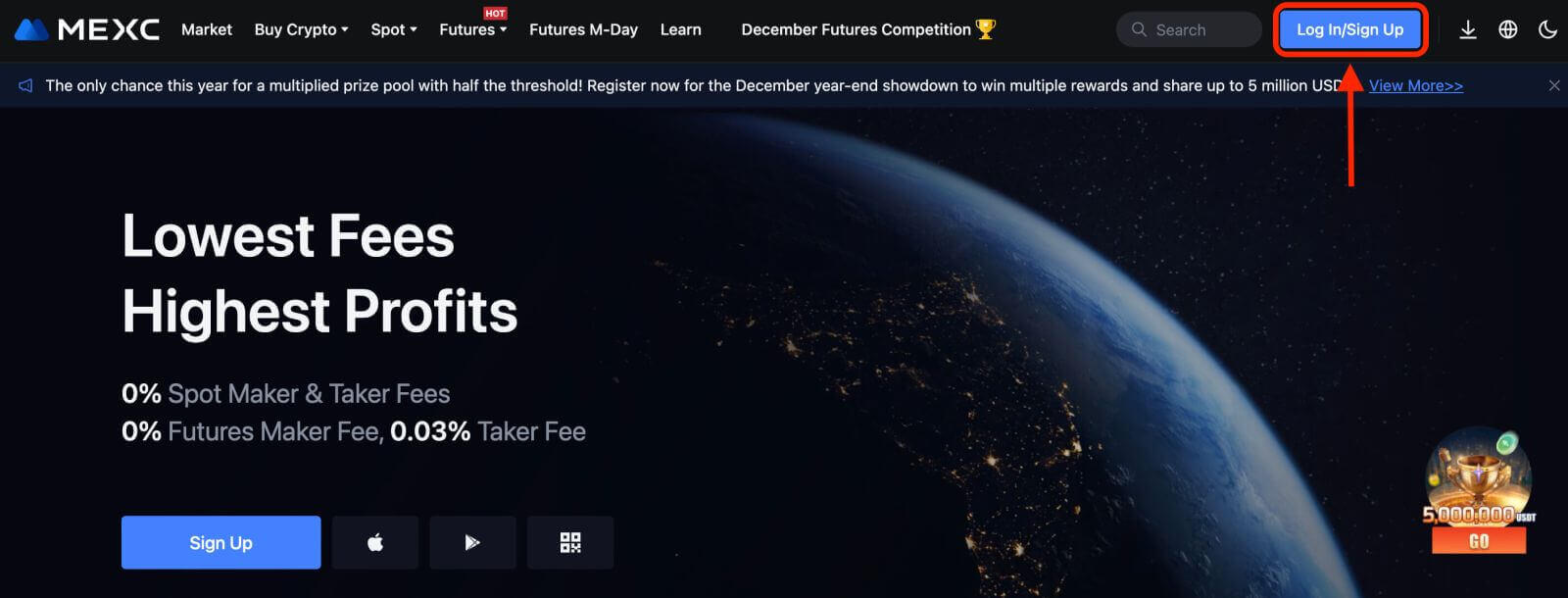
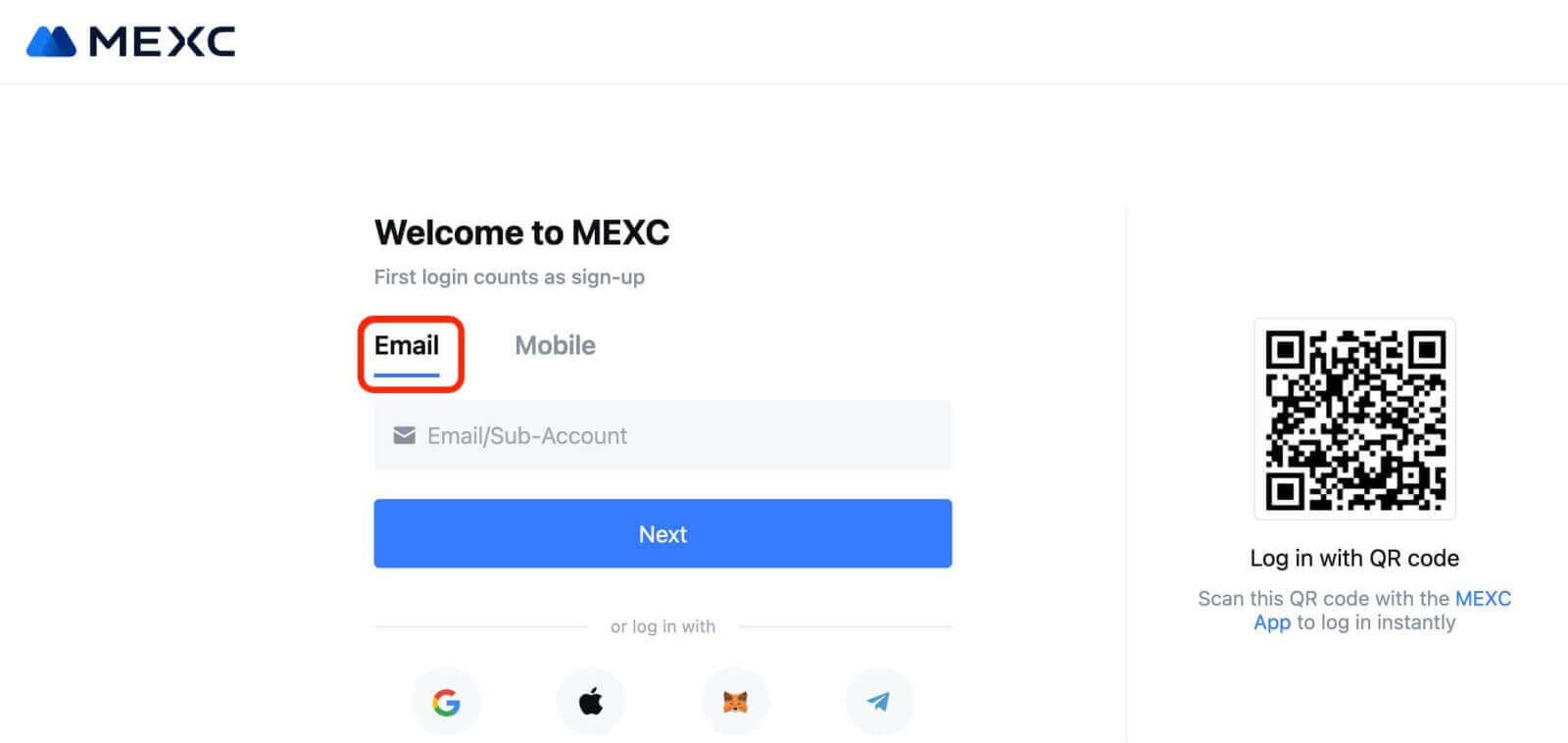
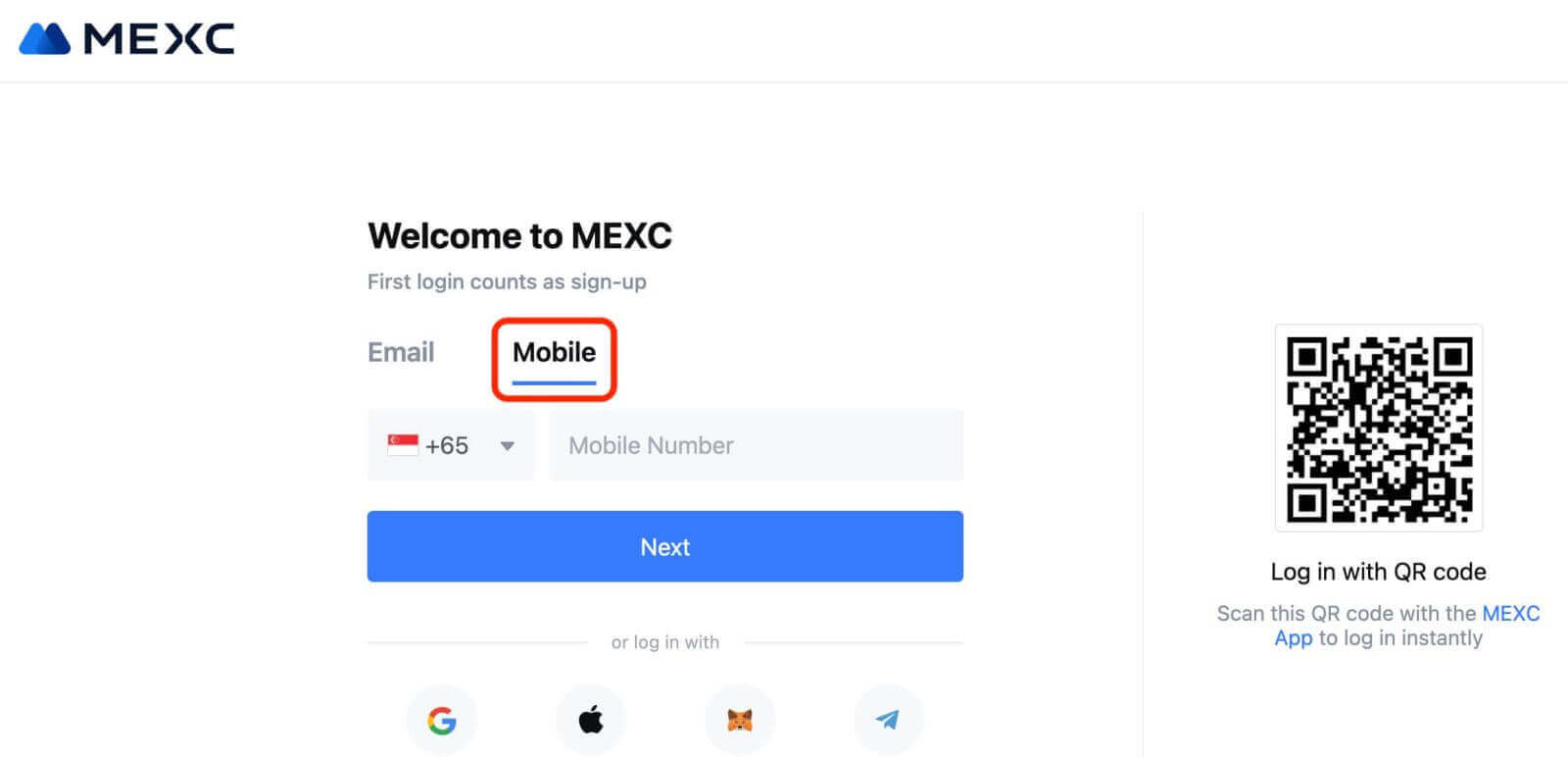
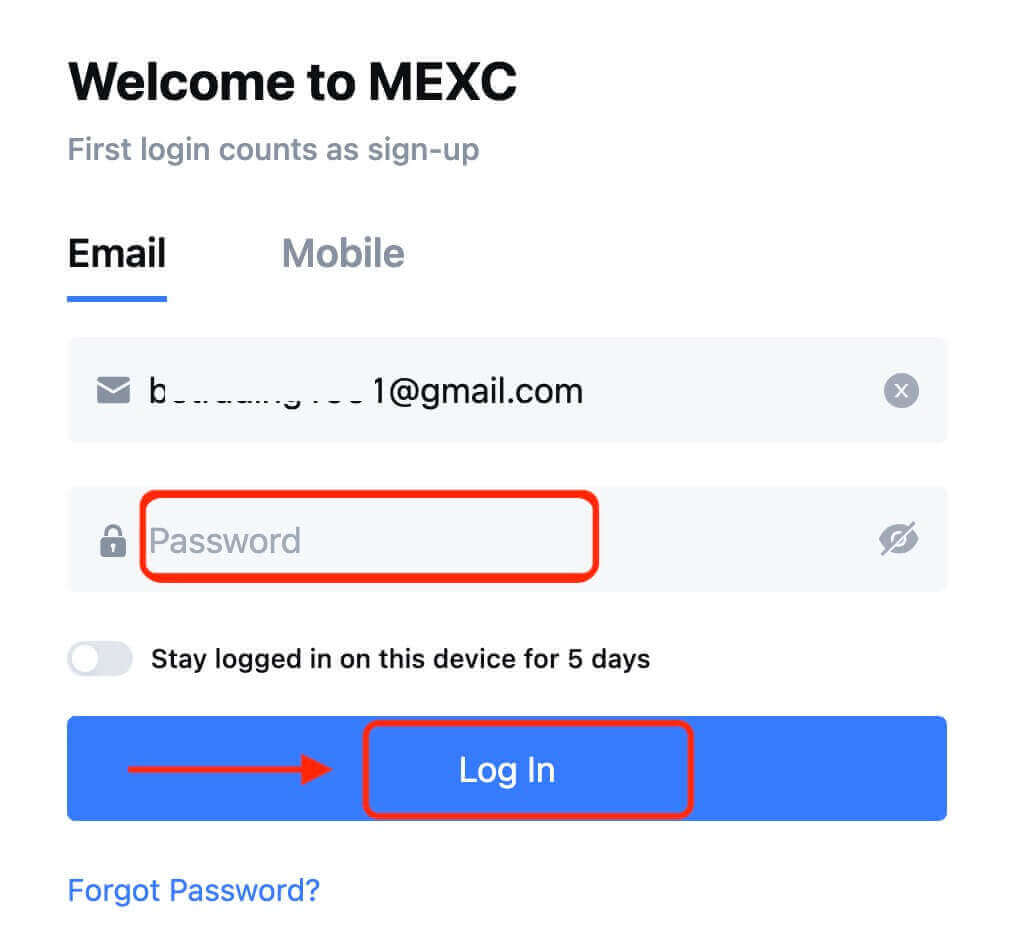
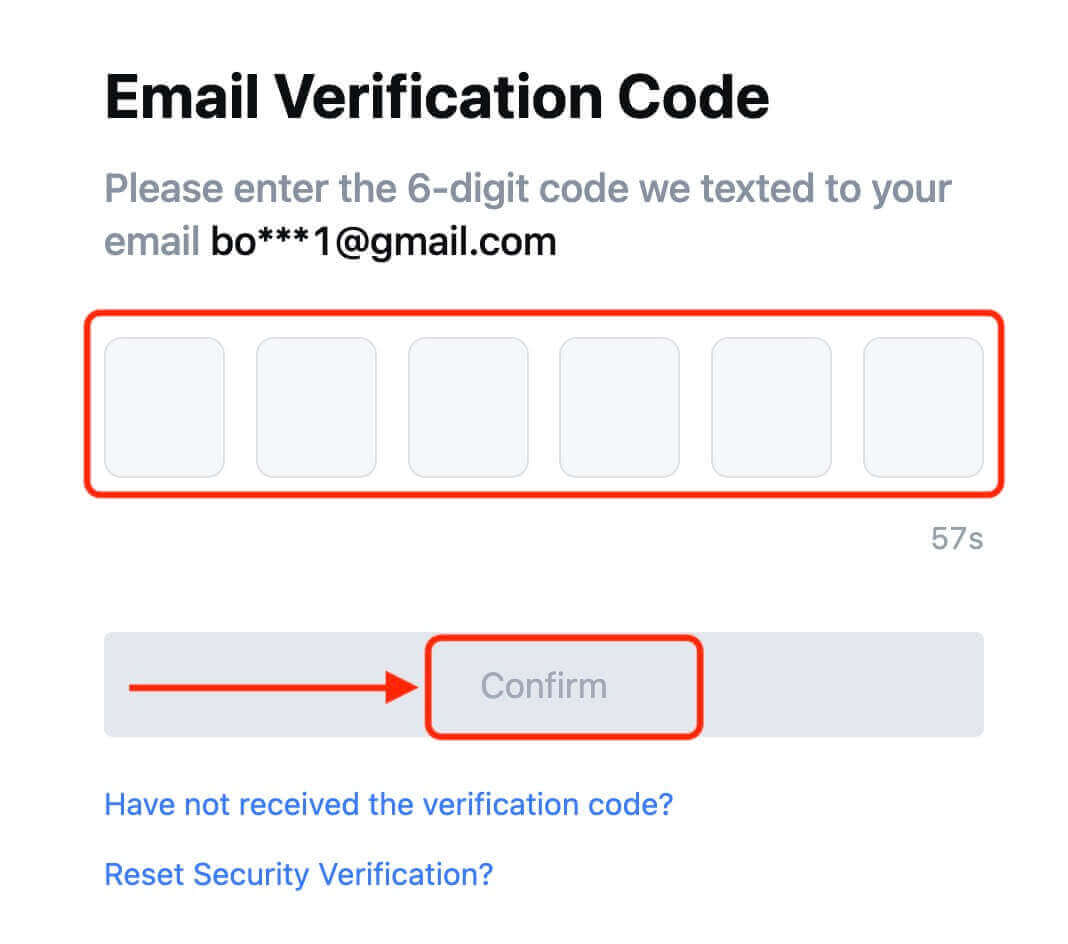
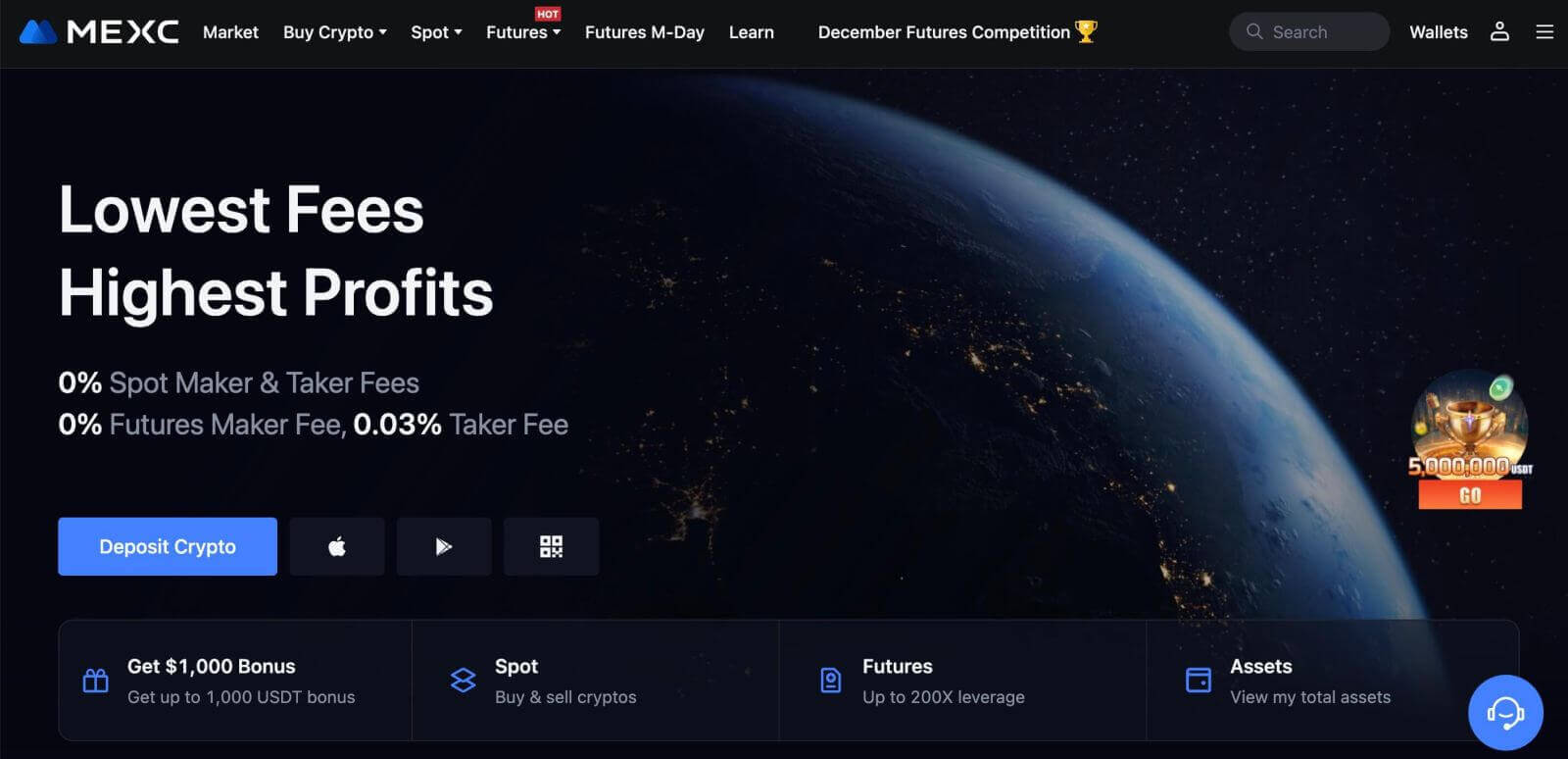
Google உடன் MEXC இல் கணக்கைத் திறப்பது எப்படி
மேலும், நீங்கள் Google மூலம் MEXC கணக்கை உருவாக்கலாம். நீங்கள் அதைச் செய்ய விரும்பினால், இந்தப் படிகளைப் பின்பற்றவும்:
1. முதலில், நீங்கள் MEXC முகப்புப் பக்கத்திற்குச் சென்று [ உள்நுழை/பதிவு செய் ] என்பதைக் கிளிக் செய்ய வேண்டும். 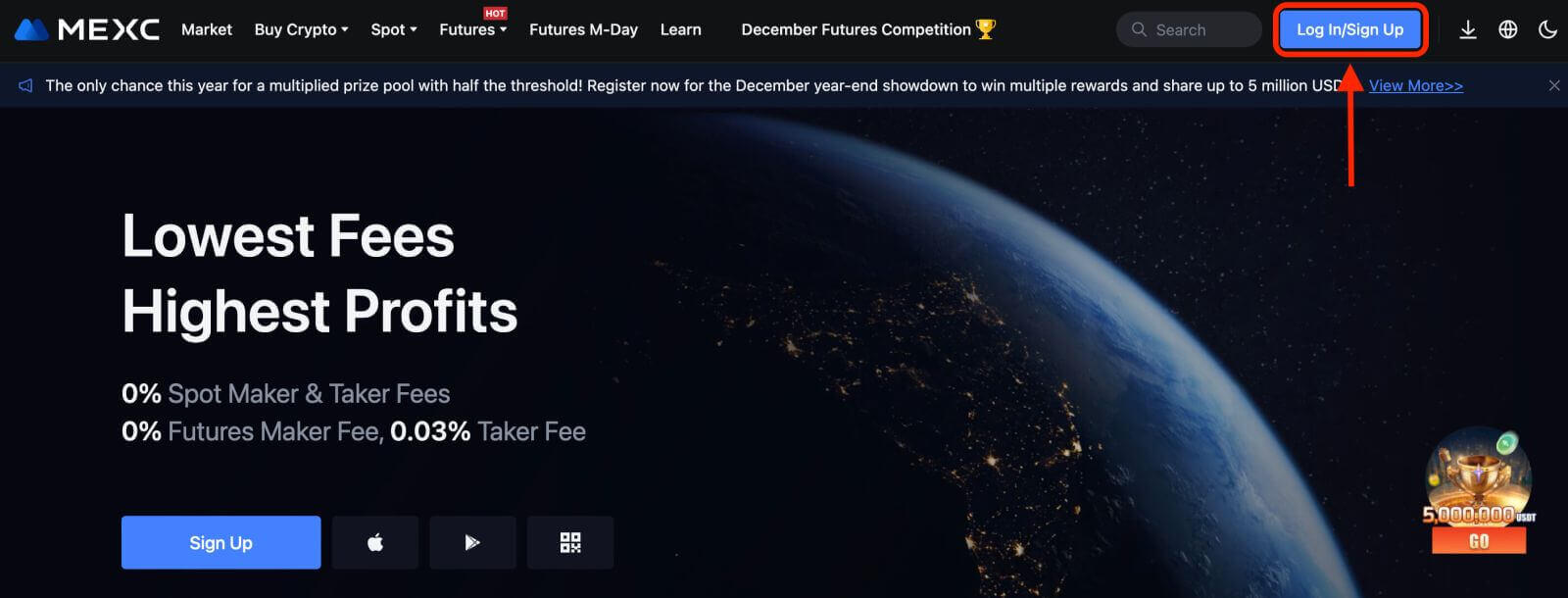
2. [Google] பட்டனைக் கிளிக் செய்யவும். 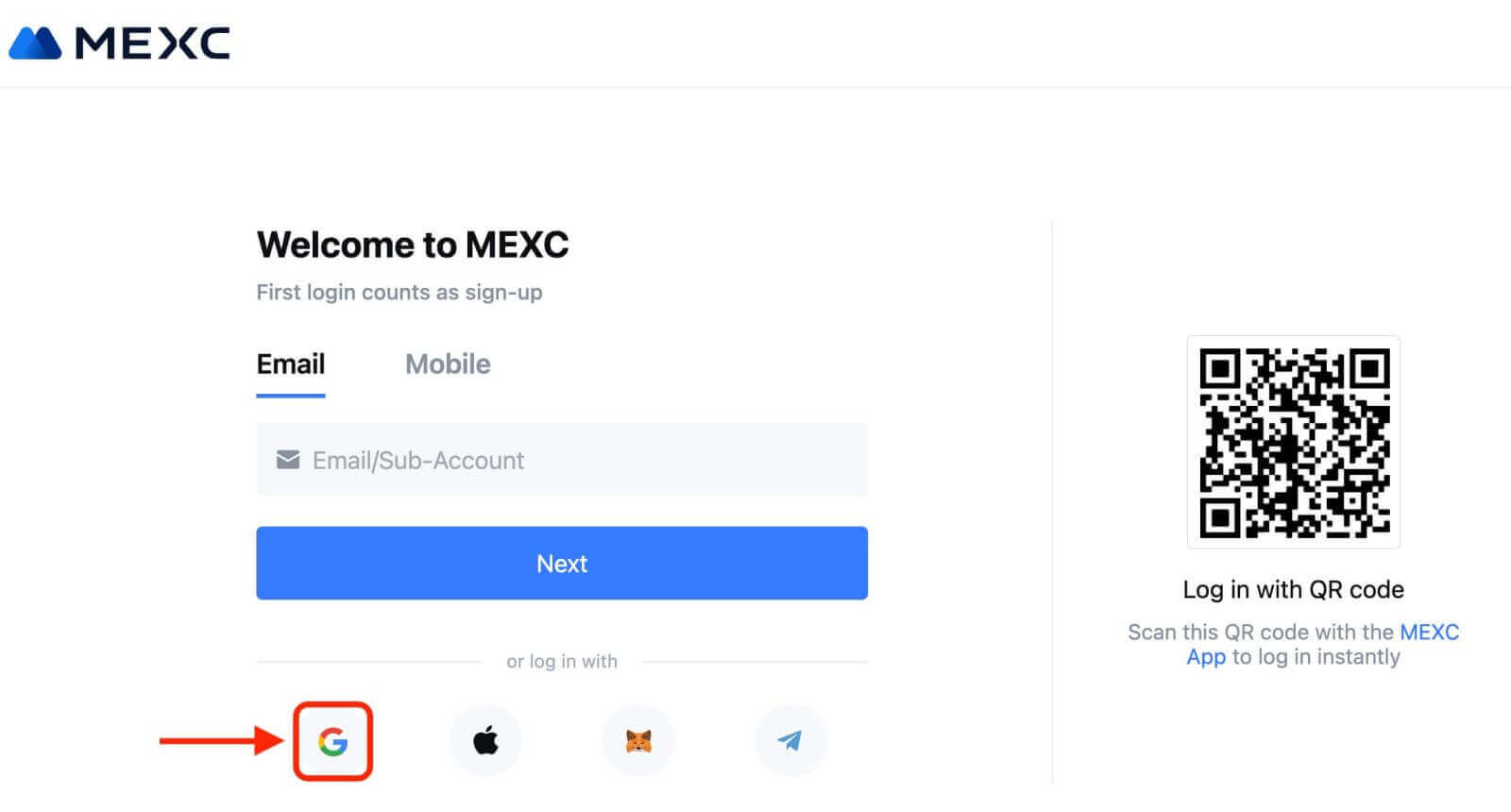
3. ஒரு உள்நுழைவு சாளரம் திறக்கப்படும், அங்கு நீங்கள் உங்கள் மின்னஞ்சல் முகவரி அல்லது தொலைபேசியை உள்ளிட்டு "அடுத்து" என்பதைக் கிளிக் செய்ய வேண்டும். 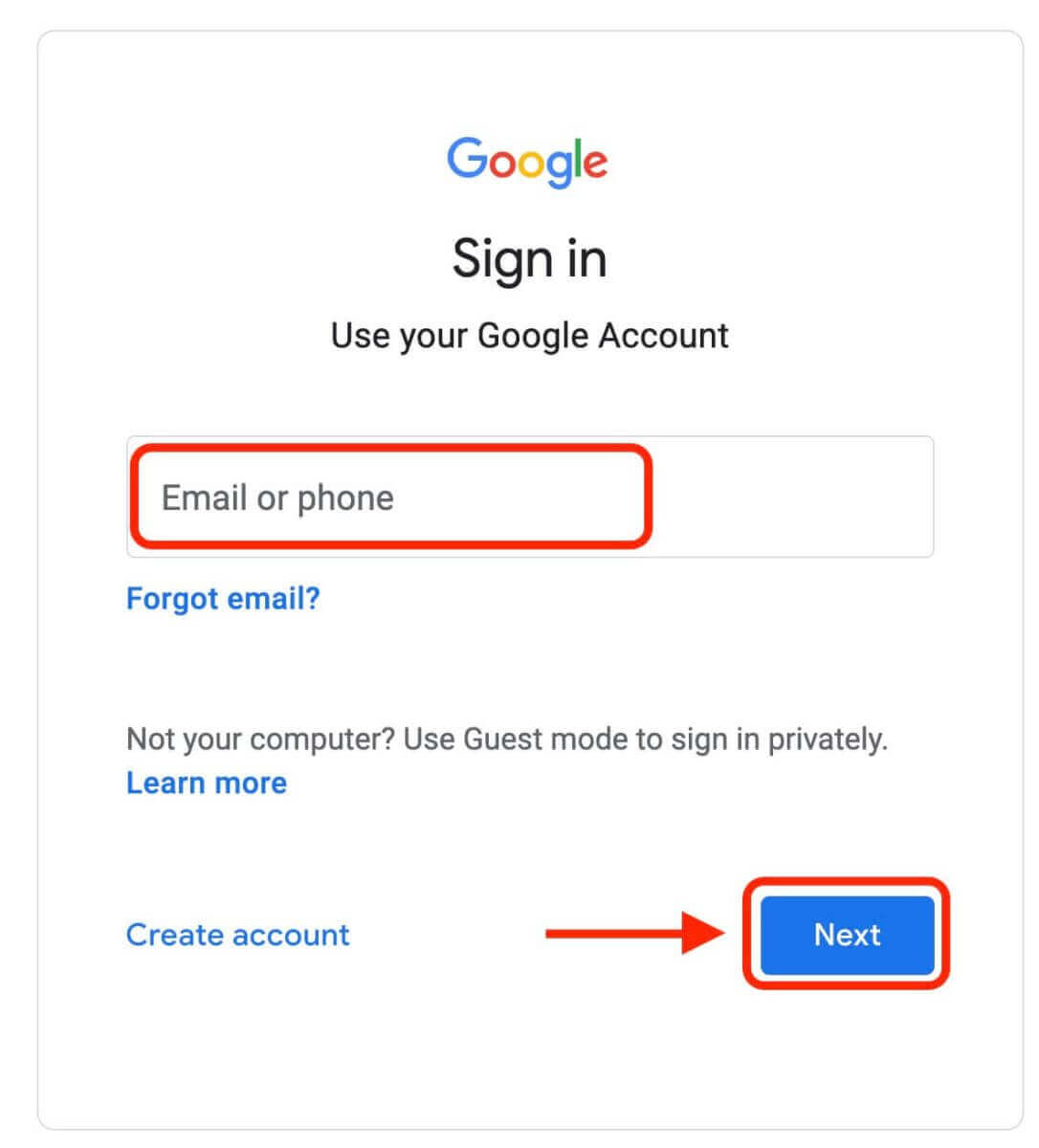
4. உங்கள் Google கணக்கிற்கான கடவுச்சொல்லை உள்ளிட்டு "அடுத்து" என்பதைக் கிளிக் செய்யவும். 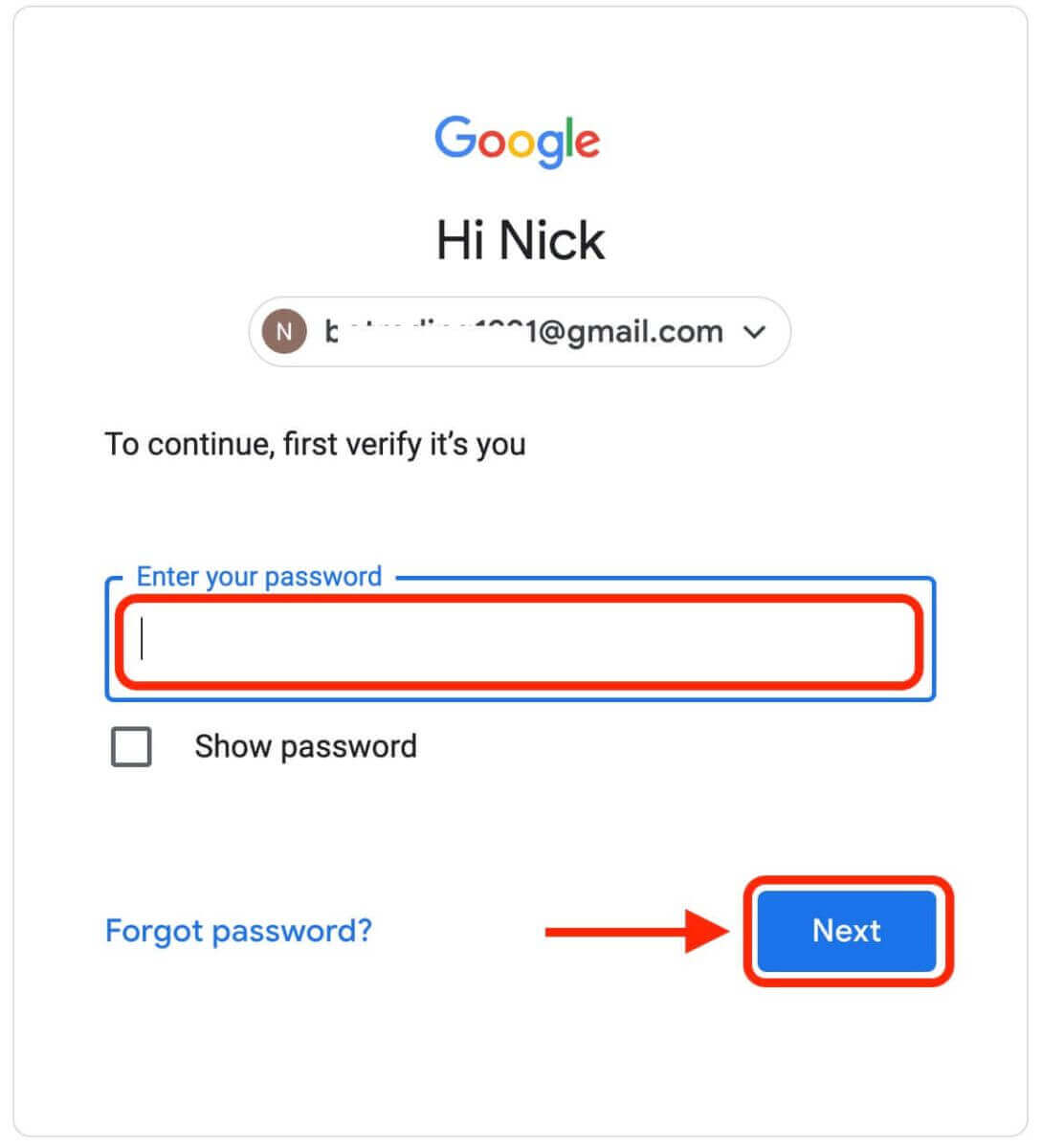
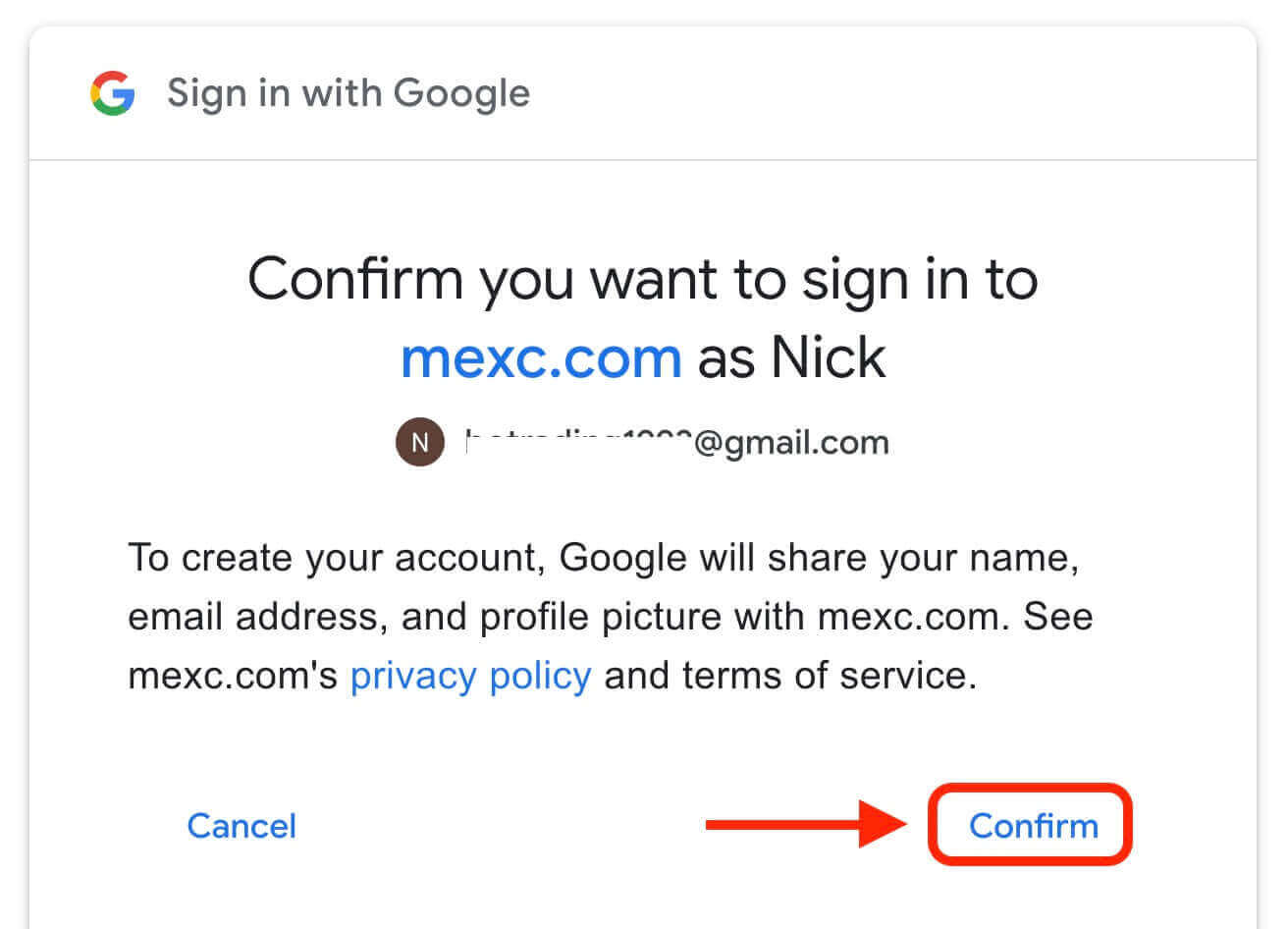
5. "புதிய MEXC கணக்கிற்குப் பதிவு செய்" என்பதைக் கிளிக் செய்யவும் 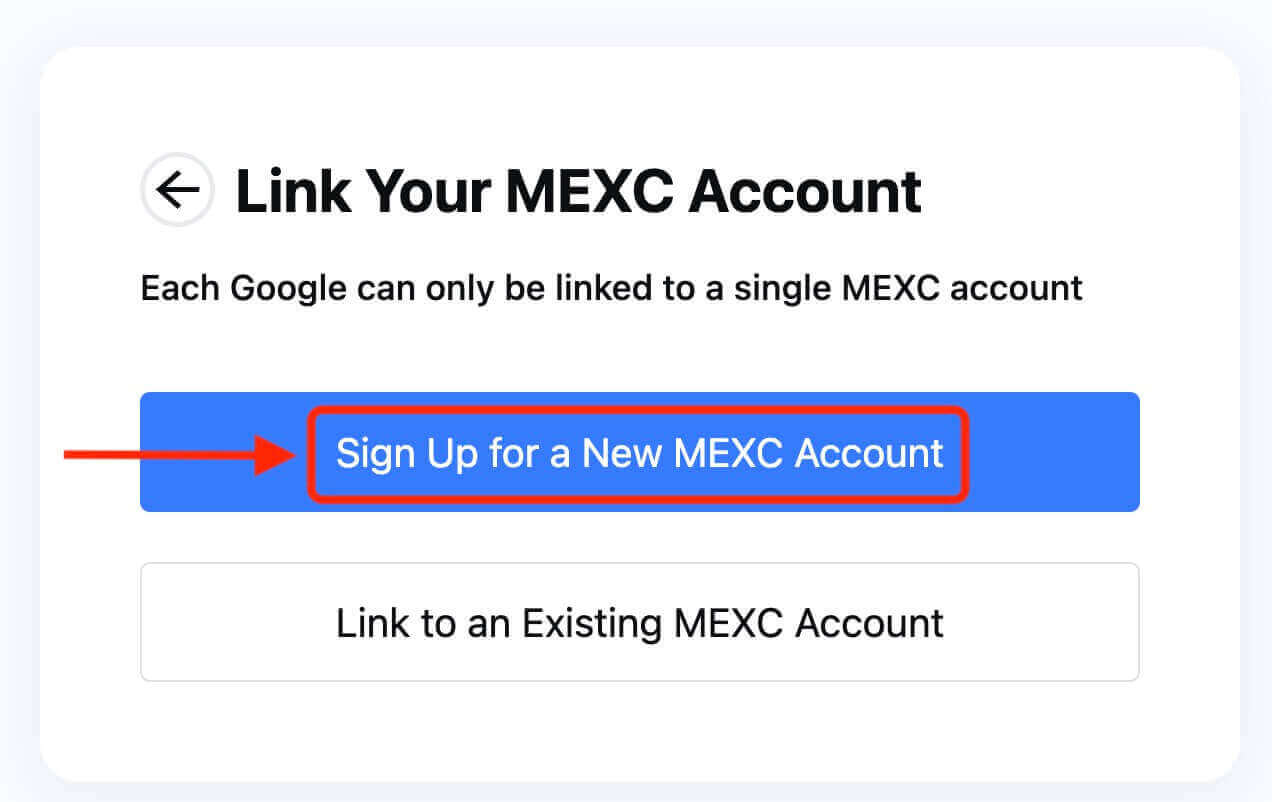
6. புதிய கணக்கை உருவாக்க உங்கள் தகவலை நிரப்பவும். பிறகு [பதிவு]. 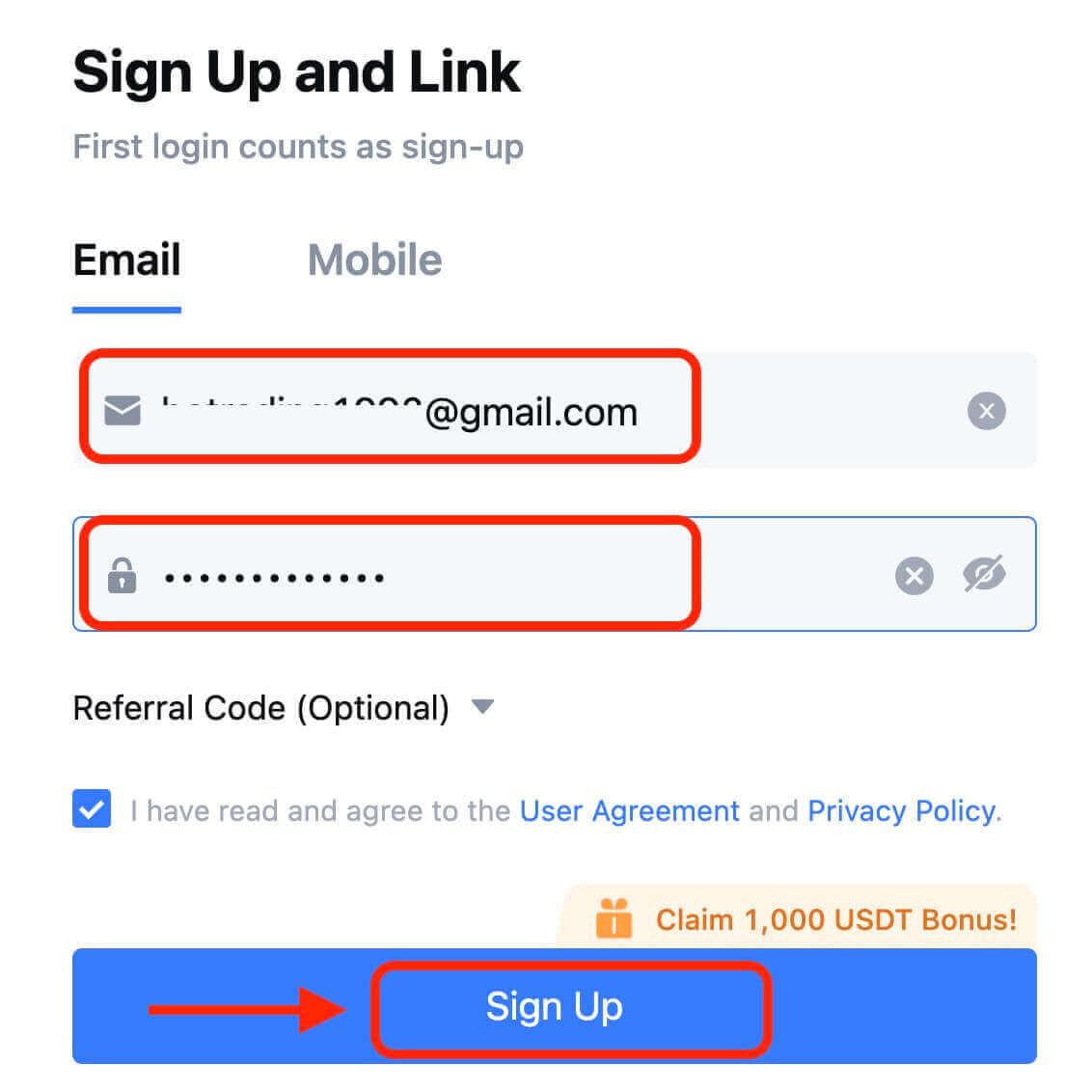
7. சரிபார்ப்பு செயல்முறையை முடிக்கவும். உங்கள் மின்னஞ்சல் அல்லது தொலைபேசியில் 6 இலக்க சரிபார்ப்புக் குறியீட்டைப் பெறுவீர்கள். குறியீட்டை உள்ளிட்டு [உறுதிப்படுத்து] என்பதைக் கிளிக் செய்யவும். 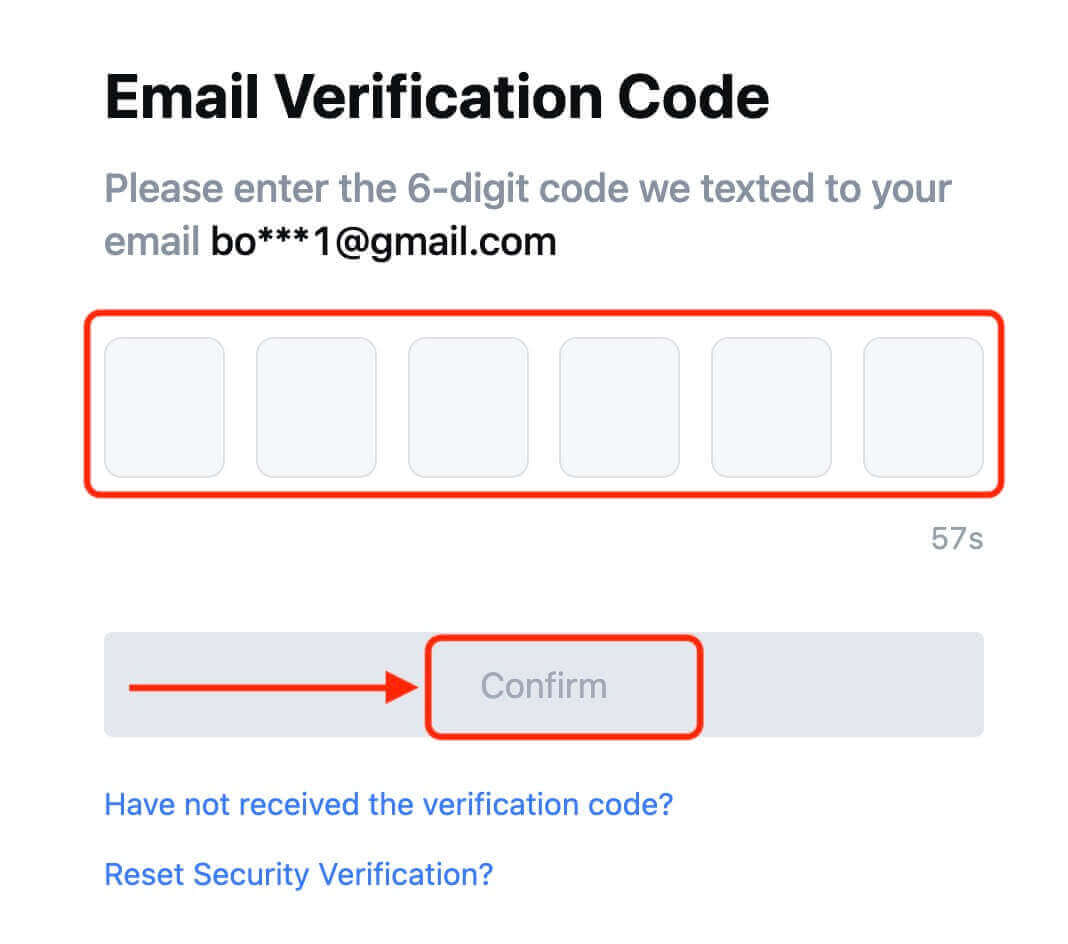
8. வாழ்த்துக்கள்! நீங்கள் Google வழியாக MEXC கணக்கை வெற்றிகரமாக உருவாக்கியுள்ளீர்கள்.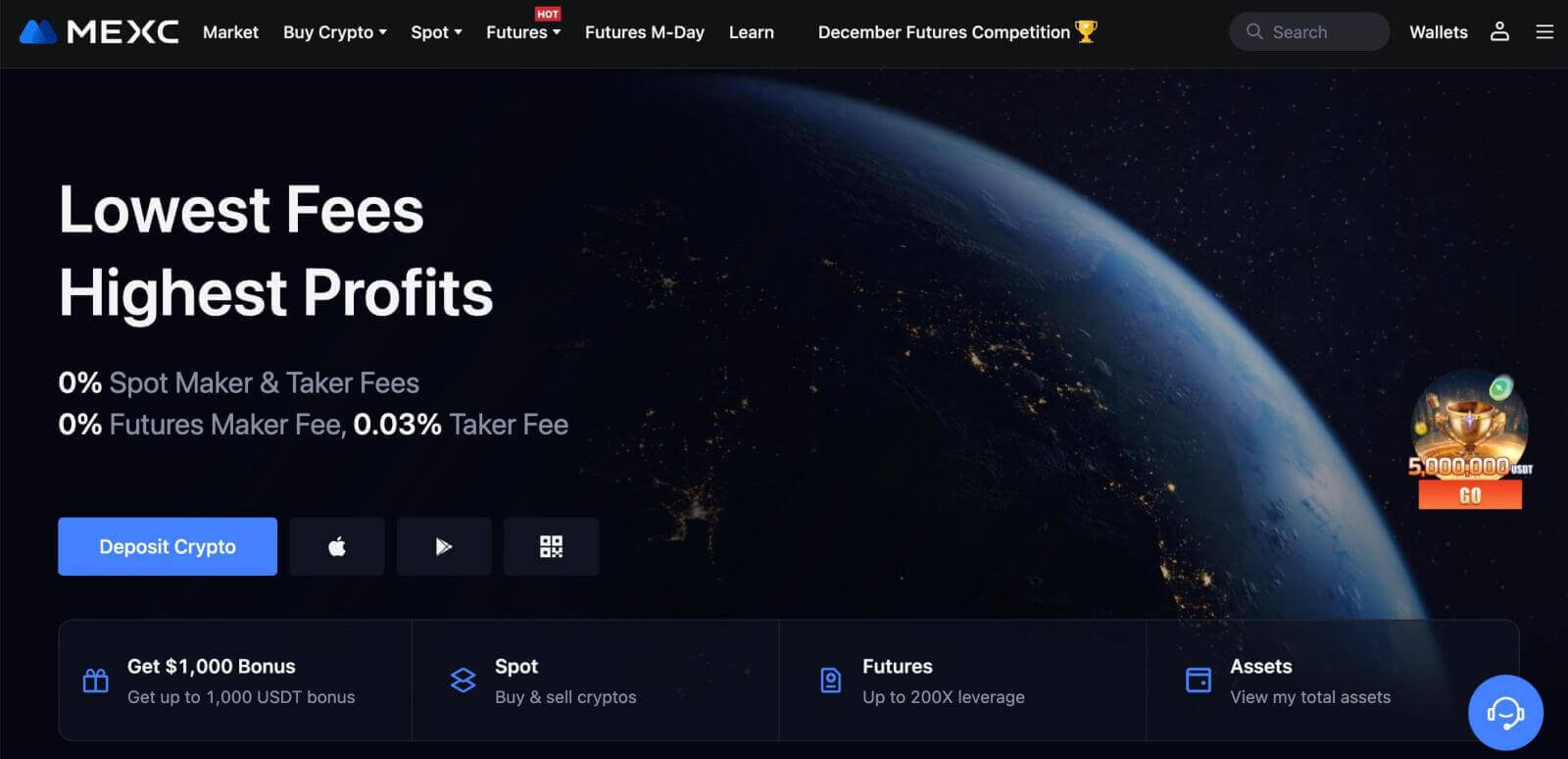
Apple உடன் MEXC இல் ஒரு கணக்கை எவ்வாறு திறப்பது
1. மாற்றாக, MEXC ஐப் பார்வையிட்டு, [ உள்நுழை/பதிவு ] என்பதைக் கிளிக் செய்வதன் மூலம் உங்கள் ஆப்பிள் கணக்குடன் ஒற்றை உள்நுழைவைப் பயன்படுத்தி பதிவு செய்யலாம் . 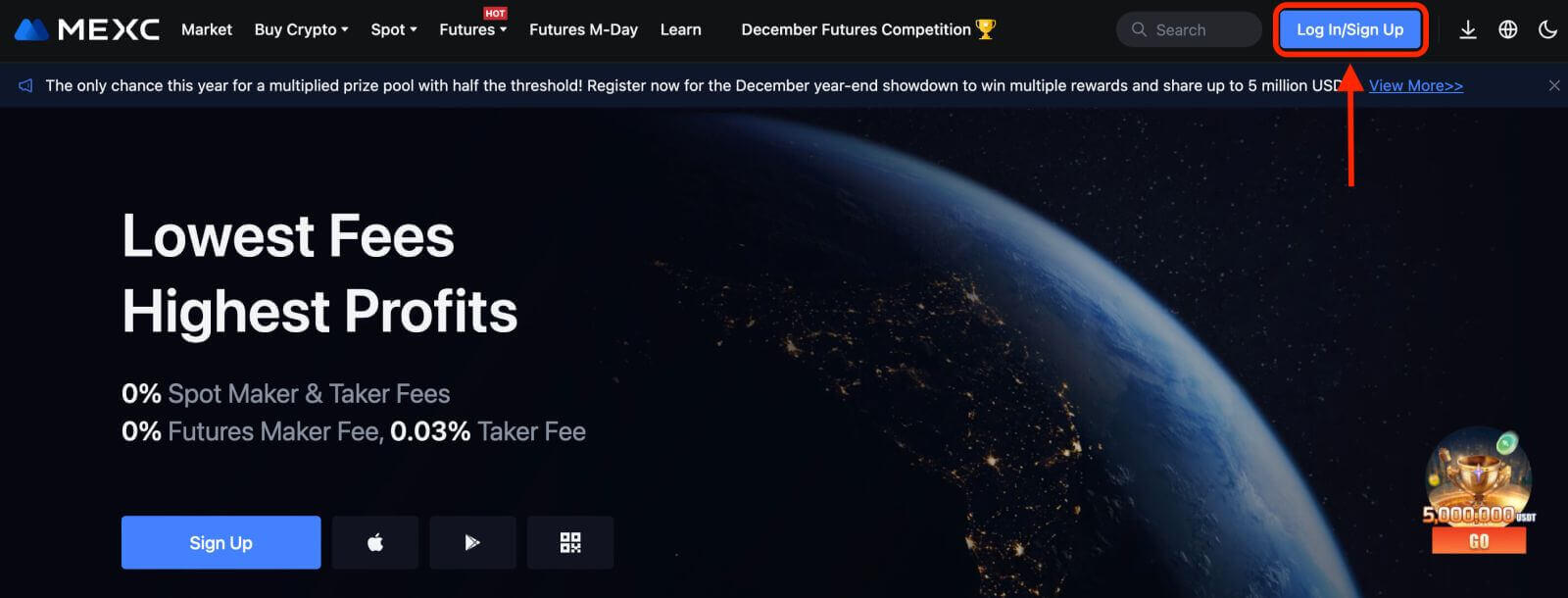 2. [Apple] என்பதைத் தேர்ந்தெடுக்கவும், ஒரு பாப்-அப் சாளரம் தோன்றும், மேலும் உங்கள் Apple கணக்கைப் பயன்படுத்தி MEXC இல் உள்நுழையுமாறு கேட்கப்படுவீர்கள்.
2. [Apple] என்பதைத் தேர்ந்தெடுக்கவும், ஒரு பாப்-அப் சாளரம் தோன்றும், மேலும் உங்கள் Apple கணக்கைப் பயன்படுத்தி MEXC இல் உள்நுழையுமாறு கேட்கப்படுவீர்கள். 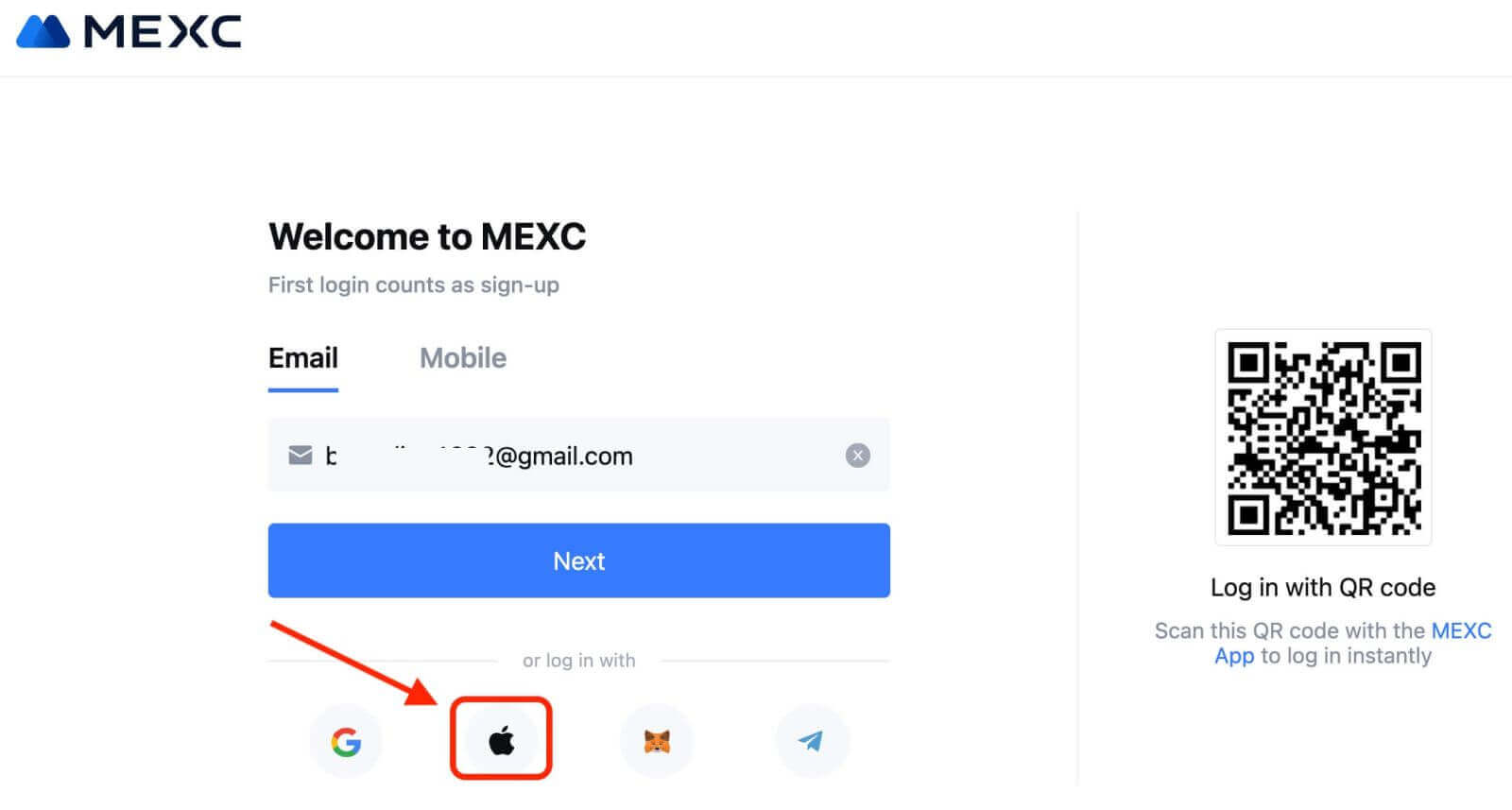
3. MEXC இல் உள்நுழைய உங்கள் ஆப்பிள் ஐடி மற்றும் கடவுச்சொல்லை உள்ளிடவும். 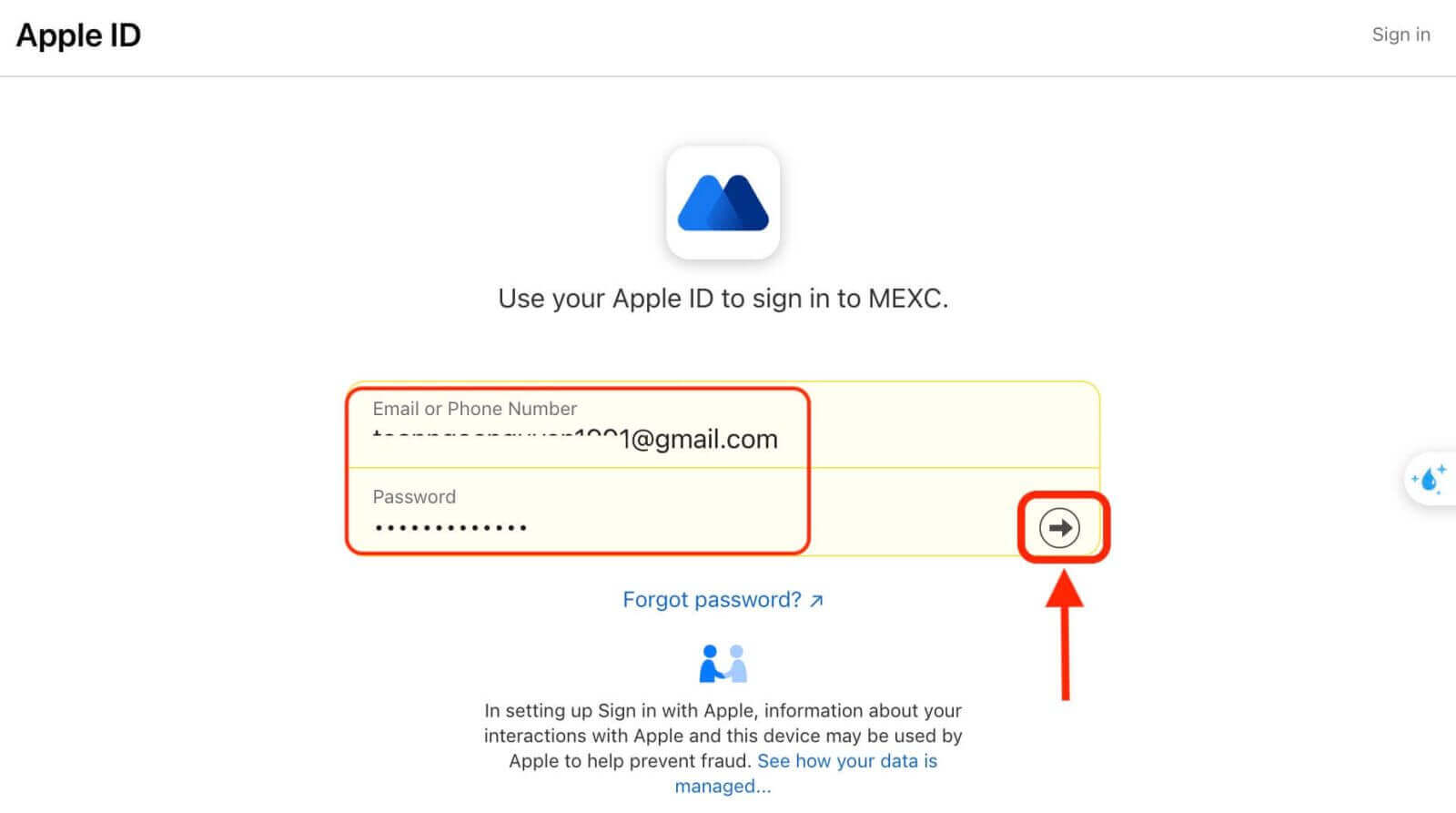
4. "புதிய MEXC கணக்கிற்குப் பதிவு செய்" என்பதைக் கிளிக் செய்யவும் 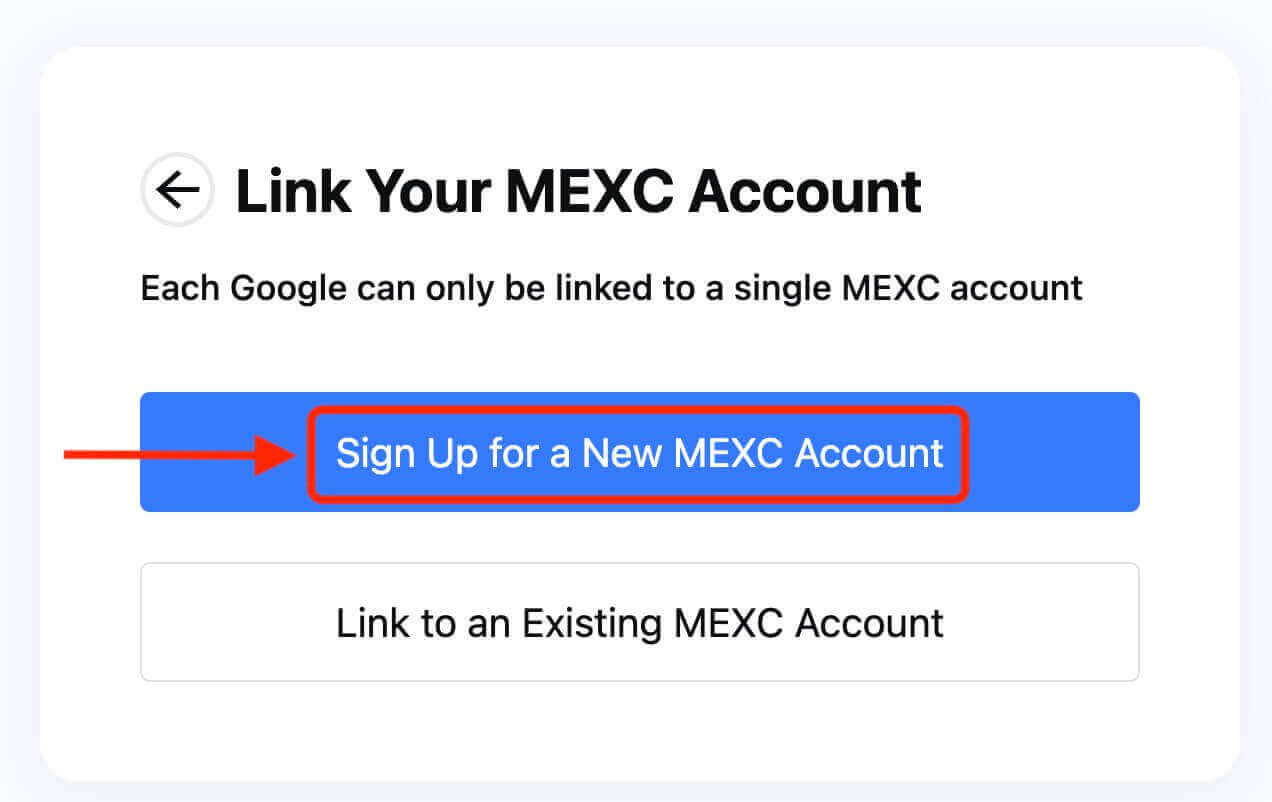
5. புதிய கணக்கை உருவாக்க உங்கள் தகவலை நிரப்பவும். பிறகு [பதிவு]. 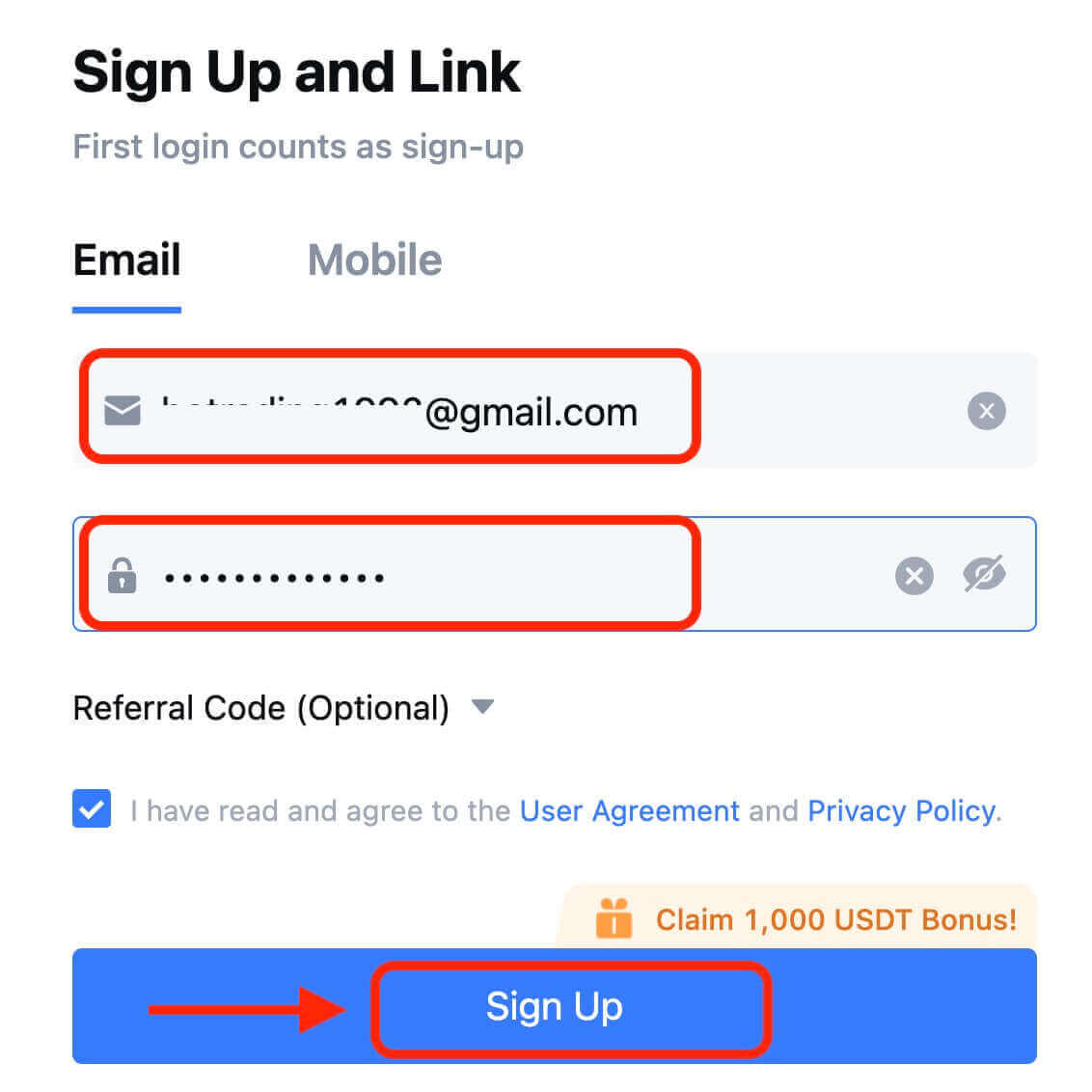
6. உங்கள் மின்னஞ்சல் அல்லது தொலைபேசியில் 6 இலக்க சரிபார்ப்புக் குறியீட்டைப் பெறுவீர்கள். குறியீட்டை உள்ளிட்டு [உறுதிப்படுத்து] என்பதைக் கிளிக் செய்யவும். 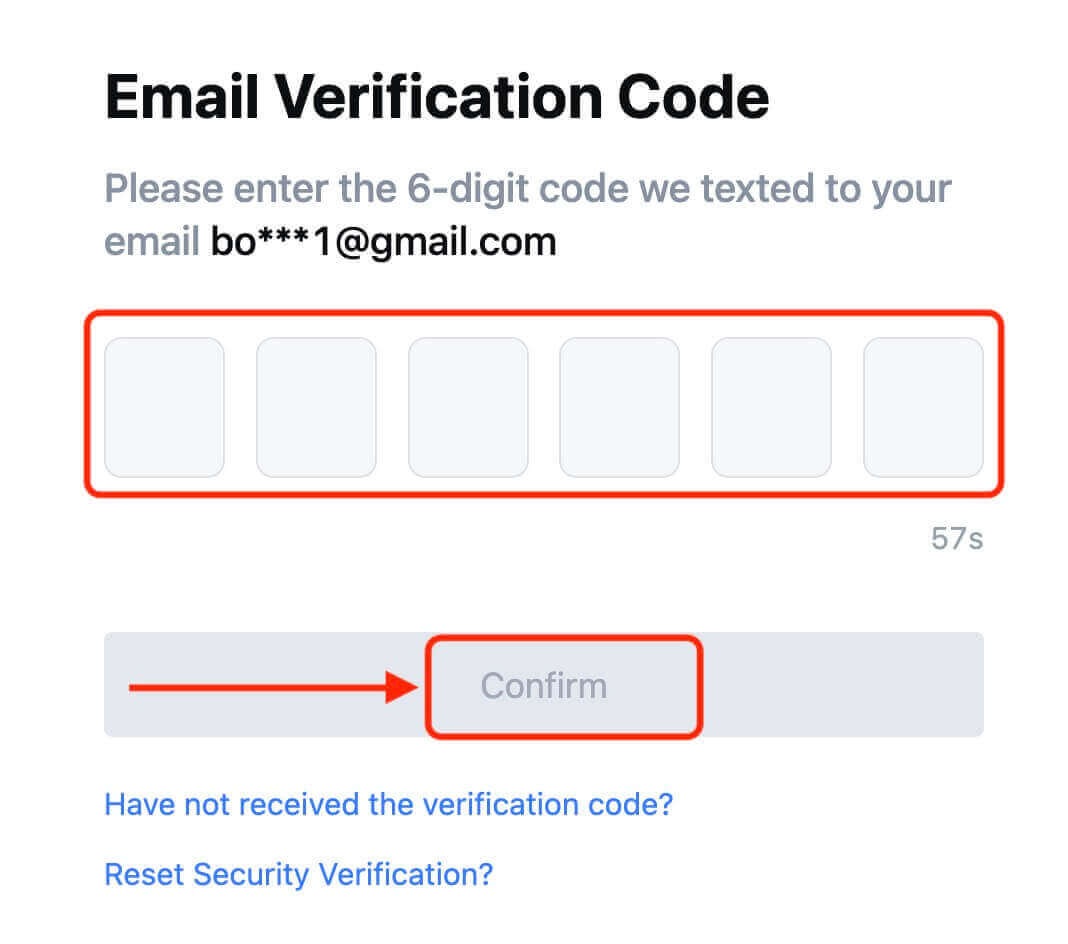
7. வாழ்த்துக்கள்! நீங்கள் ஆப்பிள் வழியாக MEXC கணக்கை வெற்றிகரமாக உருவாக்கியுள்ளீர்கள்.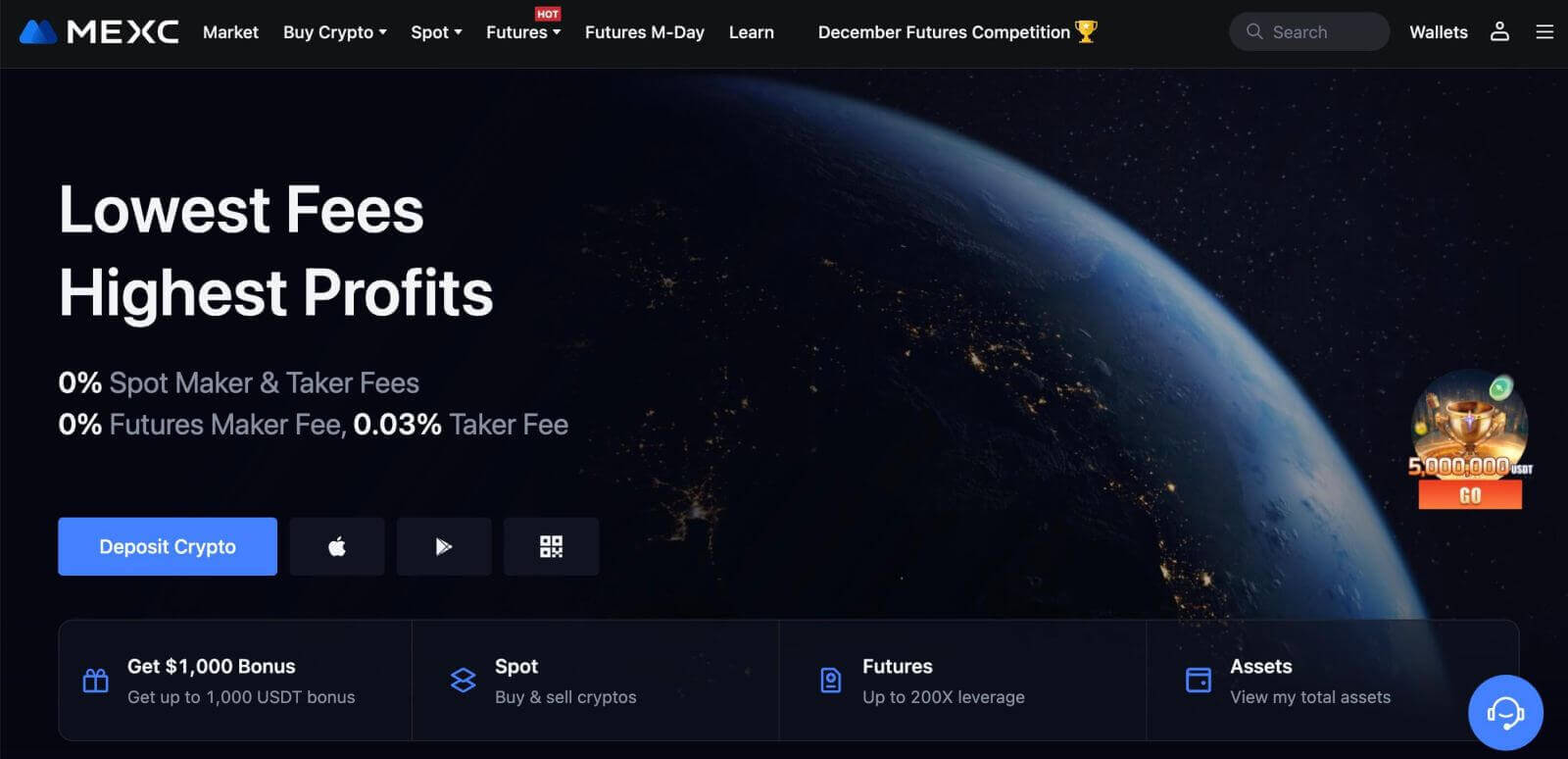
டெலிகிராம் மூலம் MEXC இல் ஒரு கணக்கைத் திறப்பது எப்படி
1. MEXC க்குச் சென்று [ உள்நுழைய/பதிவு ] என்பதைக் கிளிக் செய்வதன் மூலம் உங்கள் டெலிகிராம் கணக்கைப் பயன்படுத்தி பதிவு செய்யலாம் . 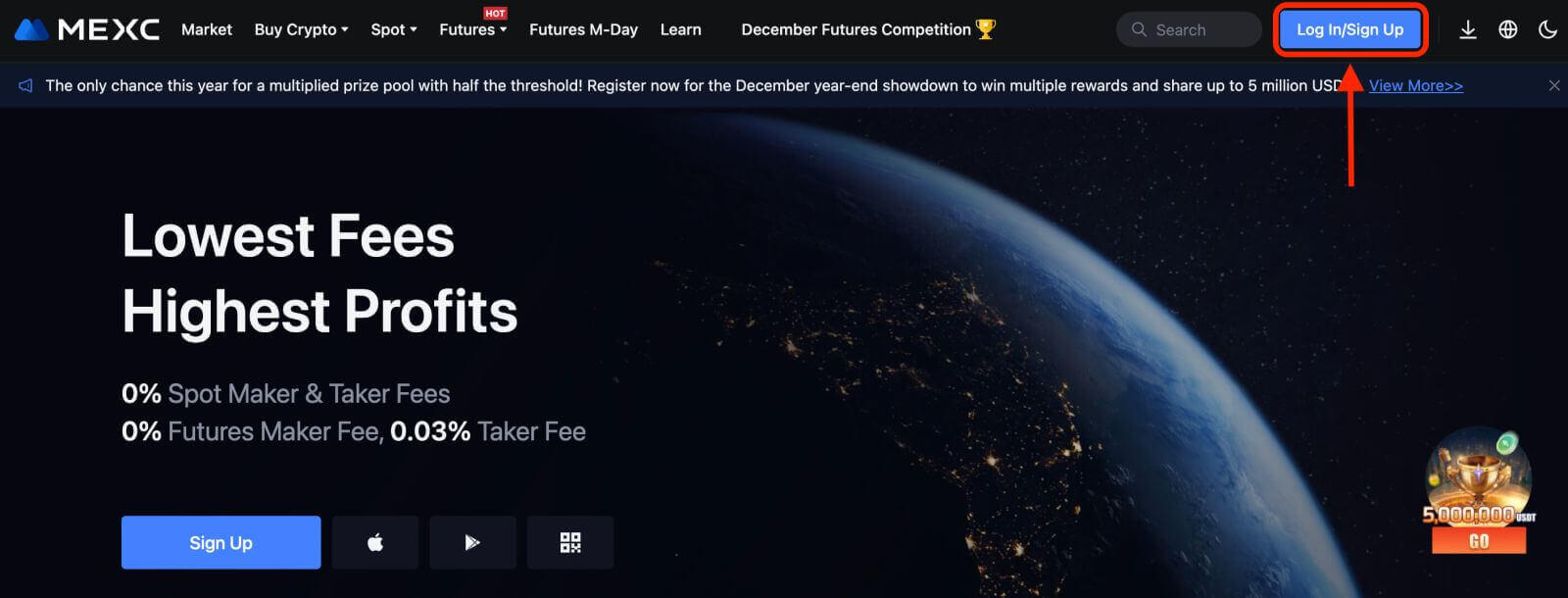
2. [டெலிகிராம்] என்பதைத் தேர்ந்தெடுக்கவும், ஒரு பாப்-அப் சாளரம் தோன்றும், மேலும் உங்கள் டெலிகிராம் கணக்கைப் பயன்படுத்தி MEXC இல் உள்நுழையுமாறு கேட்கப்படுவீர்கள். 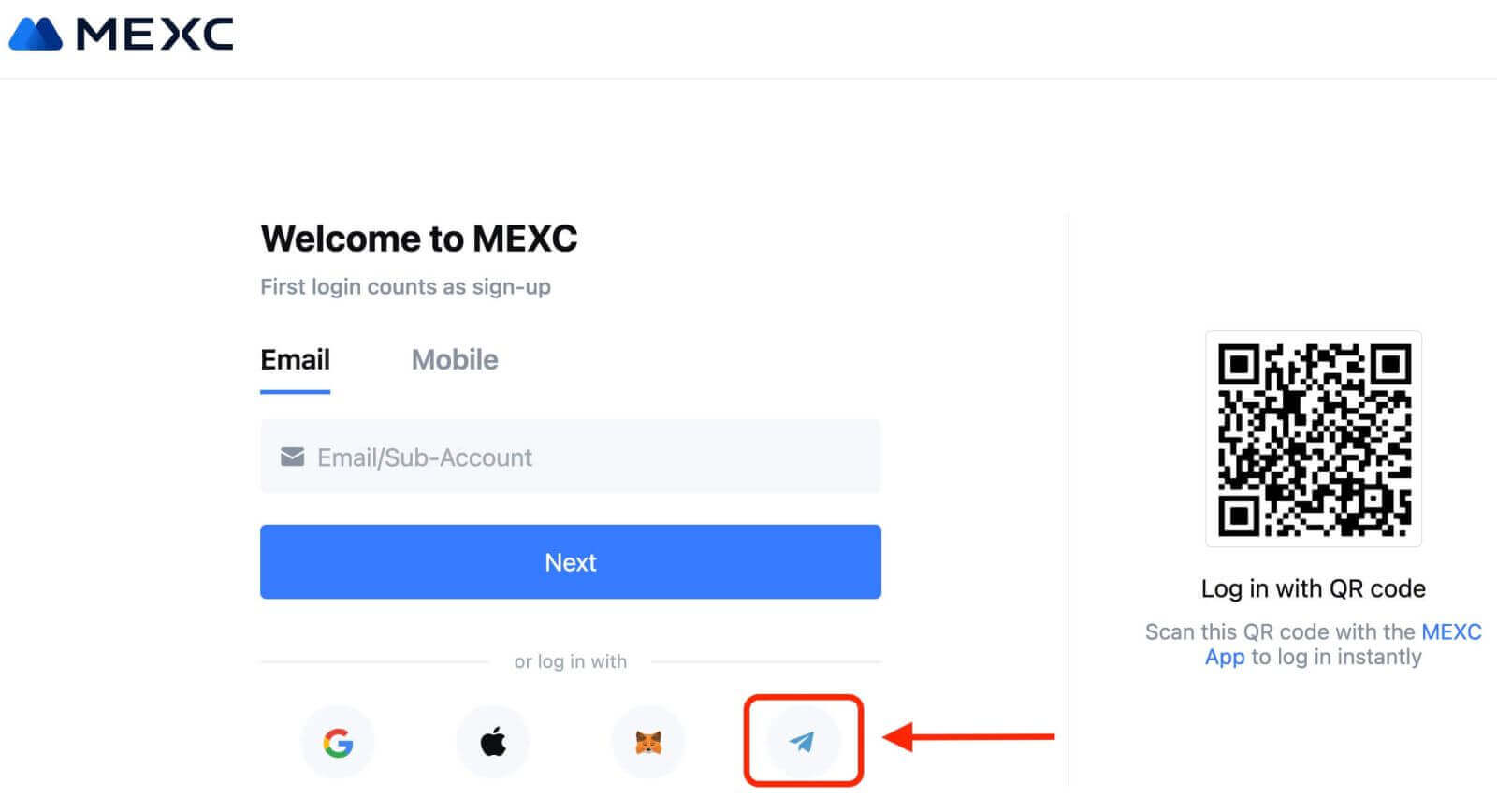
3. MEXC இல் உள்நுழைய உங்கள் தொலைபேசி எண்ணை உள்ளிடவும். 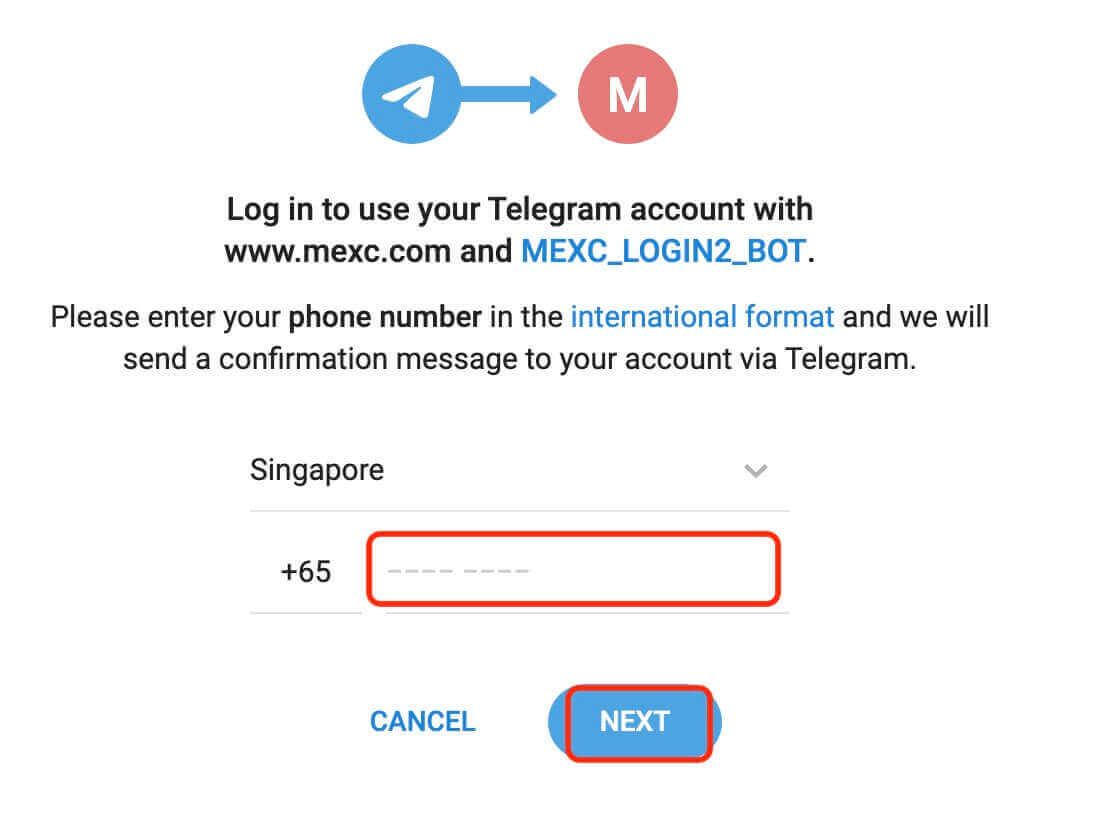
4. டெலிகிராமில் கோரிக்கையைப் பெறுவீர்கள். அந்த கோரிக்கையை உறுதிப்படுத்தவும்.
5. MEXC இணையதளத்தில் கோரிக்கையை ஏற்கவும். 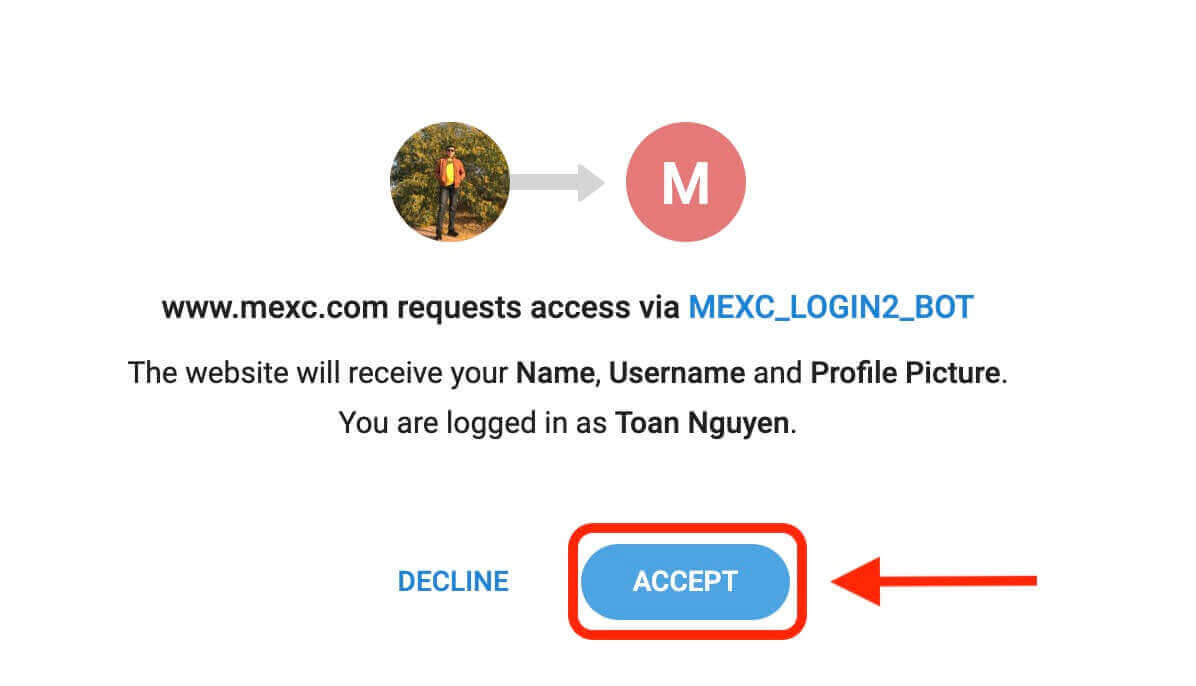
6. "புதிய MEXC கணக்கிற்குப் பதிவு செய்" என்பதைக் கிளிக் செய்யவும் 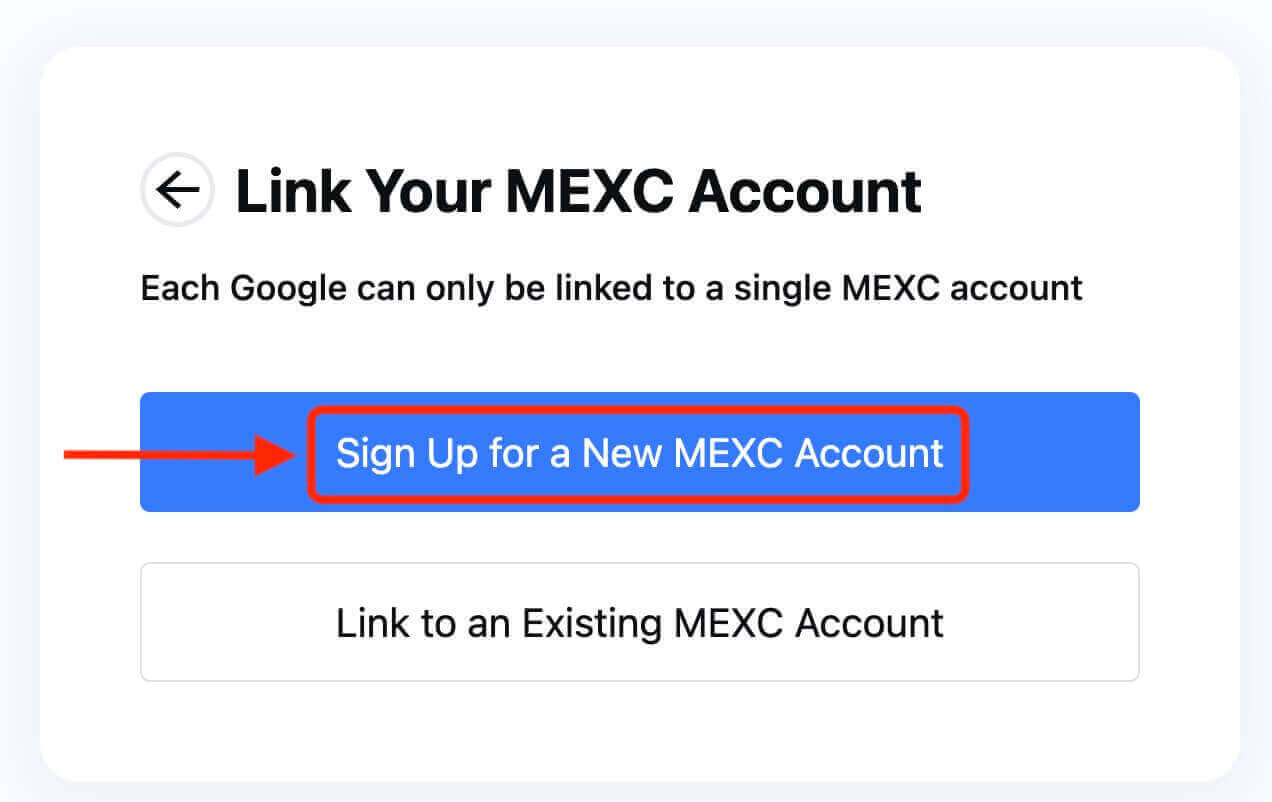
7. புதிய கணக்கை உருவாக்க உங்கள் தகவலை நிரப்பவும். பிறகு [பதிவு]. 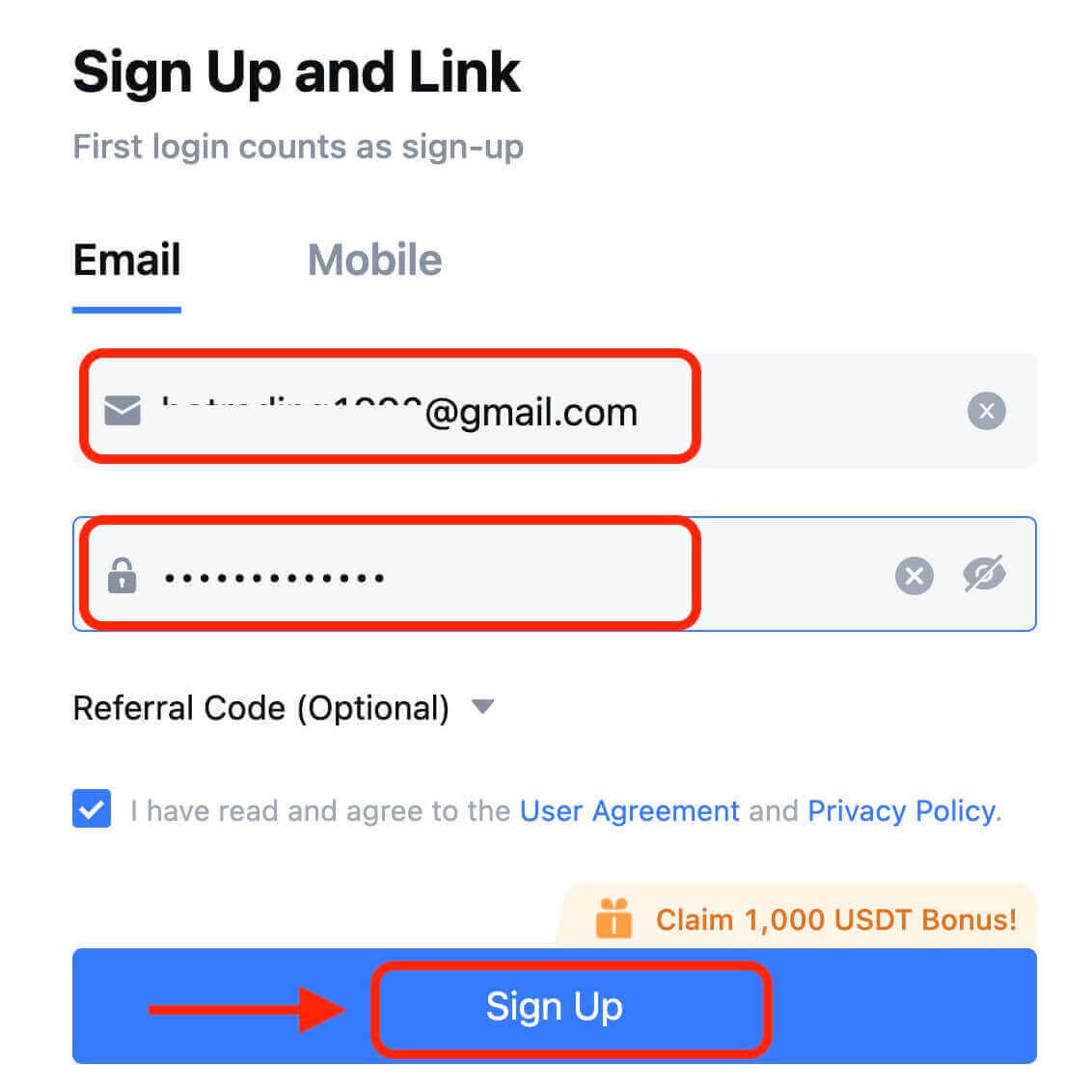
8. உங்கள் மின்னஞ்சல் அல்லது தொலைபேசியில் 6 இலக்க சரிபார்ப்புக் குறியீட்டைப் பெறுவீர்கள். குறியீட்டை உள்ளிட்டு [உறுதிப்படுத்து] என்பதைக் கிளிக் செய்யவும். 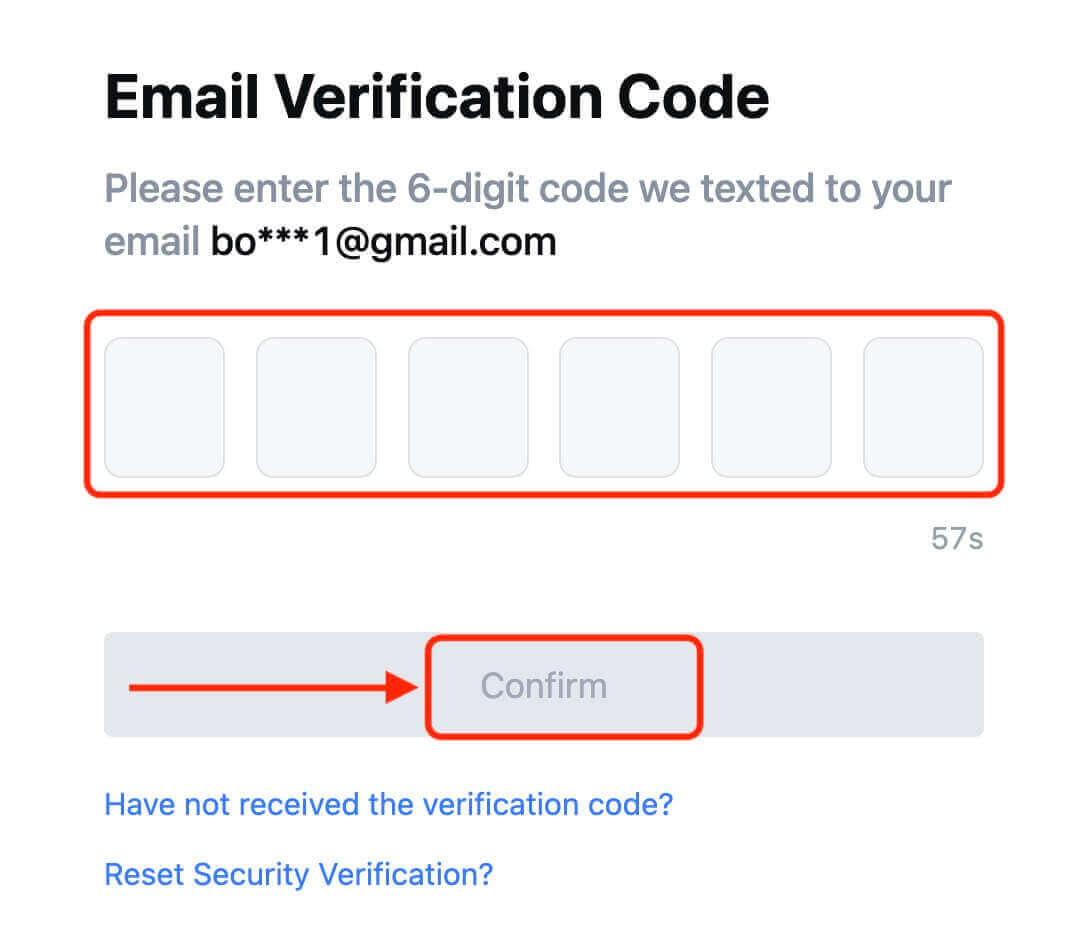
9. வாழ்த்துக்கள்! டெலிகிராம் வழியாக MEXC கணக்கை வெற்றிகரமாக உருவாக்கியுள்ளீர்கள்.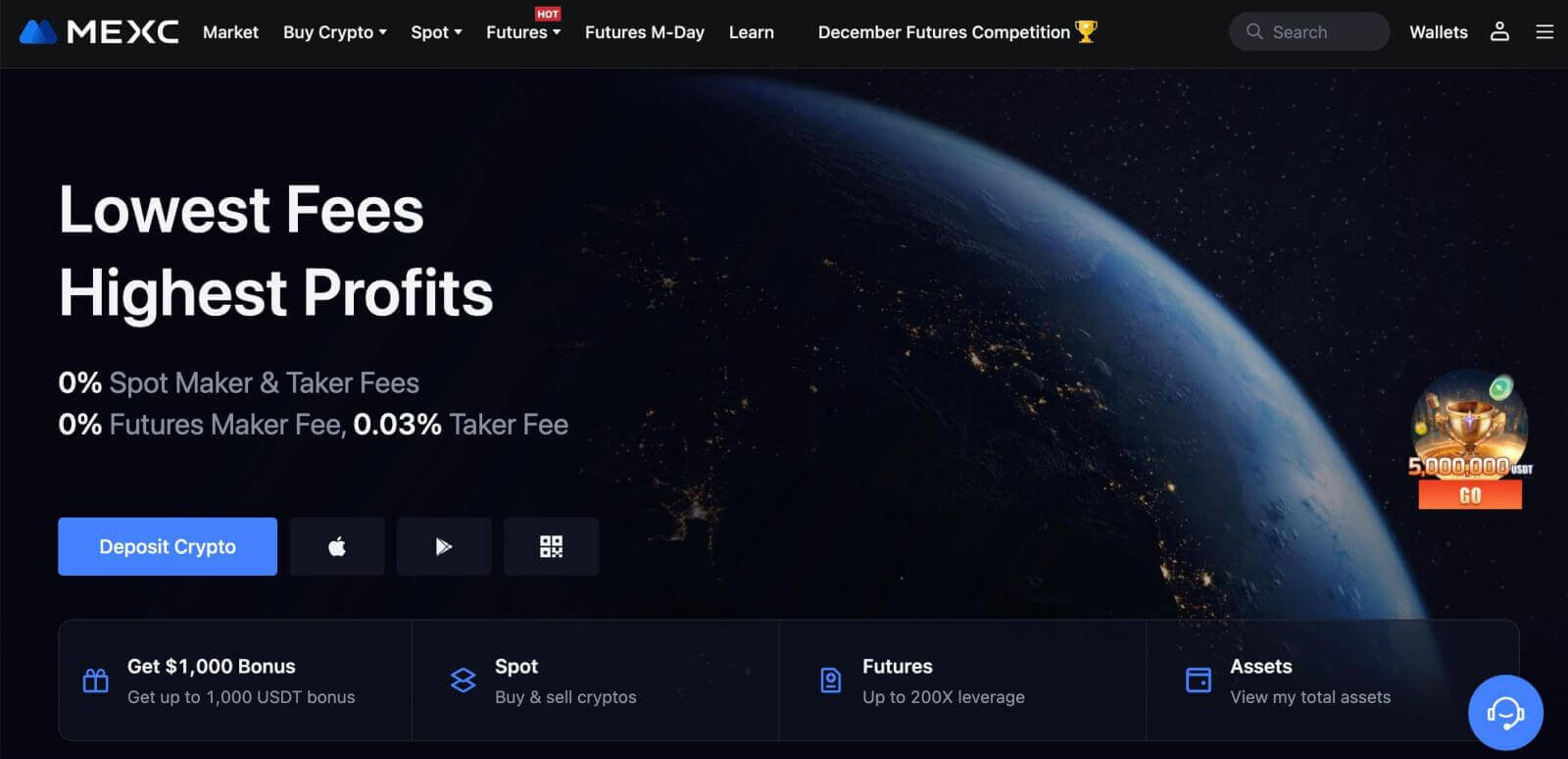
MEXC பயன்பாட்டில் கணக்கை எவ்வாறு திறப்பது
உங்கள் மின்னஞ்சல் முகவரி, தொலைபேசி எண் அல்லது உங்கள் ஆப்பிள்/கூகுள்/டெலிகிராம் கணக்குடன் MEXC கணக்கிற்கு MEXC பயன்பாட்டில் ஒரு சில தட்டுதல்களுடன் எளிதாக பதிவு செய்யலாம்.
படி 1: MEXC பயன்பாட்டைப் பதிவிறக்கி நிறுவவும்
- உங்கள் மொபைல் சாதனத்தில் ஆப் ஸ்டோர் (iOSக்கு) அல்லது Google Play Store (Android க்கான) பார்வையிடவும் .
- கடையில் "MEXC" ஐத் தேடி, MEXC பயன்பாட்டைப் பதிவிறக்கவும்.
- உங்கள் சாதனத்தில் பயன்பாட்டை நிறுவவும்.
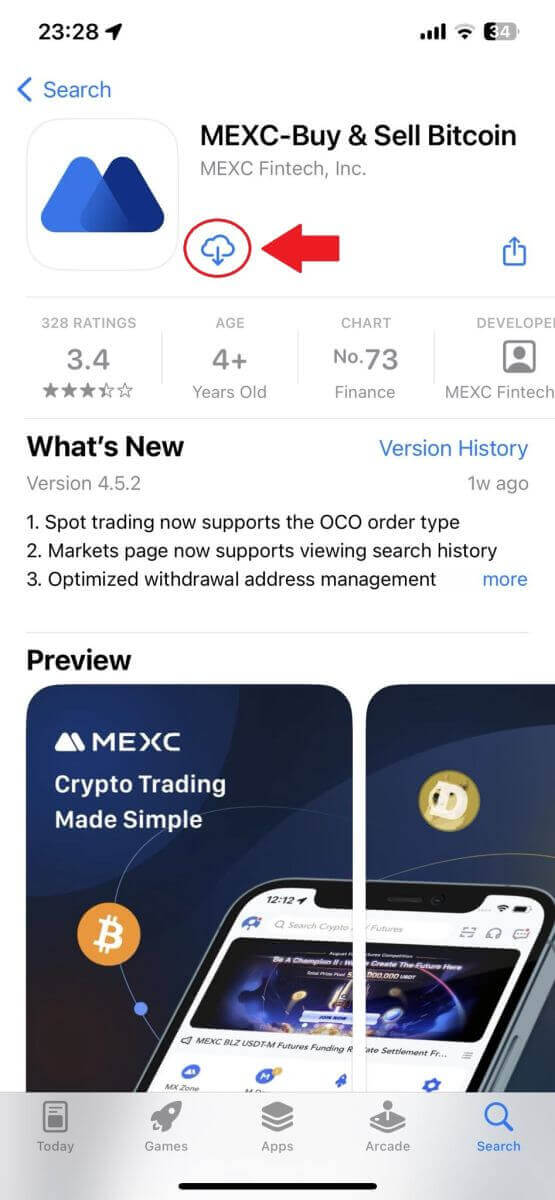
படி 2: MEXC பயன்பாட்டைத் திறக்கவும்
- உங்கள் சாதனத்தின் முகப்புத் திரையில் அல்லது ஆப்ஸ் மெனுவில் MEXC ஆப்ஸ் ஐகானைக் கண்டறியவும்.
- MEXC பயன்பாட்டைத் திறக்க ஐகானைத் தட்டவும்.
படி 3: உள்நுழைவு பக்கத்தை அணுகவும்
- மேல் இடது ஐகானைத் தட்டவும், பின்னர், "உள்நுழை" போன்ற விருப்பங்களைக் காண்பீர்கள். உள்நுழைவு பக்கத்திற்குச் செல்ல இந்த விருப்பத்தைத் தட்டவும்.
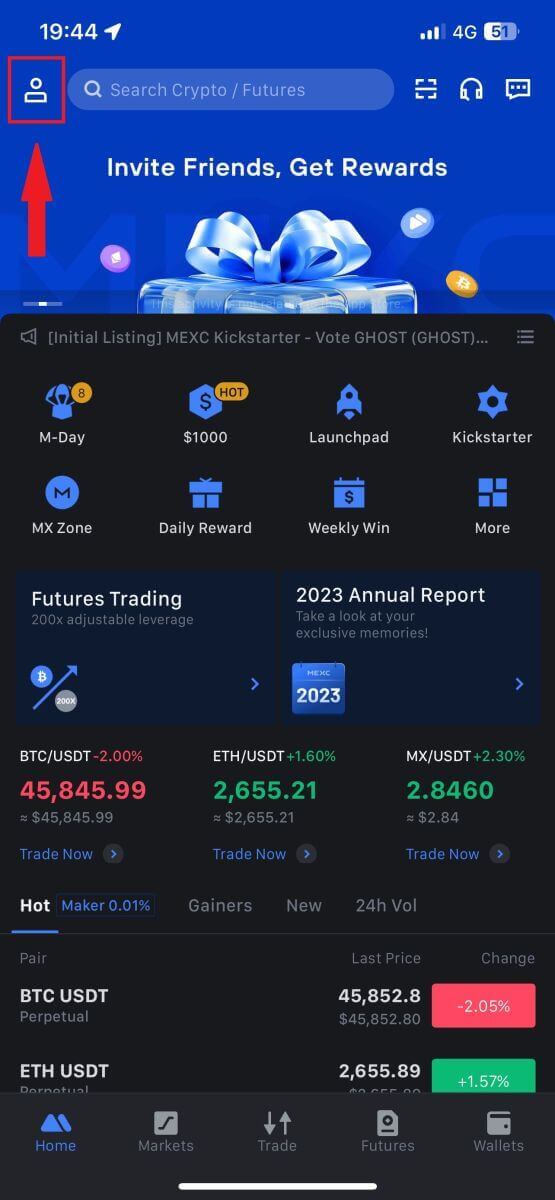
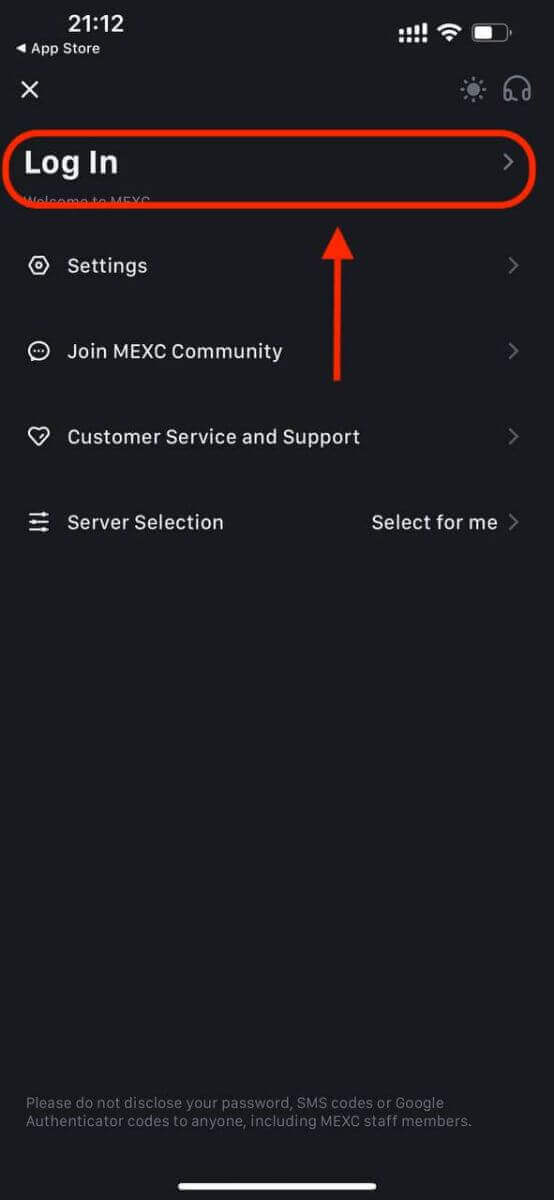
படி 4: உங்கள் சான்றுகளை உள்ளிடவும்
- [மின்னஞ்சல்] அல்லது [தொலைபேசி எண்] என்பதைத் தேர்ந்தெடுத்து உங்கள் மின்னஞ்சல் முகவரி/தொலைபேசி எண்ணை உள்ளிடவும்.
- உங்கள் MEXC கணக்கிற்கு பாதுகாப்பான கடவுச்சொல்லை உருவாக்கவும்.
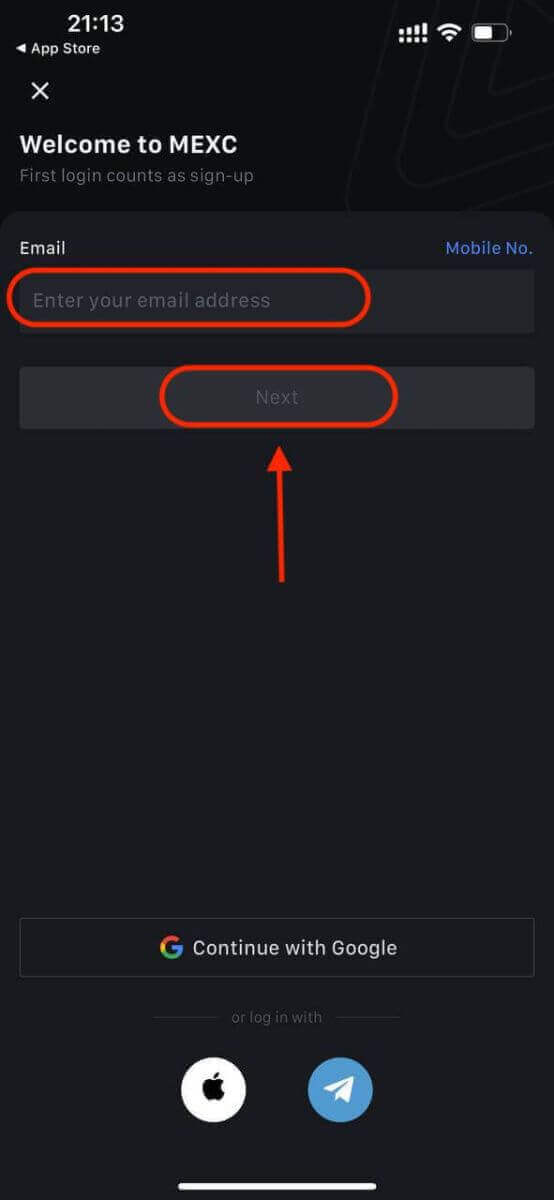
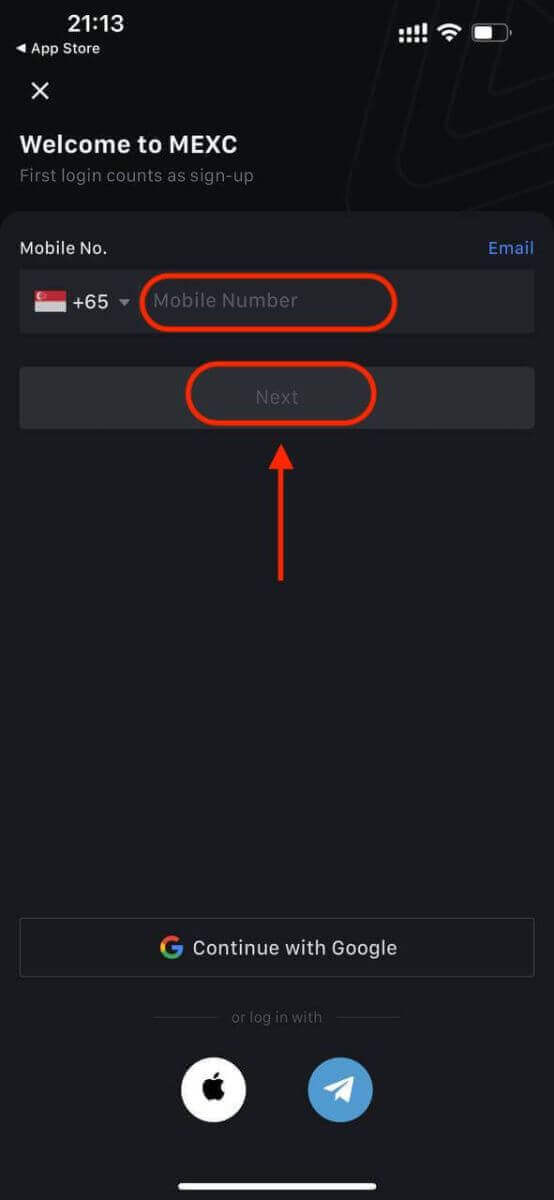
உங்கள் கணக்கிற்கு பாதுகாப்பான கடவுச்சொல்லை உருவாக்கவும்.
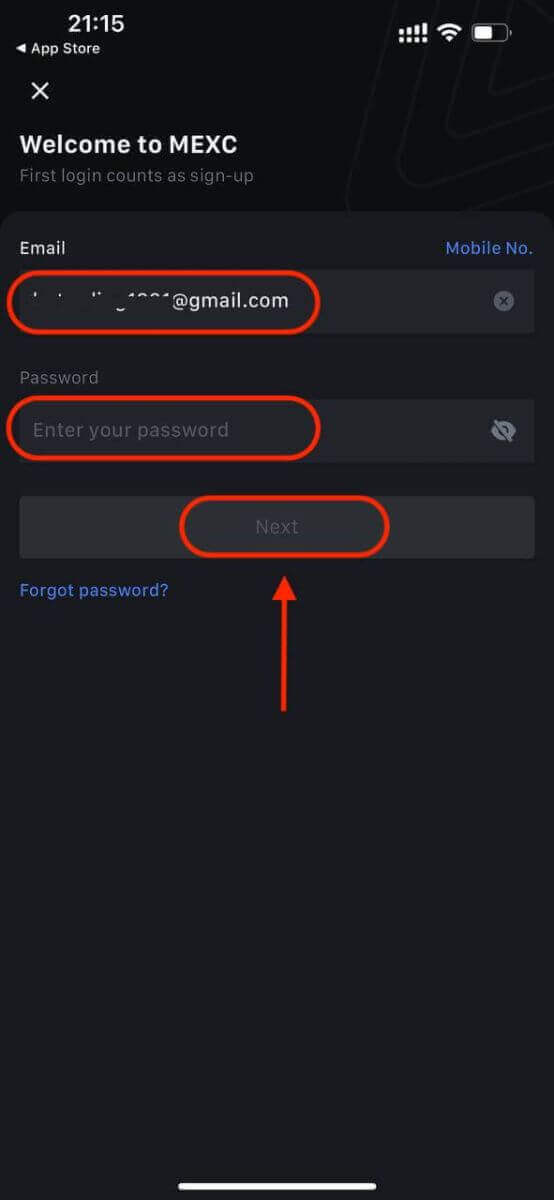
குறிப்பு:
- உங்கள் கடவுச்சொல்லில் ஒரு பெரிய எழுத்து மற்றும் ஒரு எண் உட்பட குறைந்தது 10 எழுத்துகள் இருக்க வேண்டும்.
படி 5: சரிபார்ப்பு (பொருந்தினால்)
- உங்கள் மின்னஞ்சல் அல்லது தொலைபேசியில் 6 இலக்க சரிபார்ப்புக் குறியீட்டைப் பெறுவீர்கள்.
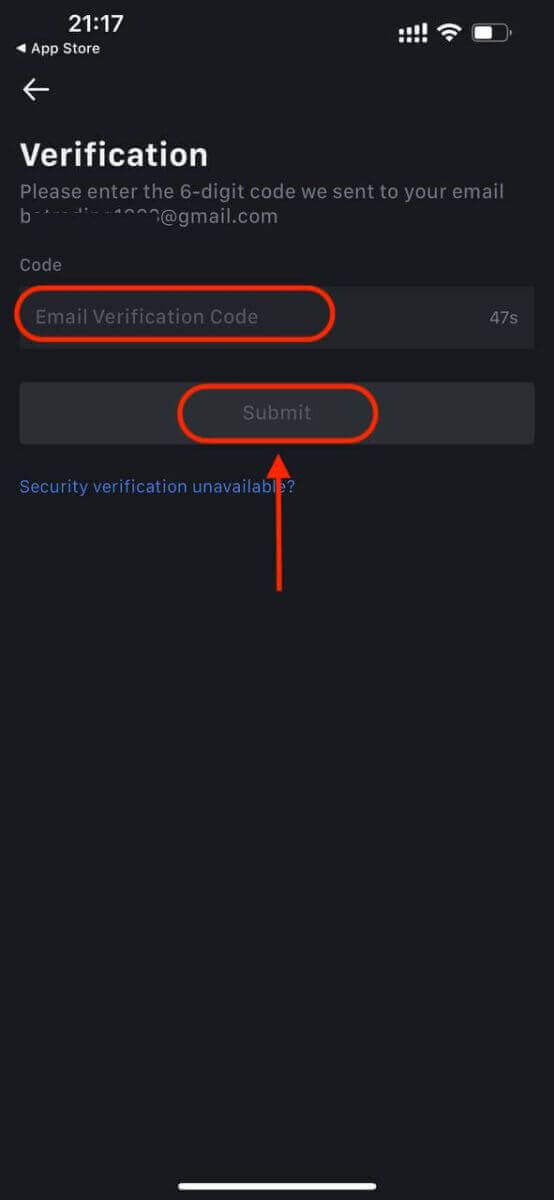
படி 6: உங்கள் கணக்கை அணுகவும்
- வாழ்த்துகள்! MEXC கணக்கை வெற்றிகரமாக உருவாக்கியுள்ளீர்கள்.
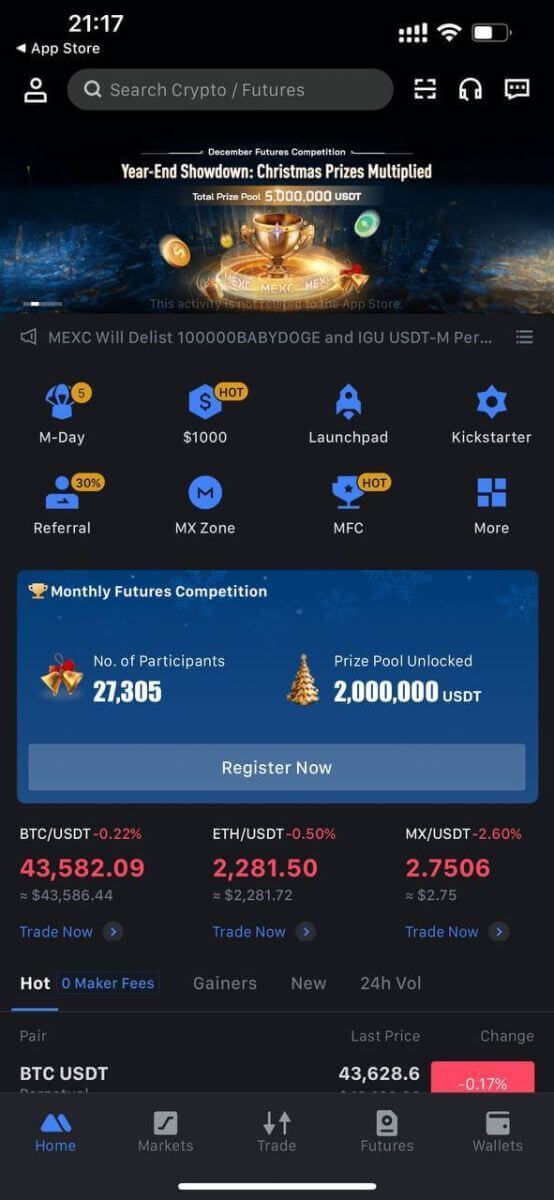
அல்லது Google, Telegram அல்லது Apple ஐப் பயன்படுத்தி MEXC பயன்பாட்டில் பதிவு செய்யலாம்.
படி 1: [ Apple ], [Google] , அல்லது [Telegram] என்பதைத் தேர்ந்தெடுக்கவும் . உங்கள் Apple, Google மற்றும் Telegram கணக்குகளைப் பயன்படுத்தி MEXC இல் உள்நுழையுமாறு கேட்கப்படுவீர்கள்.
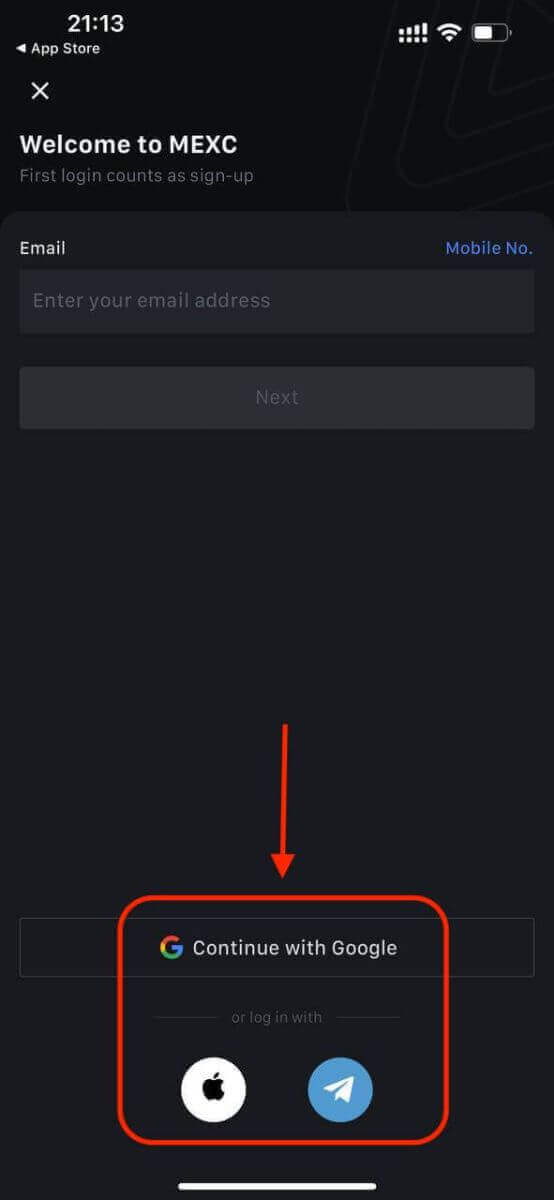
படி 2: உங்கள் ஆப்பிள் ஐடியை மதிப்பாய்வு செய்து [தொடரவும்] என்பதைக் கிளிக் செய்யவும்.
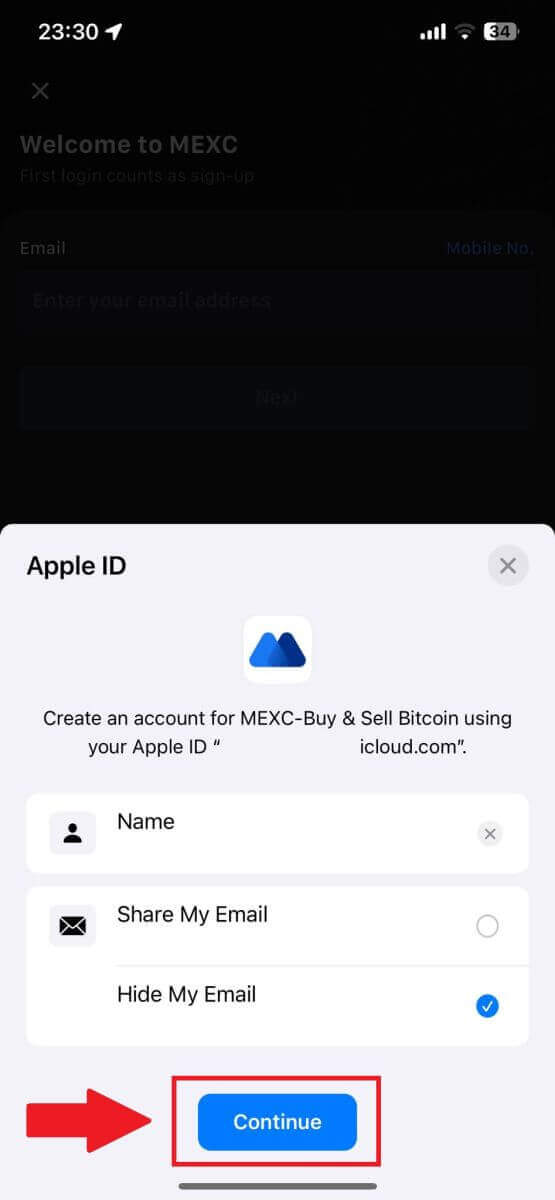
படி 3: உங்கள் கடவுச்சொல்லை மீட்டமைக்கவும்.
- உங்கள் கணக்கு பதிவு செய்யப்பட்டுள்ளது, கடவுச்சொல் மீட்டமைப்பு உங்கள் மின்னஞ்சலுக்கு அனுப்பப்படும்.
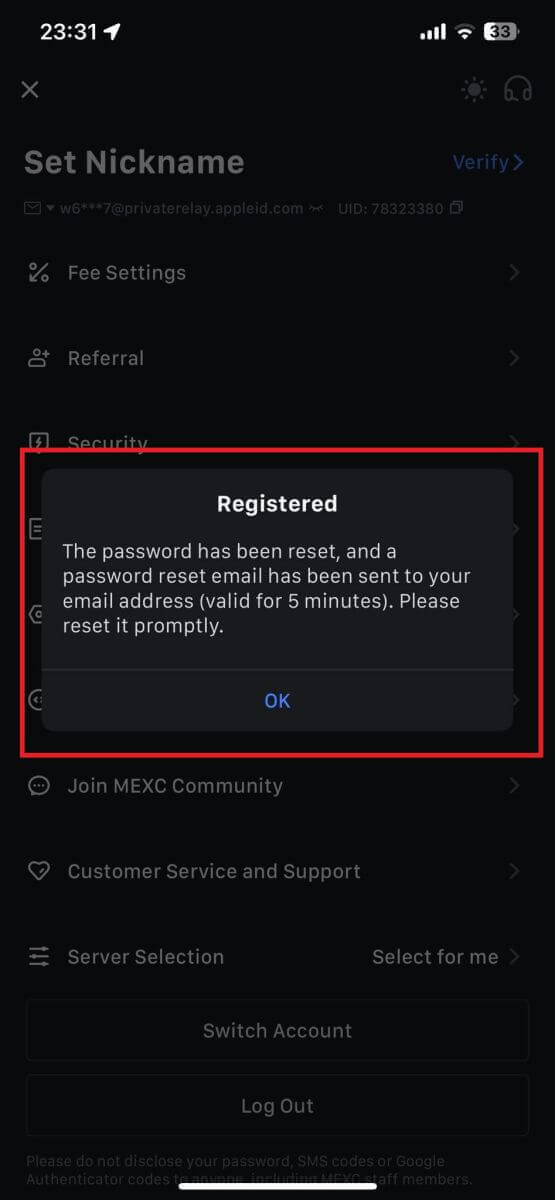
படி 4: உங்கள் கணக்கை அணுகவும்.
- வாழ்த்துகள்! MEXC கணக்கை வெற்றிகரமாக உருவாக்கியுள்ளீர்கள்.
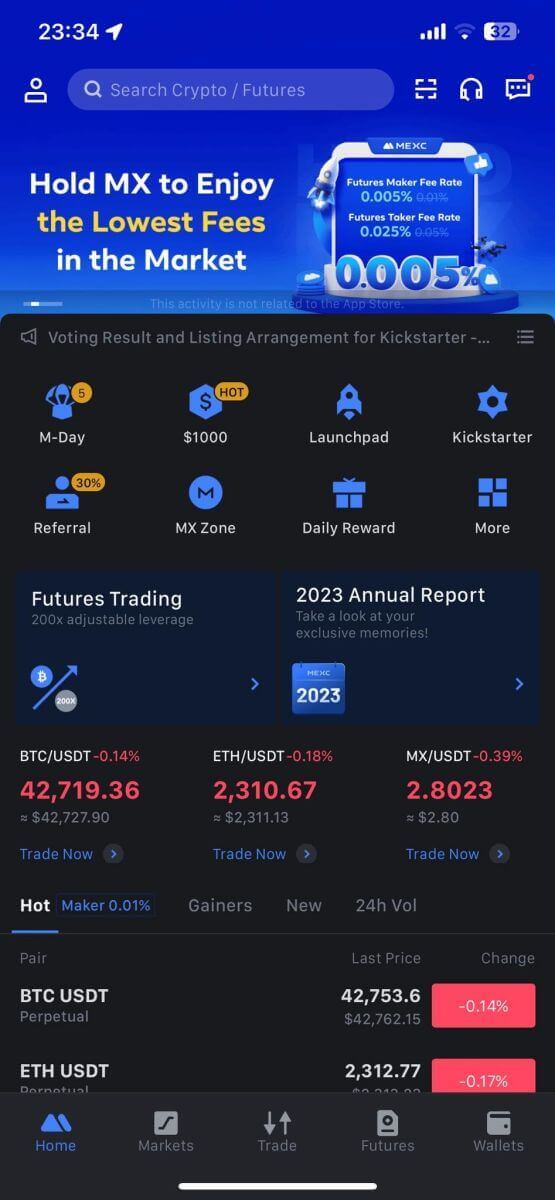
அடிக்கடி கேட்கப்படும் கேள்விகள் (FAQ)
MEXC இல் SMS சரிபார்ப்புக் குறியீட்டைப் பெற முடியவில்லை
உங்கள் மொபைல் ஃபோனில் SMS சரிபார்ப்புக் குறியீட்டைப் பெற முடியாவிட்டால், அது கீழே பட்டியலிடப்பட்டுள்ள காரணங்களால் இருக்கலாம். தொடர்புடைய வழிமுறைகளைப் பின்பற்றி, சரிபார்ப்புக் குறியீட்டை மீண்டும் பெற முயற்சிக்கவும்.காரணம் 1: உங்கள் நாடு அல்லது பிராந்தியத்தில் MEXC சேவையை வழங்காததால் மொபைல் எண்களுக்கான SMS சேவைகளை வழங்க முடியாது.
காரணம் 2: உங்கள் மொபைல் ஃபோனில் பாதுகாப்பு மென்பொருளை நிறுவியிருந்தால், அந்த மென்பொருள் குறுக்கீடு செய்து குறுஞ்செய்தியைத் தடுத்திருக்கலாம்.
- தீர்வு : உங்கள் மொபைல் பாதுகாப்பு மென்பொருளைத் திறந்து, தடுப்பதைத் தற்காலிகமாக முடக்கி, சரிபார்ப்புக் குறியீட்டை மீண்டும் பெற முயற்சிக்கவும்.
காரணம் 3: உங்கள் மொபைல் சேவை வழங்குனருடன் உள்ள சிக்கல்கள், அதாவது SMS நுழைவாயில் நெரிசல் அல்லது பிற அசாதாரணங்கள்.
- தீர்வு : உங்கள் மொபைல் வழங்குநரின் SMS நுழைவாயில் நெரிசல் அல்லது அசாதாரணங்களை சந்திக்கும் போது, அது தாமதம் அல்லது அனுப்பிய செய்திகளை இழக்கச் செய்யலாம். நிலைமையைச் சரிபார்க்க உங்கள் மொபைல் சேவை வழங்குநரைத் தொடர்புகொள்ளவும் அல்லது சரிபார்ப்புக் குறியீட்டைப் பெற பிறகு மீண்டும் முயற்சிக்கவும்.
காரணம் 4: பல SMS சரிபார்ப்புக் குறியீடுகள் மிக விரைவாகக் கோரப்பட்டன.
- தீர்வு : எஸ்எம்எஸ் சரிபார்ப்புக் குறியீட்டை பல முறை விரைவாக அனுப்ப பொத்தானைக் கிளிக் செய்வது சரிபார்ப்புக் குறியீட்டைப் பெறுவதற்கான உங்கள் திறனைப் பாதிக்கலாம். சிறிது நேரம் காத்திருந்து பின்னர் மீண்டும் முயற்சிக்கவும்.
காரணம் 5: உங்கள் தற்போதைய இடத்தில் மோசமான அல்லது சிக்னல் இல்லை.
- தீர்வு : உங்களால் எஸ்எம்எஸ் பெற முடியாவிட்டால் அல்லது எஸ்எம்எஸ் பெறுவதில் தாமதம் ஏற்பட்டால், அது மோசமான அல்லது சிக்னல் இல்லாததால் இருக்கலாம். சிறந்த சமிக்ஞை வலிமை உள்ள இடத்தில் மீண்டும் முயற்சிக்கவும்.
பிற சிக்கல்கள்:
பணம் செலுத்தாததால் மொபைல் சேவை துண்டிக்கப்பட்டது, முழு ஃபோன் சேமிப்பகம், SMS சரிபார்ப்பு ஸ்பேம் எனக் குறிக்கப்படுவது மற்றும் பிற சூழ்நிலைகள் SMS சரிபார்ப்புக் குறியீடுகளைப் பெறுவதிலிருந்து உங்களைத் தடுக்கலாம்.
குறிப்பு:
மேலே உள்ள தீர்வுகளை முயற்சித்த பிறகும் உங்களால் SMS சரிபார்ப்புக் குறியீடுகளைப் பெற முடியவில்லை என்றால், SMS அனுப்புபவரை நீங்கள் தடுப்புப்பட்டியலில் சேர்த்திருக்கலாம். இந்த வழக்கில், உதவிக்கு ஆன்லைன் வாடிக்கையாளர் சேவையைத் தொடர்பு கொள்ளவும்.
MEXC இலிருந்து மின்னஞ்சலைப் பெறவில்லை என்றால் என்ன செய்வது?
நீங்கள் மின்னஞ்சலைப் பெறவில்லை என்றால், பின்வரும் முறைகளை முயற்சிக்கவும்:- பதிவு செய்யும் போது சரியான மின்னஞ்சல் முகவரியை உள்ளிட்டுள்ளீர்கள் என்பதை உறுதிப்படுத்தவும்;
- உங்கள் ஸ்பேம் கோப்புறை அல்லது பிற கோப்புறைகளைச் சரிபார்க்கவும்;
- மின்னஞ்சல் கிளையண்டின் முடிவில் மின்னஞ்சல்கள் சரியாக அனுப்பப்படுகிறதா மற்றும் பெறப்படுகிறதா என்பதைச் சரிபார்க்கவும்;
- ஜிமெயில் மற்றும் அவுட்லுக் போன்ற முக்கிய வழங்குநரிடமிருந்து மின்னஞ்சலைப் பயன்படுத்த முயற்சிக்கவும்;
- நெட்வொர்க் தாமதம் ஏற்படக்கூடும் என்பதால், உங்கள் இன்பாக்ஸை மீண்டும் சரிபார்க்கவும். சரிபார்ப்புக் குறியீடு 15 நிமிடங்களுக்கு செல்லுபடியாகும்;
- நீங்கள் இன்னும் மின்னஞ்சலைப் பெறவில்லை என்றால், அது தடுக்கப்பட்டிருக்கலாம். மின்னஞ்சலை மீண்டும் பெற முயற்சிக்கும் முன் நீங்கள் MEXC மின்னஞ்சல் டொமைனை கைமுறையாக ஏற்புப்பட்டியலில் சேர்க்க வேண்டும்.
தயவுசெய்து பின்வரும் அனுப்புநர்களை ஏற்புப்பட்டியலில் சேர்க்கவும் (மின்னஞ்சல் டொமைன் அனுமதிப்பட்டியல்):
டொமைன் பெயருக்கான அனுமதிப்பட்டியல்:
- mexc.link
- mexc.sg
- mexc.com
மின்னஞ்சல் முகவரிக்கான அனுமதிப்பட்டியல்:
- [email protected]
- [email protected]
- [email protected]
- [email protected]
- [email protected]
- [email protected]
MEXC கணக்கு பாதுகாப்பை மேம்படுத்துவது எப்படி
1. கடவுச்சொல் அமைப்புகள்: சிக்கலான மற்றும் தனித்துவமான கடவுச்சொல்லை அமைக்கவும். பாதுகாப்பு நோக்கங்களுக்காக, குறைந்தபட்சம் ஒரு பெரிய எழுத்து மற்றும் சிறிய எழுத்து, ஒரு எண் மற்றும் ஒரு சிறப்பு சின்னம் உட்பட குறைந்தது 10 எழுத்துகள் கொண்ட கடவுச்சொல்லைப் பயன்படுத்துவதை உறுதிசெய்யவும். மற்றவர்கள் எளிதில் அணுகக்கூடிய வெளிப்படையான வடிவங்கள் அல்லது தகவல்களைப் பயன்படுத்துவதைத் தவிர்க்கவும் (எ.கா. உங்கள் பெயர், மின்னஞ்சல் முகவரி, பிறந்த நாள், மொபைல் எண் போன்றவை).
- நாங்கள் பரிந்துரைக்காத கடவுச்சொல் வடிவங்கள்: lihua, 123456, 123456abc, test123, abc123
- பரிந்துரைக்கப்படும் கடவுச்சொல் வடிவங்கள்: Q@ng3532!, iehig4g@#1, QQWwfe@242!
2. கடவுச்சொற்களை மாற்றுதல்: உங்கள் கணக்கின் பாதுகாப்பை மேம்படுத்த, உங்கள் கடவுச்சொல்லை அடிக்கடி மாற்றுமாறு பரிந்துரைக்கிறோம். ஒவ்வொரு மூன்று மாதங்களுக்கும் உங்கள் கடவுச்சொல்லை மாற்றுவது மற்றும் ஒவ்வொரு முறையும் முற்றிலும் மாறுபட்ட கடவுச்சொல்லைப் பயன்படுத்துவது சிறந்தது. மிகவும் பாதுகாப்பான மற்றும் வசதியான கடவுச்சொல் நிர்வாகத்திற்கு, "1Password" அல்லது "LastPass" போன்ற கடவுச்சொல் நிர்வாகியைப் பயன்படுத்துமாறு பரிந்துரைக்கிறோம்.
- கூடுதலாக, தயவு செய்து உங்கள் கடவுச்சொற்களை கண்டிப்பாக ரகசியமாக வைத்திருங்கள் மற்றும் அவற்றை மற்றவர்களுக்கு வெளிப்படுத்த வேண்டாம். MEXC ஊழியர்கள் எந்த சூழ்நிலையிலும் உங்கள் கடவுச்சொல்லை கேட்க மாட்டார்கள்.
3. இரு-காரணி அங்கீகாரம் (2FA)
Google அங்கீகரித்தலை இணைக்கிறது: Google அங்கீகரிப்பு என்பது கூகுள் ஆல் தொடங்கப்பட்ட டைனமிக் கடவுச்சொல் கருவியாகும். MEXC வழங்கிய பார்கோடை ஸ்கேன் செய்ய அல்லது விசையை உள்ளிட உங்கள் மொபைல் ஃபோனைப் பயன்படுத்த வேண்டும். சேர்த்தவுடன், ஒவ்வொரு 30 வினாடிக்கும் அங்கீகரிப்பாளரில் சரியான 6 இலக்க அங்கீகாரக் குறியீடு உருவாக்கப்படும். வெற்றிகரமாக இணைக்கும் போது, ஒவ்வொரு முறையும் நீங்கள் MEXC இல் உள்நுழையும்போது, Google அங்கீகரையில் காட்டப்படும் 6 இலக்க அங்கீகாரக் குறியீட்டை உள்ளிட வேண்டும் அல்லது ஒட்ட வேண்டும்.
MEXC அங்கீகாரத்தை இணைக்கிறது: உங்கள் கணக்கின் பாதுகாப்பை மேம்படுத்த ஆப் ஸ்டோர் அல்லது Google Play இல் MEXC அங்கீகரிப்பைப் பதிவிறக்கம் செய்து பயன்படுத்தலாம்.
4. ஃபிஷிங்கில் ஜாக்கிரதையாக இருக்கவும்
, ஃபிஷிங் மின்னஞ்சல்கள் MEXC இலிருந்து வந்தவை போல் பாசாங்கு செய்யும்போது விழிப்புடன் இருக்கவும், மேலும் உங்கள் MEXC கணக்கில் உள்நுழைவதற்கு முன் அந்த இணைப்பு அதிகாரப்பூர்வ MEXC இணையதள இணைப்பாக இருப்பதை எப்போதும் உறுதிசெய்யவும். MEXC பணியாளர்கள் உங்கள் கடவுச்சொல், SMS அல்லது மின்னஞ்சல் சரிபார்ப்புக் குறியீடுகள் அல்லது Google அங்கீகரிப்பு குறியீடுகளை ஒருபோதும் கேட்க மாட்டார்கள்.
MEXC இல் டெபாசிட் செய்வது எப்படி
MEXC இல் கிரெடிட்/டெபிட் கார்டு மூலம் கிரிப்டோவை எப்படி வாங்குவது
MEXC (இணையதளம்) இல் கிரெடிட்/டெபிட் கார்டு மூலம் கிரிப்டோவை வாங்கவும்
1. உங்கள் MEXC கணக்கில் உள்நுழைந்து , [Buy Crypto] என்பதைக் கிளிக் செய்து [Debit/Credit Card] என்பதைத் தேர்ந்தெடுக்கவும் .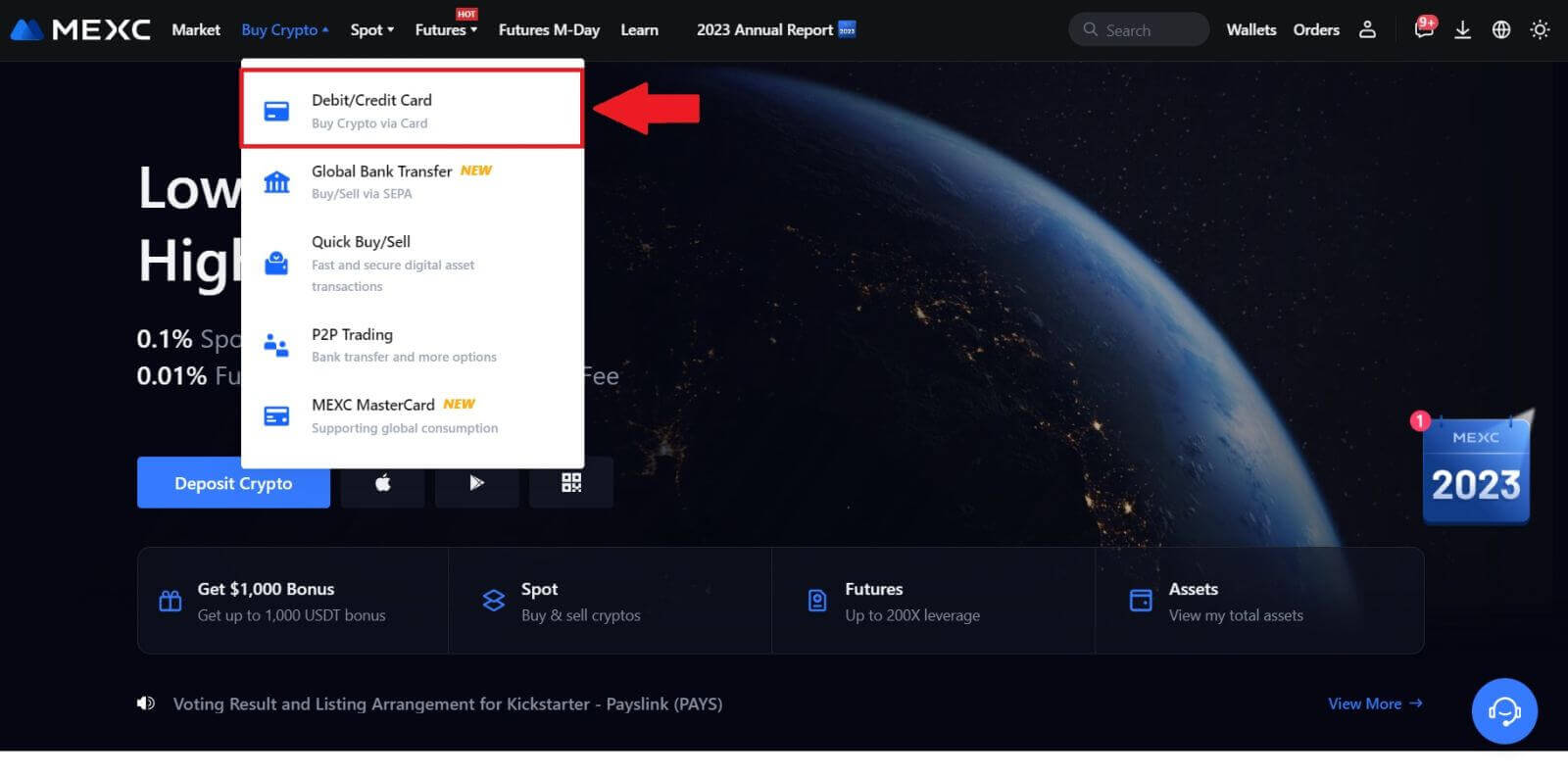
2. [அட்டையைச் சேர்] என்பதைக் கிளிக் செய்யவும்.
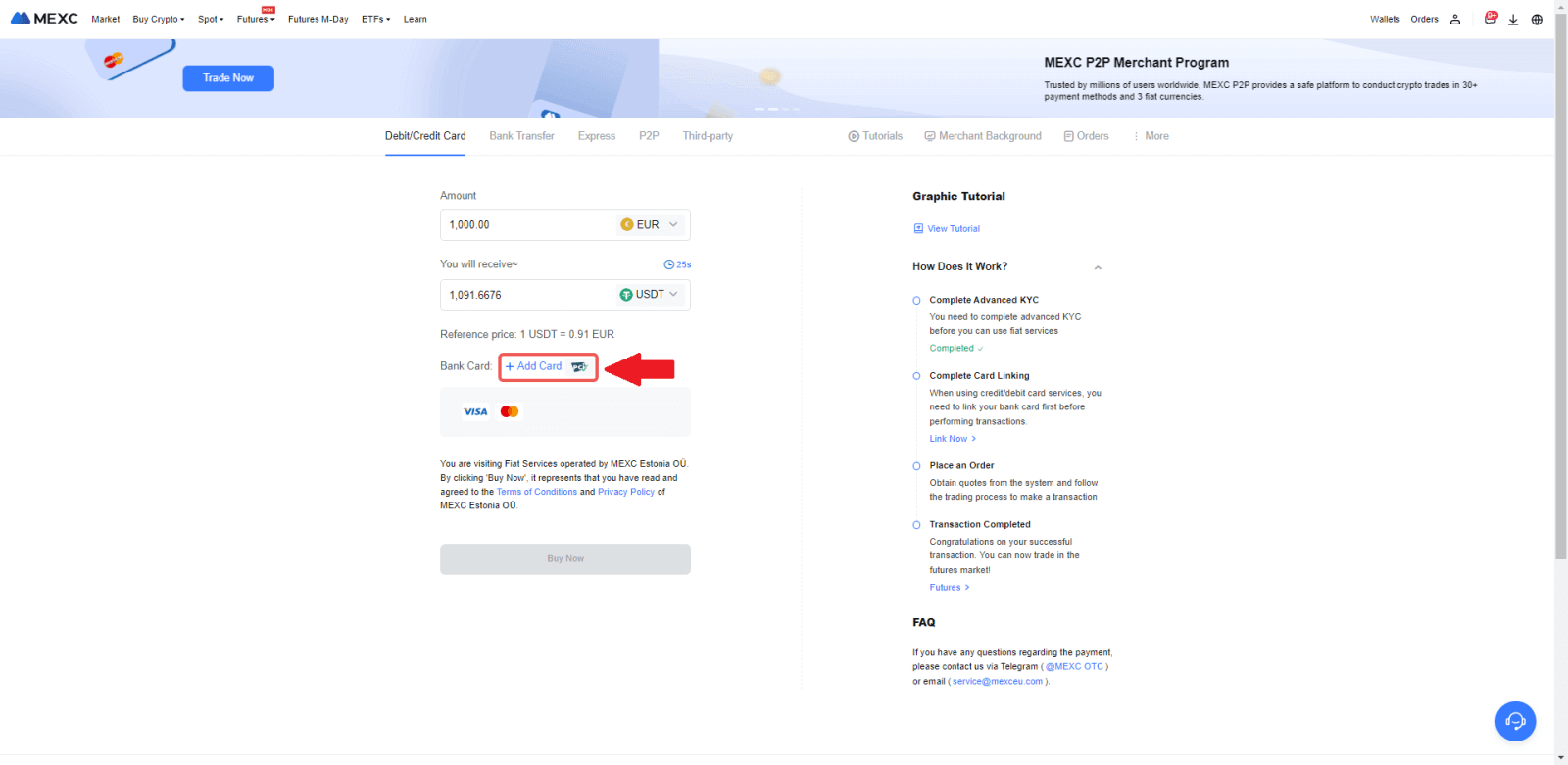
3. உங்கள் வங்கி அட்டை விவரங்களை உள்ளிட்டு [தொடரவும்] என்பதைக் கிளிக் செய்யவும்.
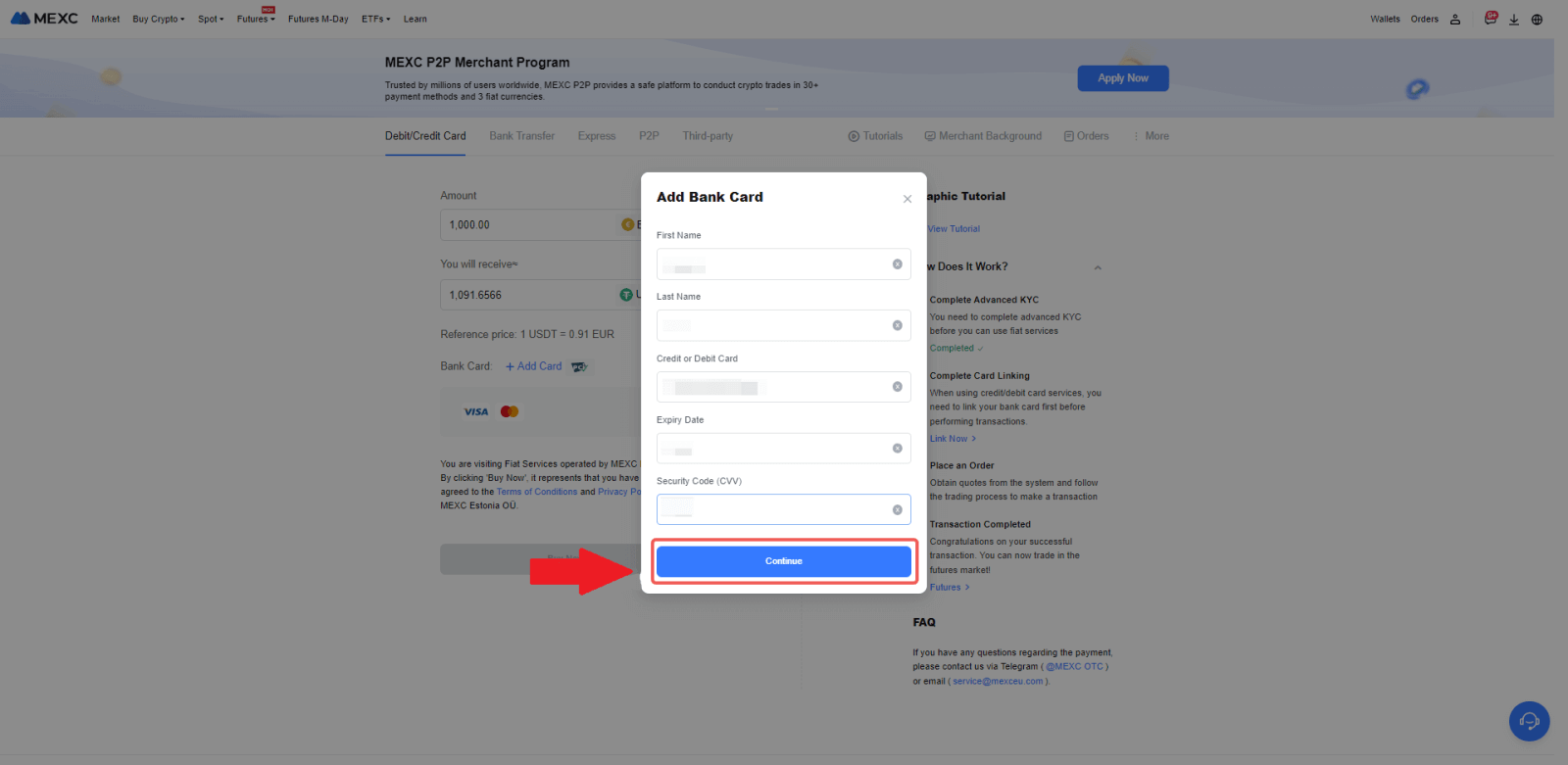
4. கார்டை இணைக்கும் செயல்முறையை முதலில் முடிப்பதன் மூலம் டெபிட்/கிரெடிட் கார்டைப் பயன்படுத்தி உங்கள் கிரிப்டோகரன்சி வாங்குதலைத் தொடங்குங்கள்.
கட்டணத்திற்கான உங்கள் விருப்பமான ஃபியட் நாணயத்தைத் தேர்வுசெய்து, நீங்கள் வாங்கியதற்கான தொகையை உள்ளிடவும். தற்போதைய நிகழ்நேர மேற்கோளின் அடிப்படையில் தொடர்புடைய கிரிப்டோகரன்சியின் அளவை கணினி உடனடியாகக் காண்பிக்கும். நீங்கள் பயன்படுத்த திட்டமிட்டுள்ள டெபிட்/கிரெடிட் கார்டைத்
தேர்வுசெய்து , கிரிப்டோகரன்சி வாங்குவதைத் தொடர [இப்போது வாங்கு] என்பதைக் கிளிக் செய்யவும்.
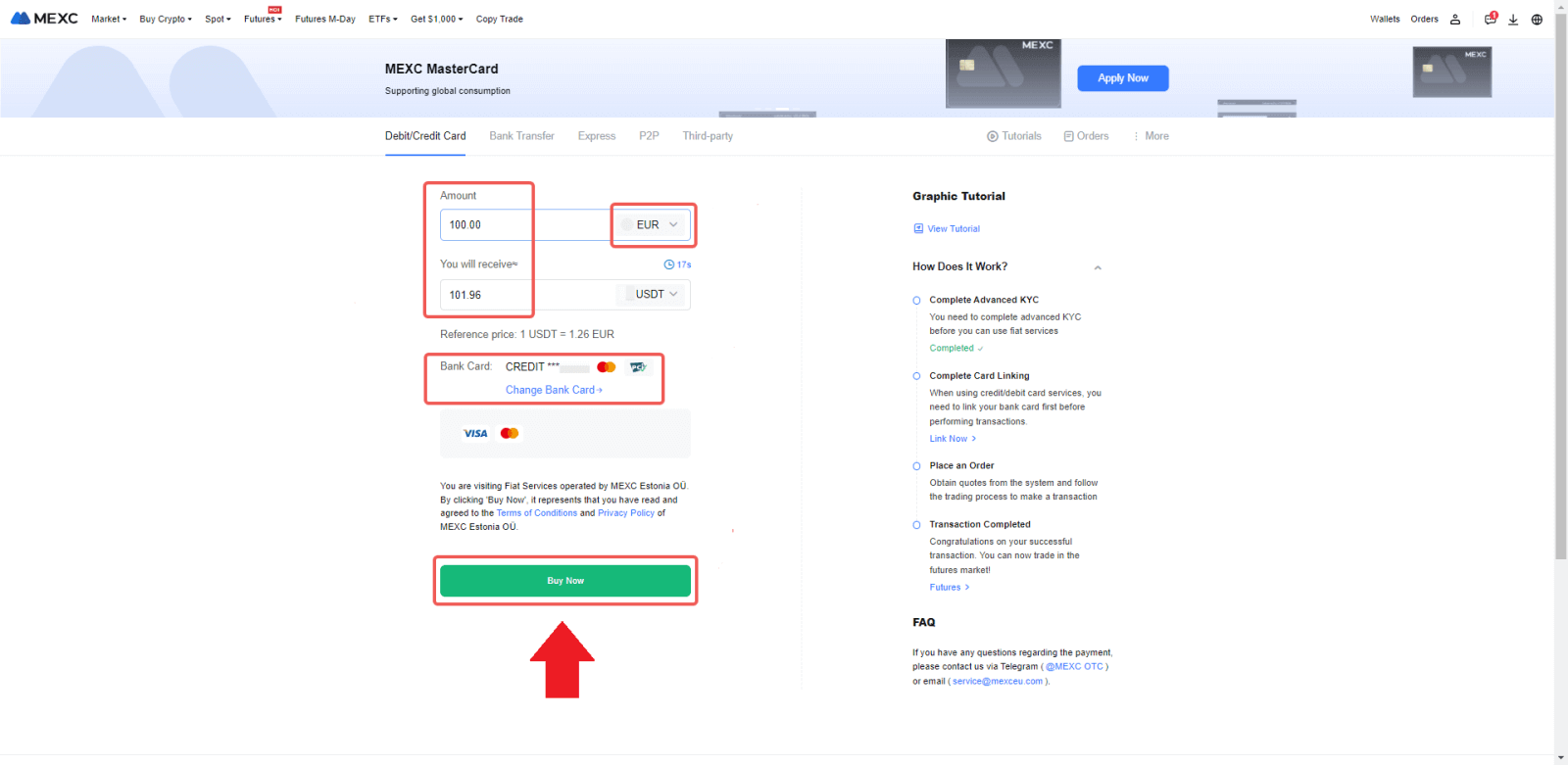
MEXC (ஆப்) இல் கிரெடிட்/டெபிட் கார்டு மூலம் கிரிப்டோவை வாங்கவும்
1. உங்கள் MEXC பயன்பாட்டைத் திறந்து, முதல் பக்கத்தில், [மேலும்] என்பதைத் தட்டவும்.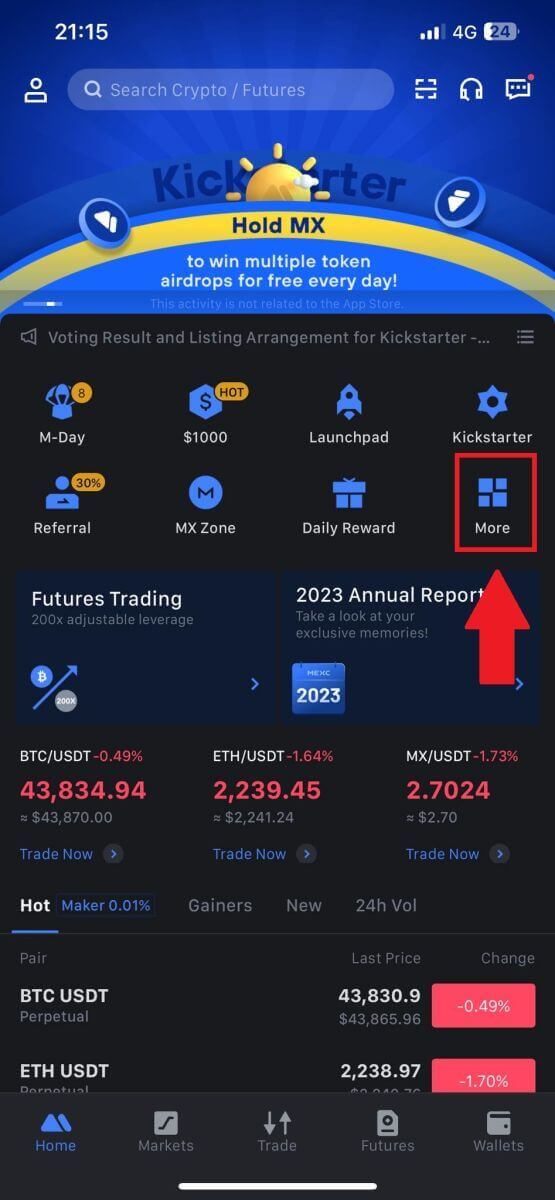 2. தொடர, [Buy Crypto]
2. தொடர, [Buy Crypto]என்பதைத் தட்டவும் . 3. [விசா/மாஸ்டர் கார்டைப் பயன்படுத்து] கண்டுபிடிக்க கீழே உருட்டவும் . 4. உங்கள் ஃபியட் நாணயத்தைத் தேர்ந்தெடுத்து, நீங்கள் வாங்க விரும்பும் கிரிப்டோ சொத்தைத் தேர்வுசெய்து, பின்னர் உங்கள் கட்டணச் சேவை வழங்குநரைத் தேர்ந்தெடுக்கவும். பின்னர் [ஆம்] என்பதைத் தட்டவும் . 5. பல்வேறு சேவை வழங்குநர்கள் வெவ்வேறு கட்டண முறைகளை ஆதரிக்கிறார்கள் மற்றும் மாறுபட்ட கட்டணங்கள் மற்றும் மாற்று விகிதங்களைக் கொண்டிருக்கலாம் என்பதை நினைவில் கொள்க. 6. பெட்டியில் டிக் செய்து [Ok] என்பதைத் தட்டவும். நீங்கள் மூன்றாம் தரப்பு தளத்திற்கு திருப்பி விடப்படுவீர்கள். உங்கள் பரிவர்த்தனையை முடிக்க அந்த தளத்தில் வழங்கப்பட்ட வழிமுறைகளைப் பின்பற்றவும்.

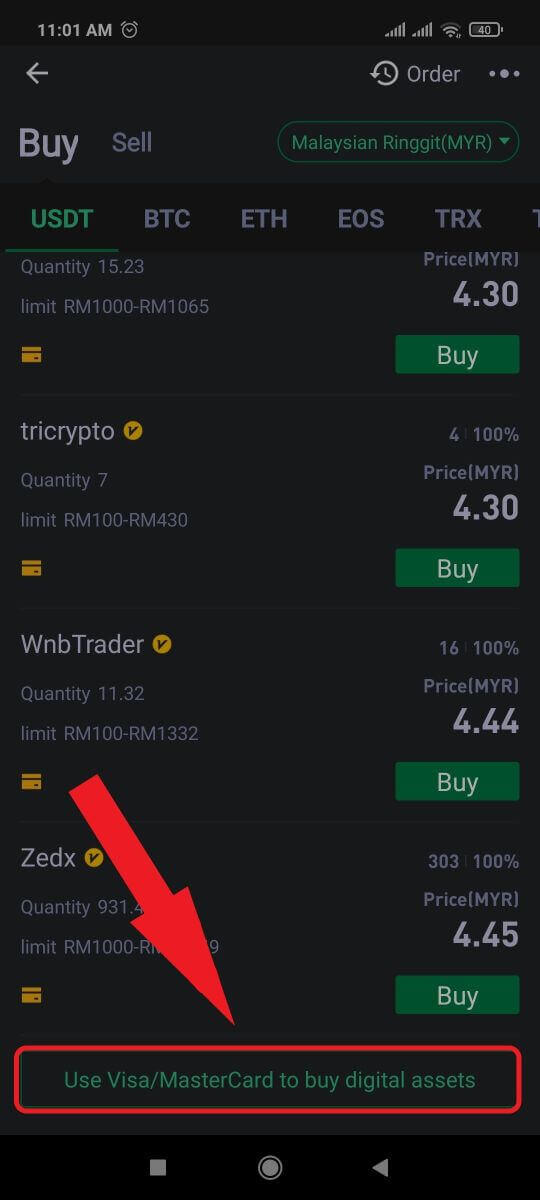
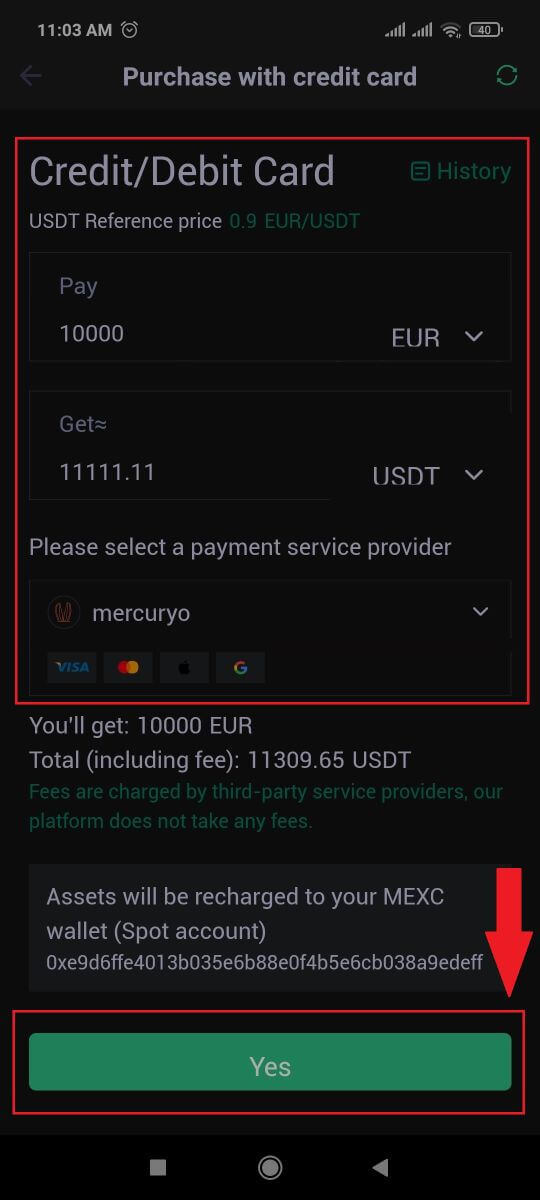
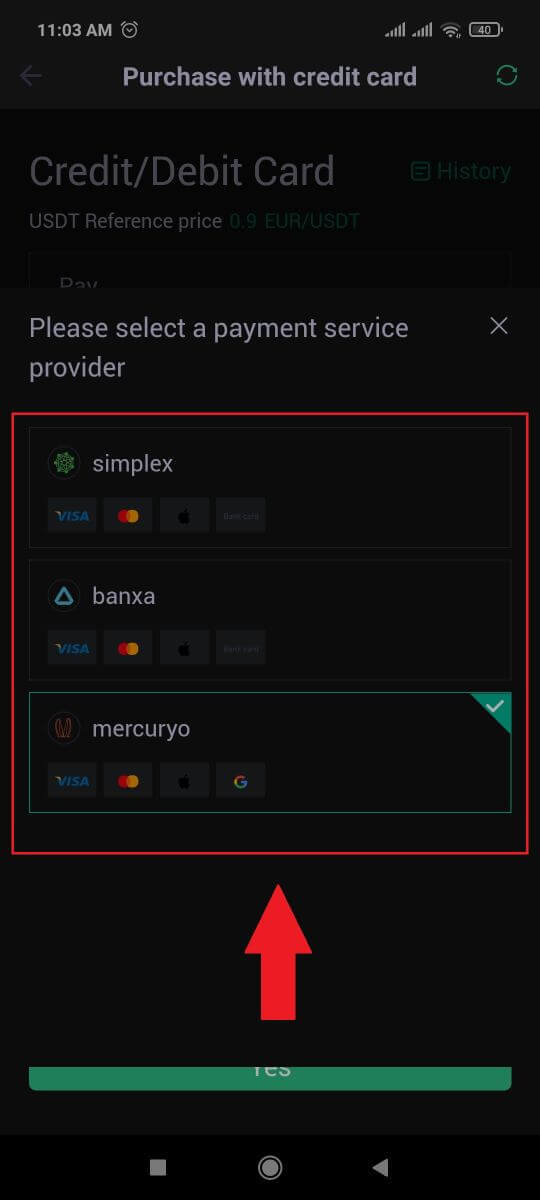
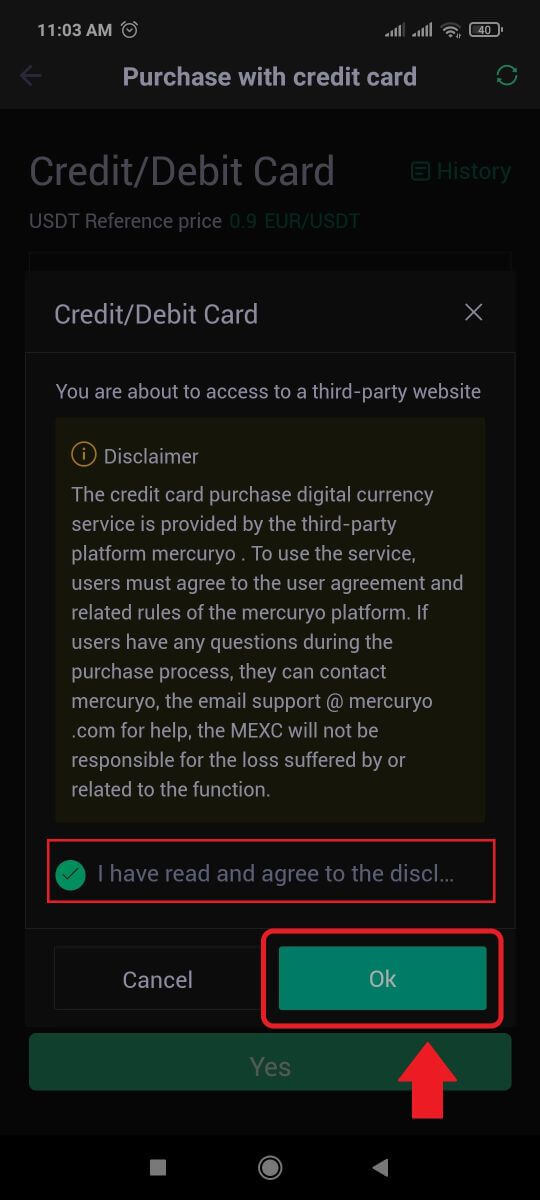
MEXC இல் வங்கி பரிமாற்றம் - SEPA மூலம் Crypto வாங்குவது எப்படி
1. உங்கள் MEXC இணையதளத்தில் உள்நுழைந்து , [Buy Crypto] என்பதைக் கிளிக் செய்து [Global Bank Transfer] என்பதைத் தேர்ந்தெடுக்கவும் .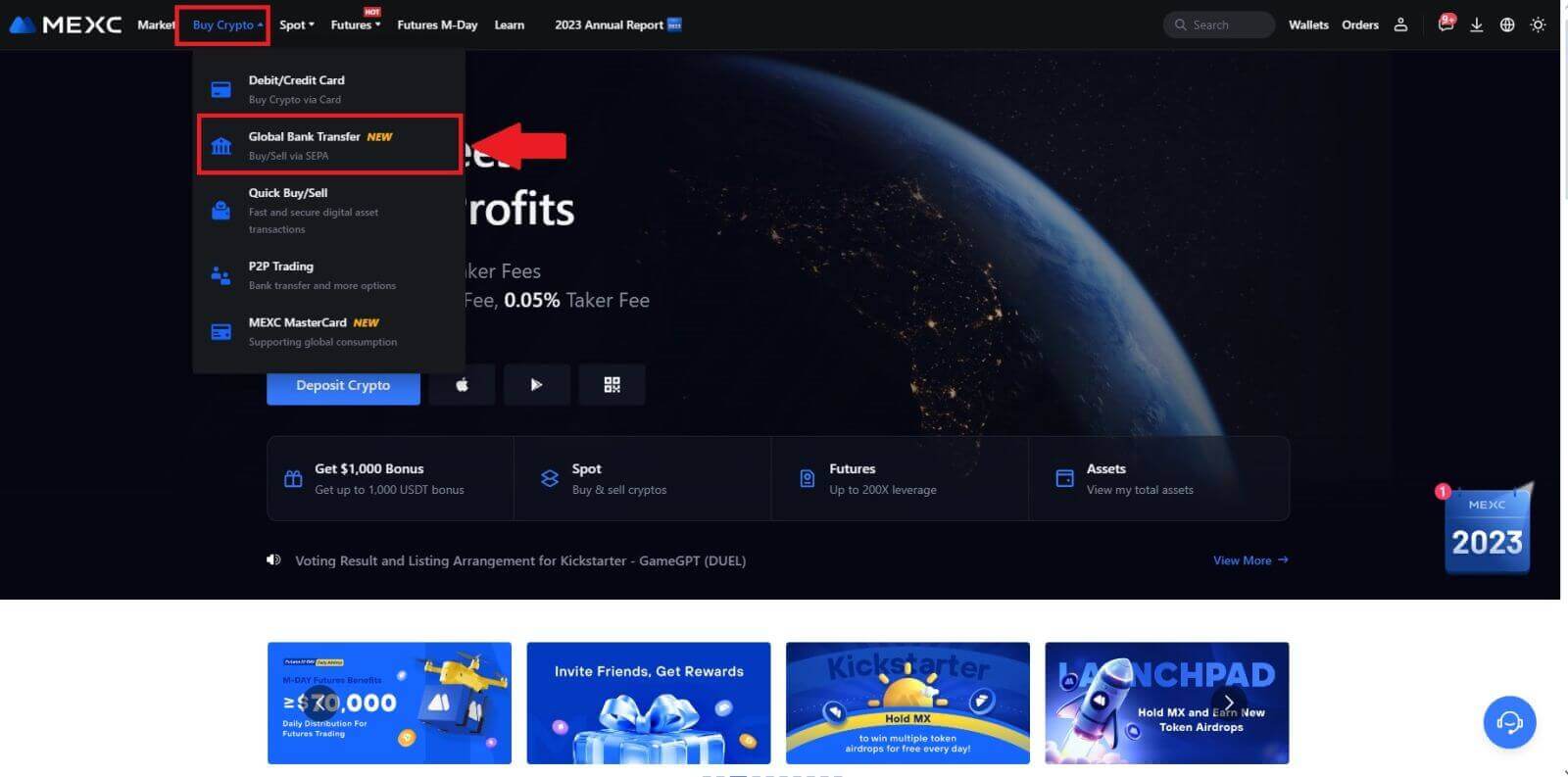
2. [Bank Transfer] என்பதைத் தேர்ந்தெடுத்து , நீங்கள் வாங்க விரும்பும் கிரிப்டோவின் அளவை நிரப்பி, [இப்போது வாங்கு]
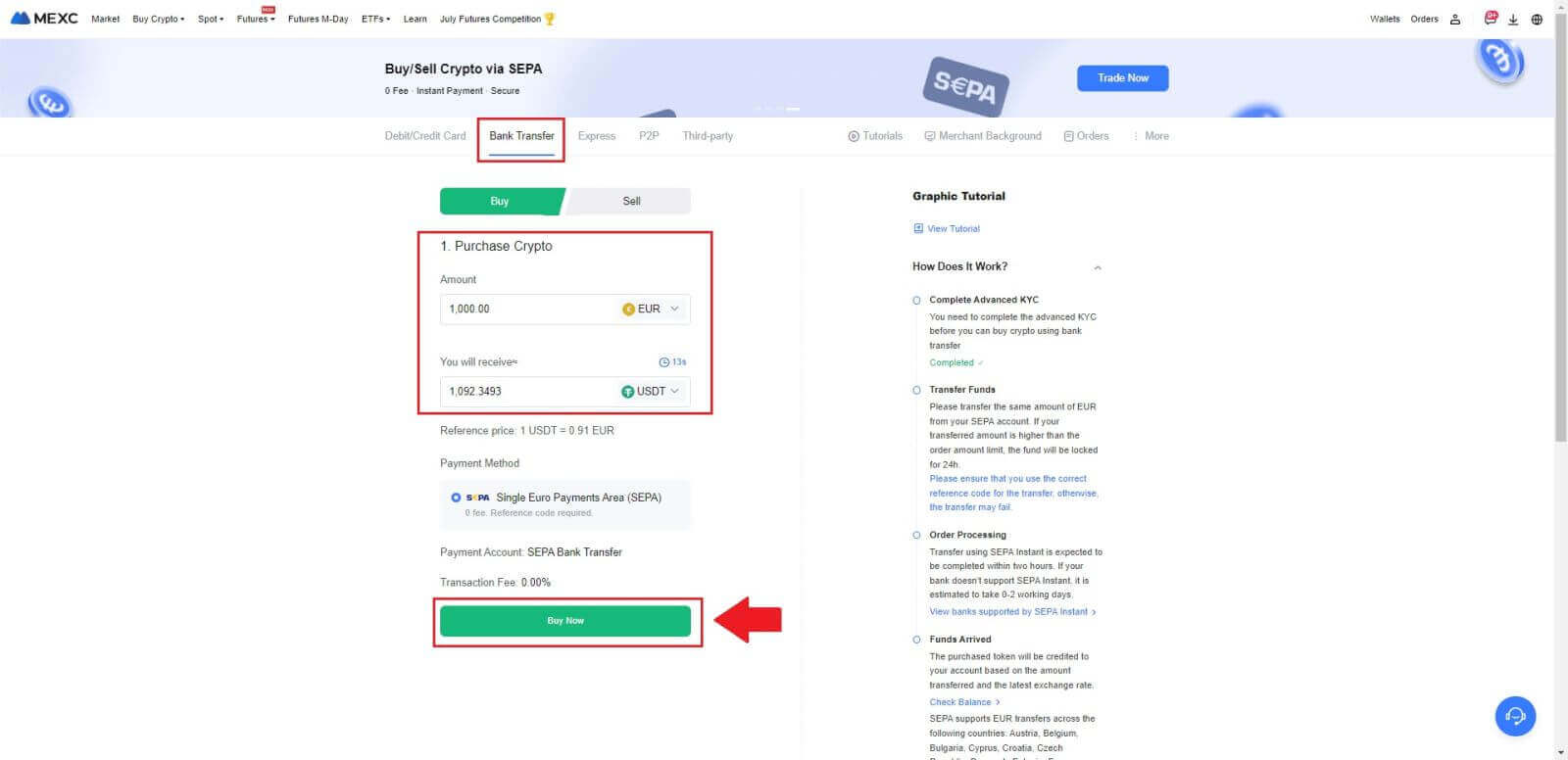
என்பதைக் கிளிக் செய்யவும். தொடர [உறுதிப்படுத்து] கிளிக் செய்யவும் .
ஆர்டர் பக்கத்தை [பெறுபவரின் வங்கி தகவல்] மற்றும் [கூடுதல் தகவல்] பார்க்கவும். பணம் செலுத்தியதும், உறுதிப்படுத்த [நான் பணம் செலுத்திவிட்டேன்] என்பதைக் கிளிக் செய்யவும்.
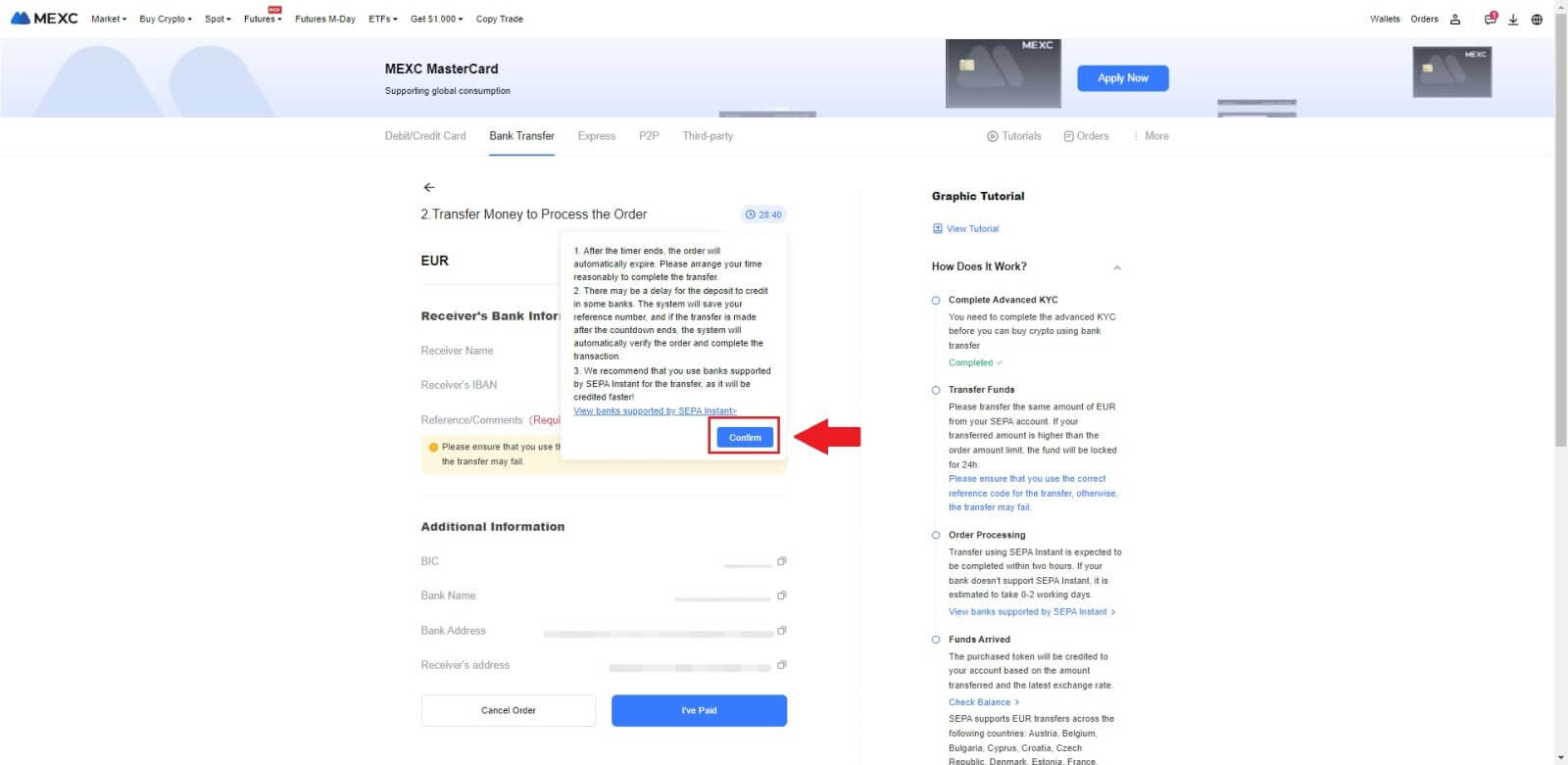
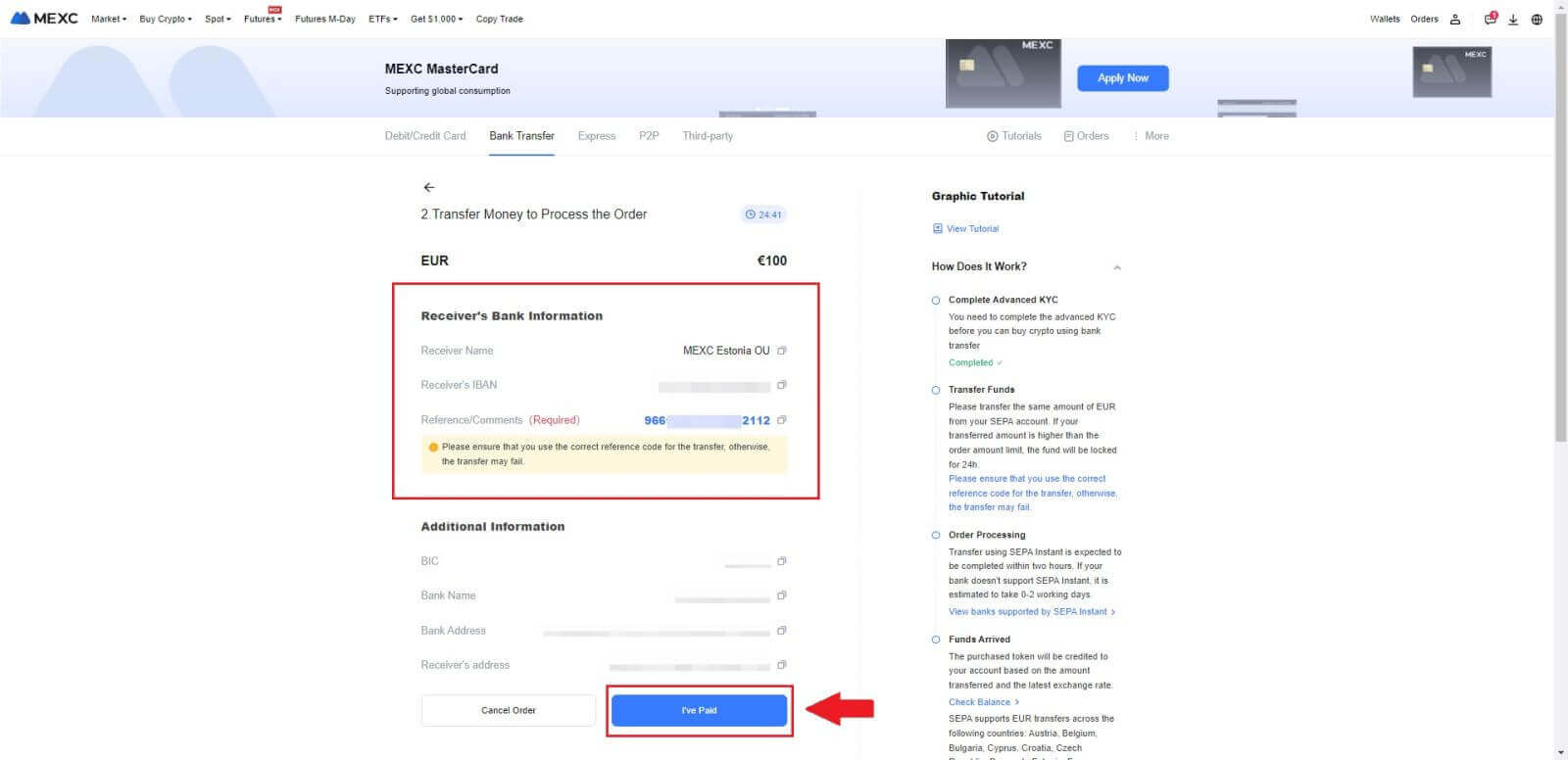
4. நீங்கள் ஆர்டரை [பணம் செலுத்தியது] எனக் குறித்ததும் , கட்டணம் தானாகவே செயலாக்கப்படும்.
இது SEPA உடனடி கட்டணமாக இருந்தால், ஃபியட் ஆர்டர் பொதுவாக இரண்டு மணி நேரத்திற்குள் முடிக்கப்படும். பிற கட்டண முறைகளுக்கு, ஆர்டரை முடிக்க 0-2 வணிக நாட்கள் ஆகலாம்.
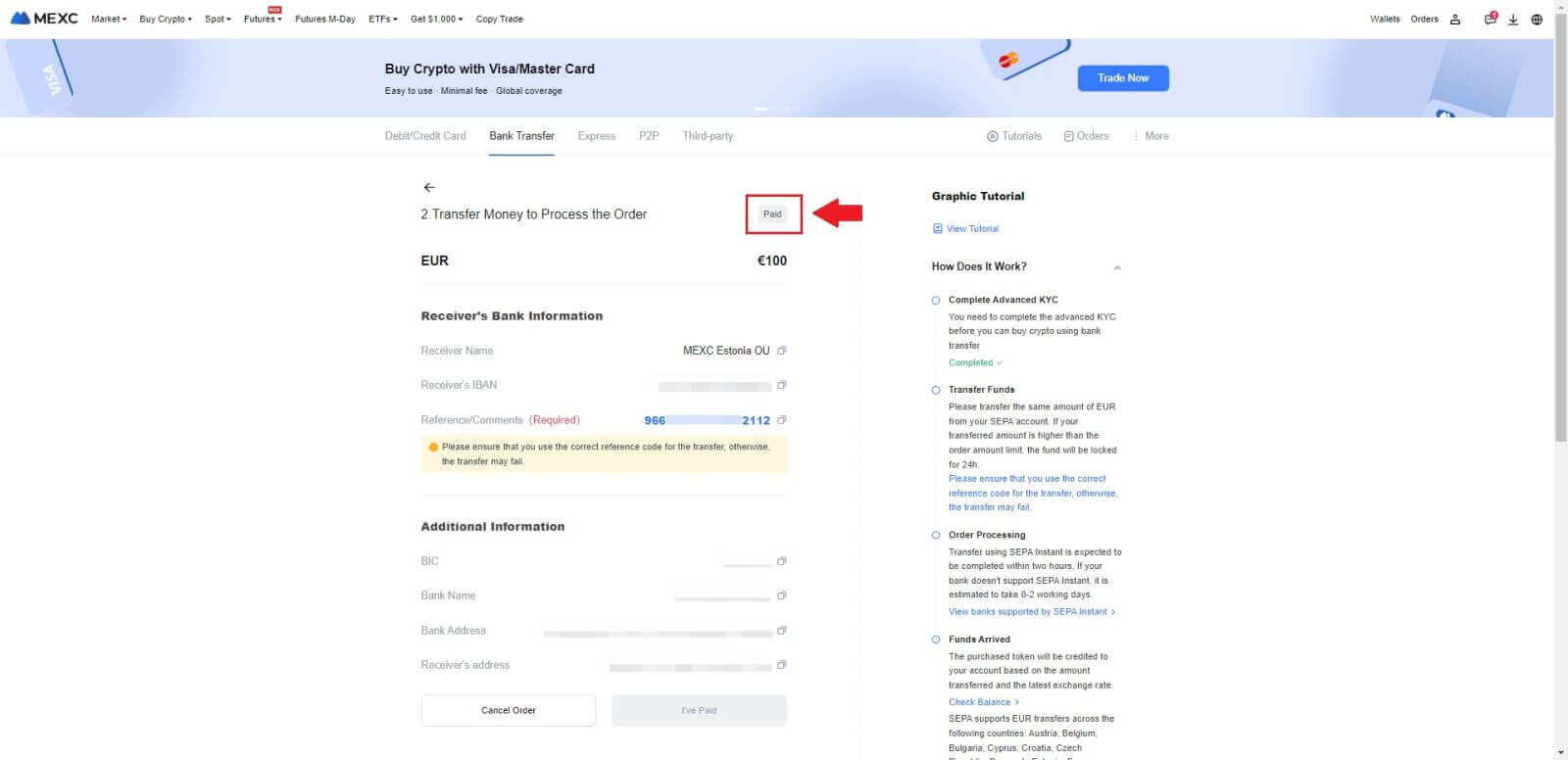
MEXC இல் மூன்றாம் தரப்பு சேனல் வழியாக கிரிப்டோவை எப்படி வாங்குவது
MEXC இல் மூன்றாம் தரப்பு வழியாக கிரிப்டோவை வாங்கவும் (இணையதளம்)
1. உங்கள் MEXC இணையதளத்தில் உள்நுழைந்து , [Buy Crypto] என்பதைக் கிளிக் செய்யவும்.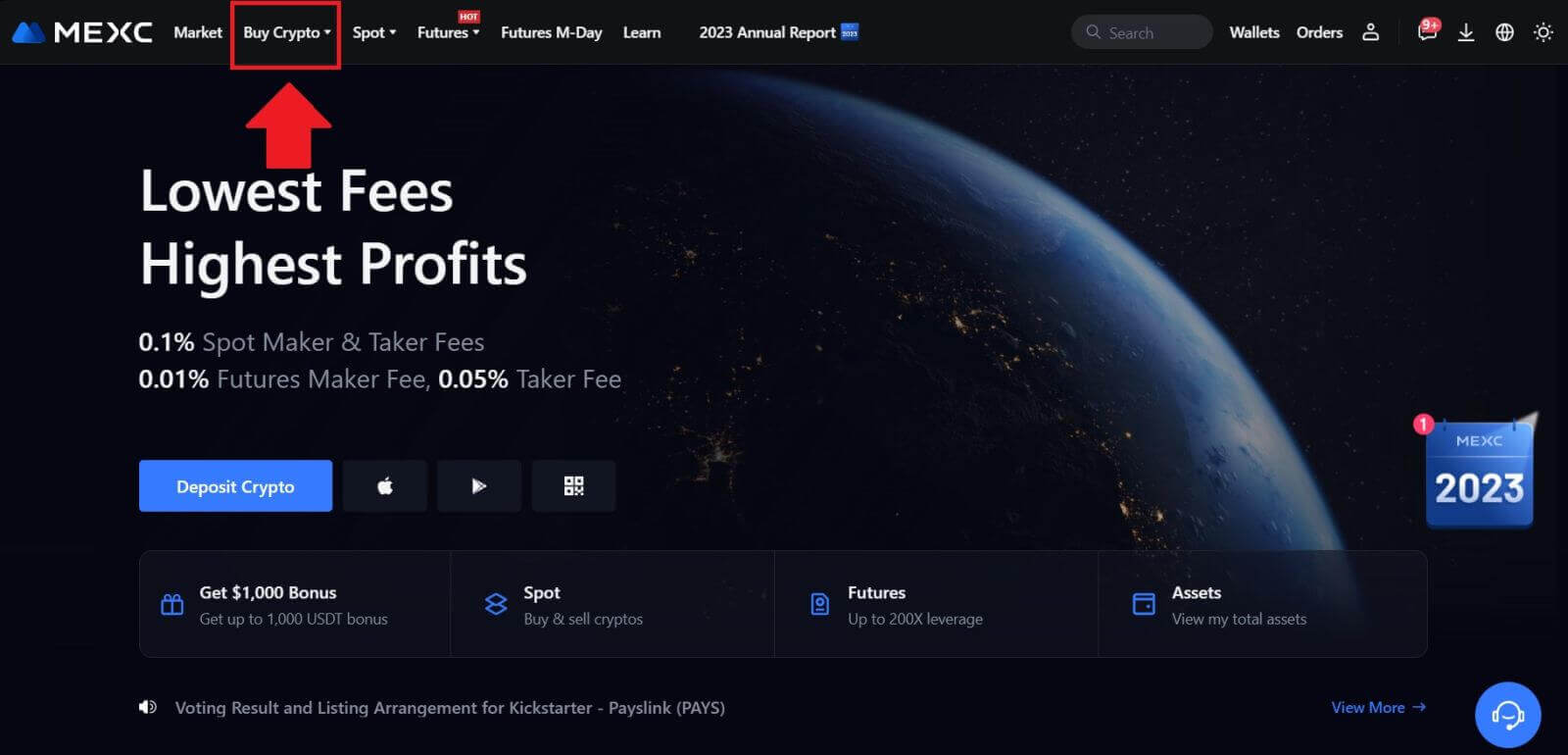 2. [மூன்றாம் தரப்பு] என்பதைத் தேர்ந்தெடுக்கவும். 3. நீங்கள் செலுத்த விரும்பும் ஃபியட் நாணயத்தை
2. [மூன்றாம் தரப்பு] என்பதைத் தேர்ந்தெடுக்கவும். 3. நீங்கள் செலுத்த விரும்பும் ஃபியட் நாணயத்தை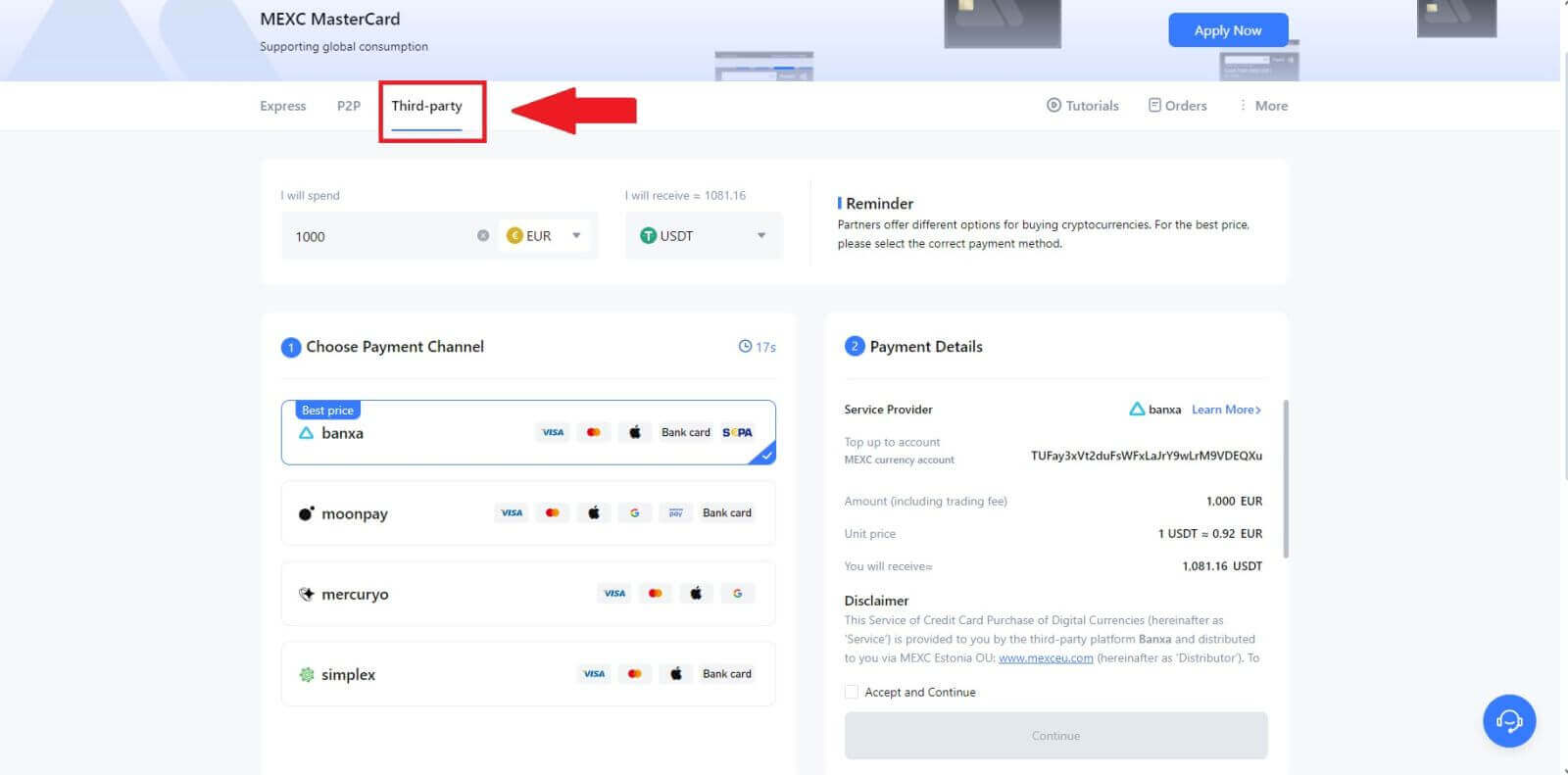
உள்ளிட்டு தேர்ந்தெடுக்கவும் . இங்கே, நாம் EUR ஐ உதாரணமாக எடுத்துக்கொள்கிறோம். 4. உங்கள் MEXC வாலட்டில் நீங்கள் பெற விரும்பும் கிரிப்டோகரன்சியைத் தேர்வு செய்யவும். விருப்பங்களில் USDT, USDC, BTC மற்றும் பிற பொதுவாகப் பயன்படுத்தப்படும் altcoins மற்றும் stablecoins ஆகியவை அடங்கும். 5. உங்கள் கட்டணச் சேனலைத் தேர்வுசெய்து, கட்டண விவரங்கள் பிரிவில் யூனிட் விலையைச் சரிபார்க்கலாம். [ஏற்றுக்கொள் மற்றும் தொடரவும்] என்பதைக் கிளிக் செய்து , [தொடரவும்] என்பதைக் கிளிக் செய்யவும் . வாங்குவதைத் தொடர, மூன்றாம் தரப்பு சேவை வழங்குநரின் அதிகாரப்பூர்வ வலைப்பக்கத்திற்கு நீங்கள் திருப்பி விடப்படுவீர்கள்.
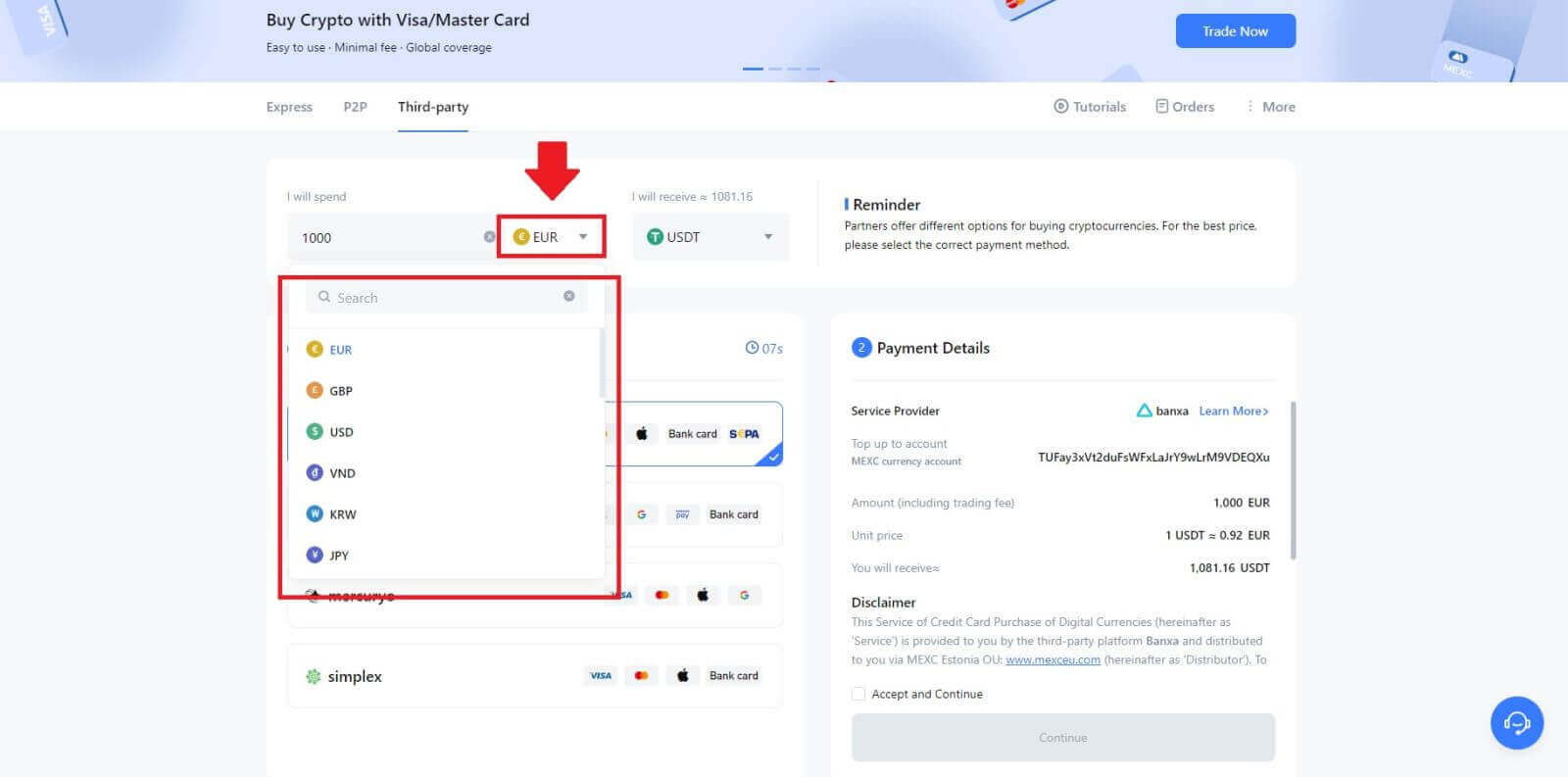
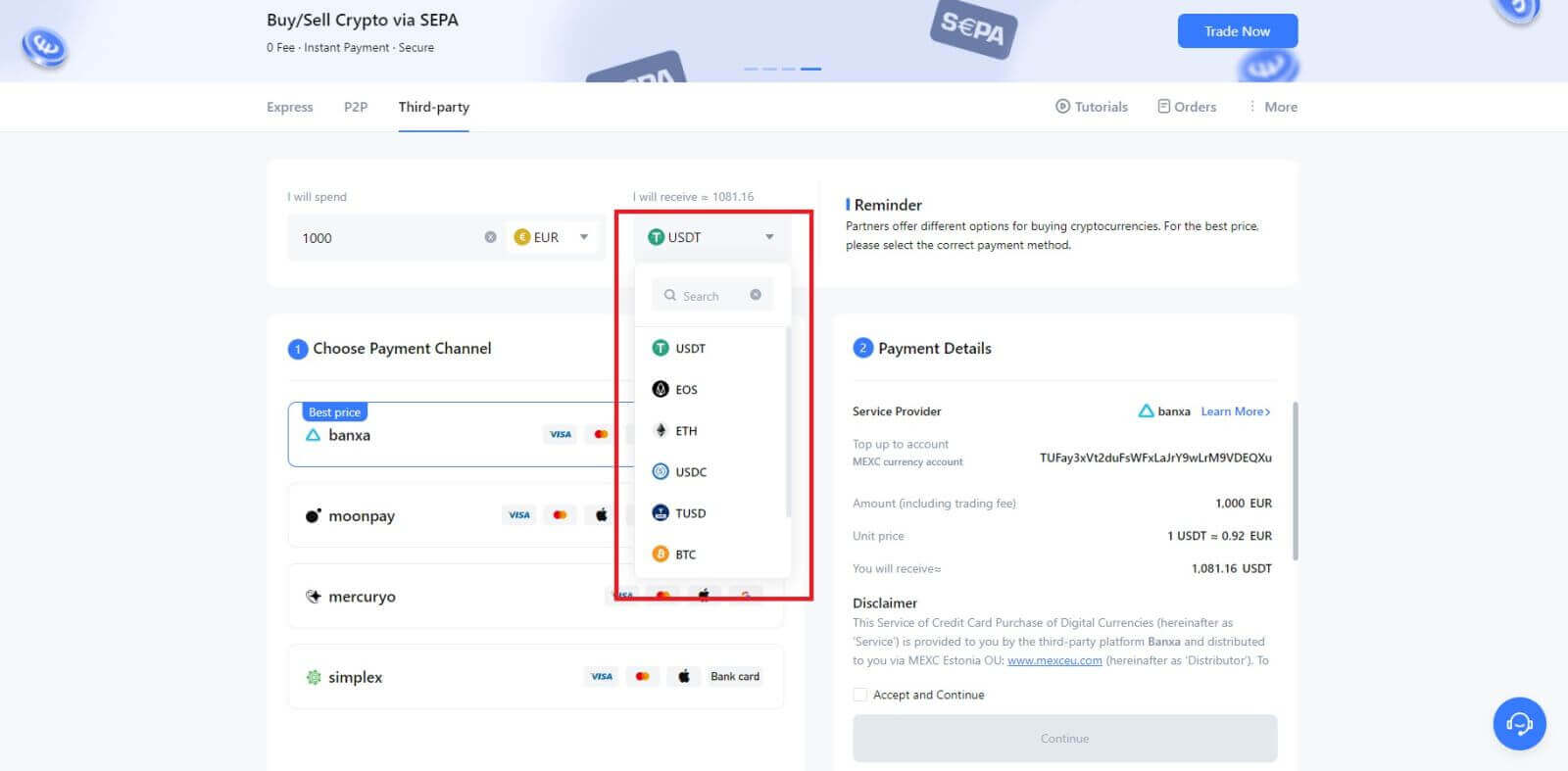
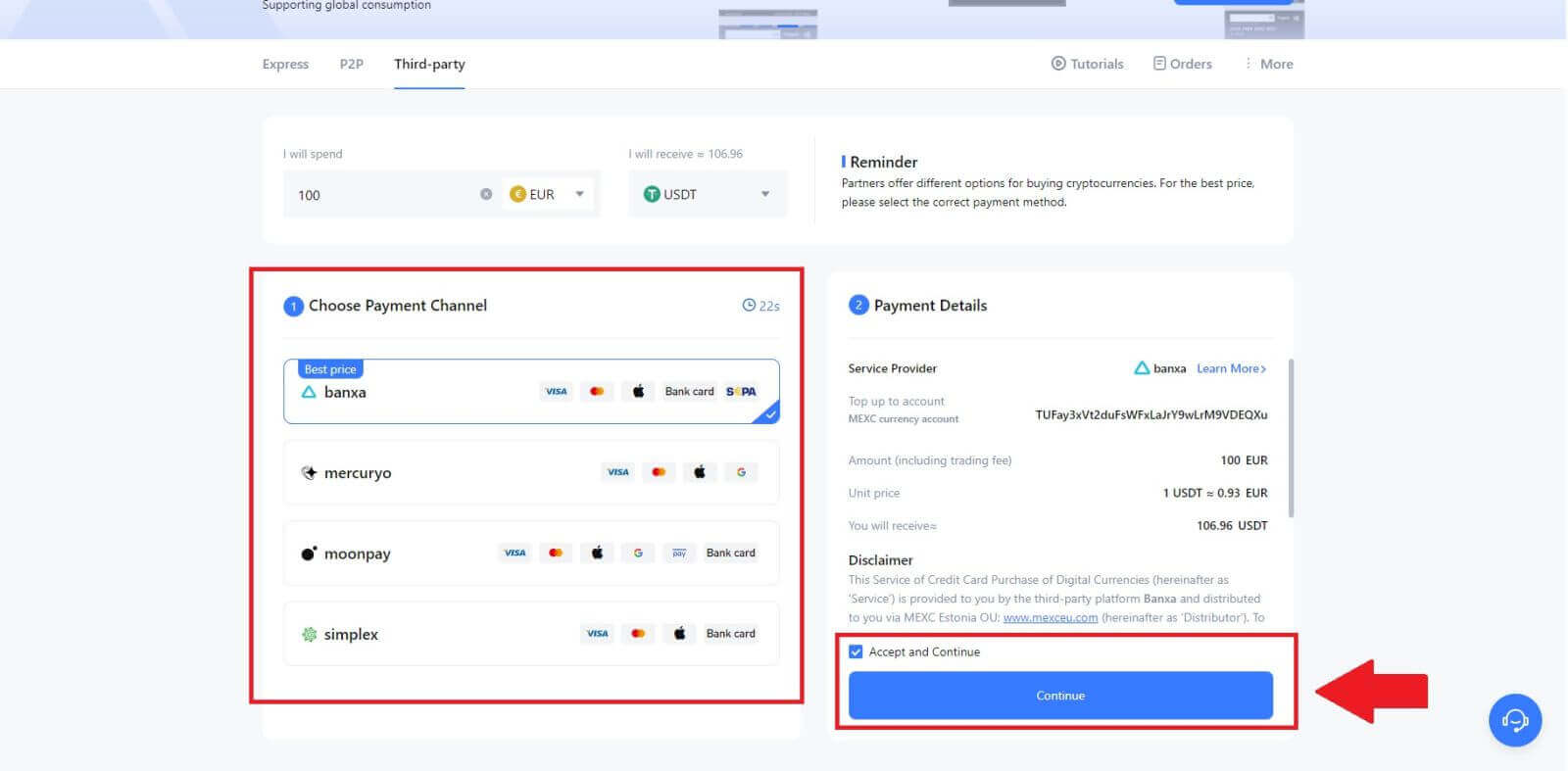
MEXC (ஆப்) இல் மூன்றாம் தரப்பு வழியாக கிரிப்டோவை வாங்கவும்
1. உங்கள் MEXC பயன்பாட்டைத் திறந்து, முதல் பக்கத்தில், [மேலும்] என்பதைத் தட்டவும். 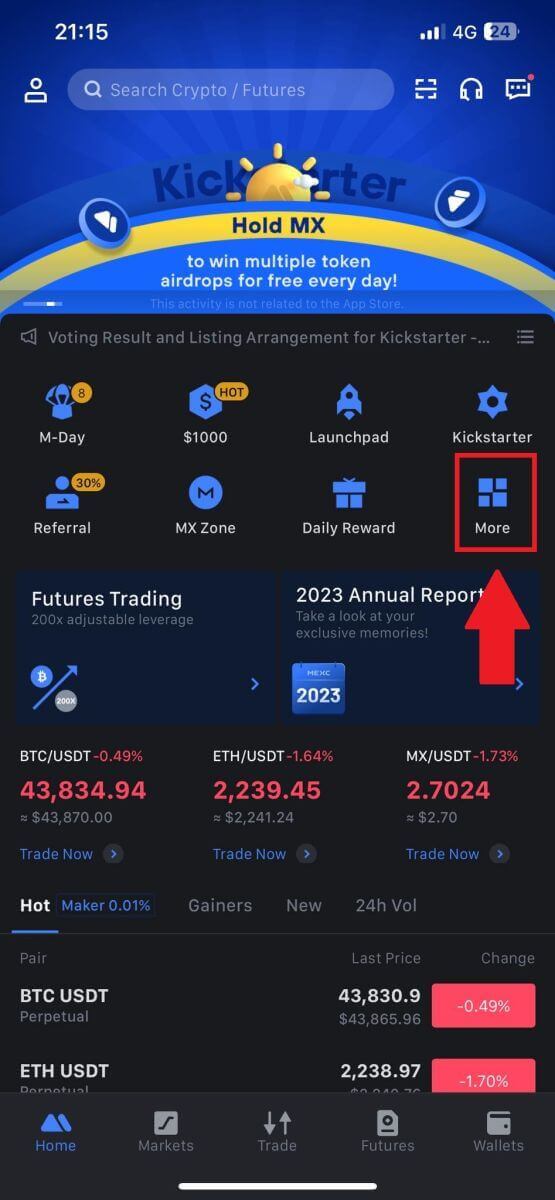 2. தொடர, [Buy Crypto]
2. தொடர, [Buy Crypto]
என்பதைத் தட்டவும் .
3. பணம் செலுத்துவதற்கு உங்களுக்கு விருப்பமான ஃபியட் நாணயத்தைத் தேர்வுசெய்து, உங்கள் வாங்குதலுக்கான தொகையை உள்ளிடவும்.
உங்கள் MEXC வாலட்டில் நீங்கள் பெற விரும்பும் கிரிப்டோகரன்சியைத் தேர்ந்தெடுக்கவும்
4. உங்கள் கட்டண நெட்வொர்க்கைத் தேர்ந்தெடுத்து [தொடரவும்] என்பதைத் தட்டவும். 5. உங்கள் விவரங்களை மதிப்பாய்வு செய்து, [ஏற்றுக்கொள் மற்றும் தொடரவும்] பொத்தானைக்
கிளிக் செய்து , [தொடரவும்] என்பதைத் தட்டவும் . வாங்குவதைத் தொடர, மூன்றாம் தரப்பு சேவை வழங்குநரின் அதிகாரப்பூர்வ வலைப்பக்கத்திற்கு நீங்கள் திருப்பி விடப்படுவீர்கள்.
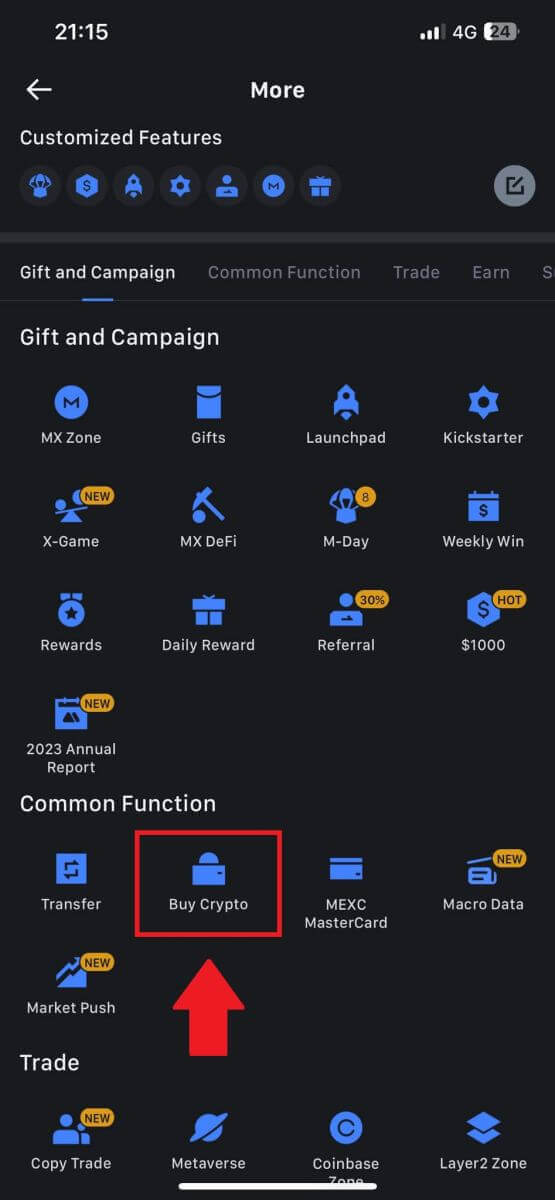
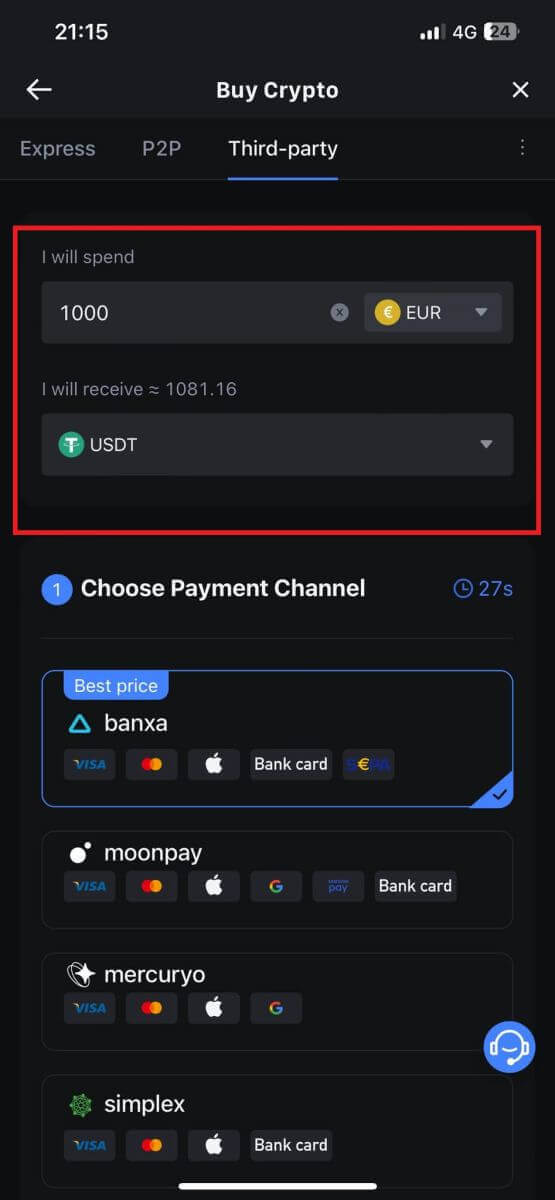
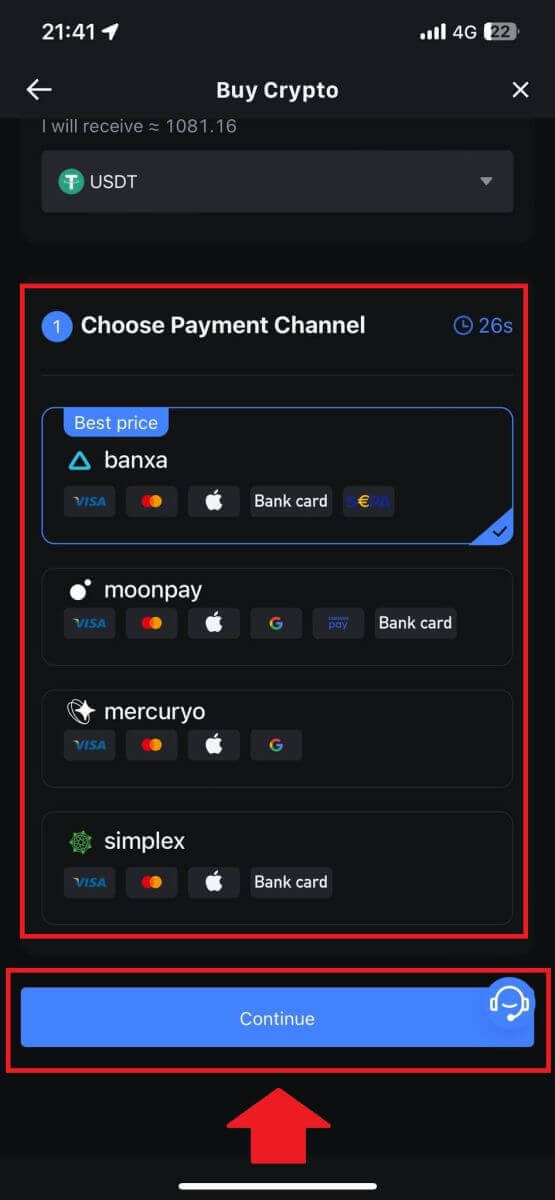
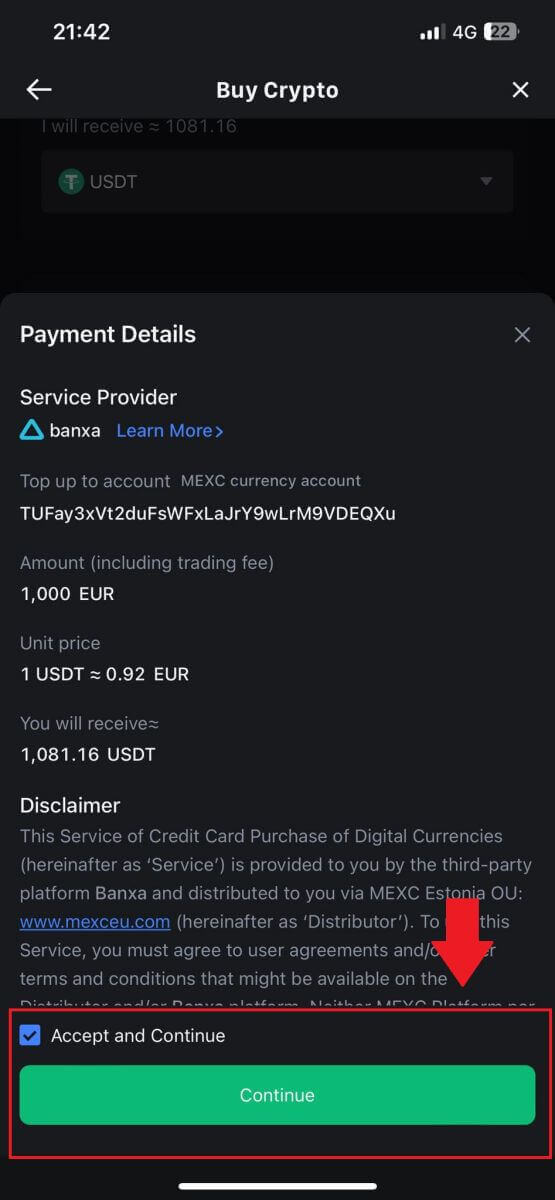
MEXC இல் P2P வழியாக கிரிப்டோவை எப்படி வாங்குவது
MEXC இல் P2P வழியாக கிரிப்டோவை வாங்கவும் (இணையதளம்)
1. உங்கள் MEXC இல் உள்நுழைந்து , [Crypto வாங்கவும்] என்பதைக் கிளிக் செய்து , [P2P வர்த்தகம்] என்பதைத் தேர்ந்தெடுக்கவும் . 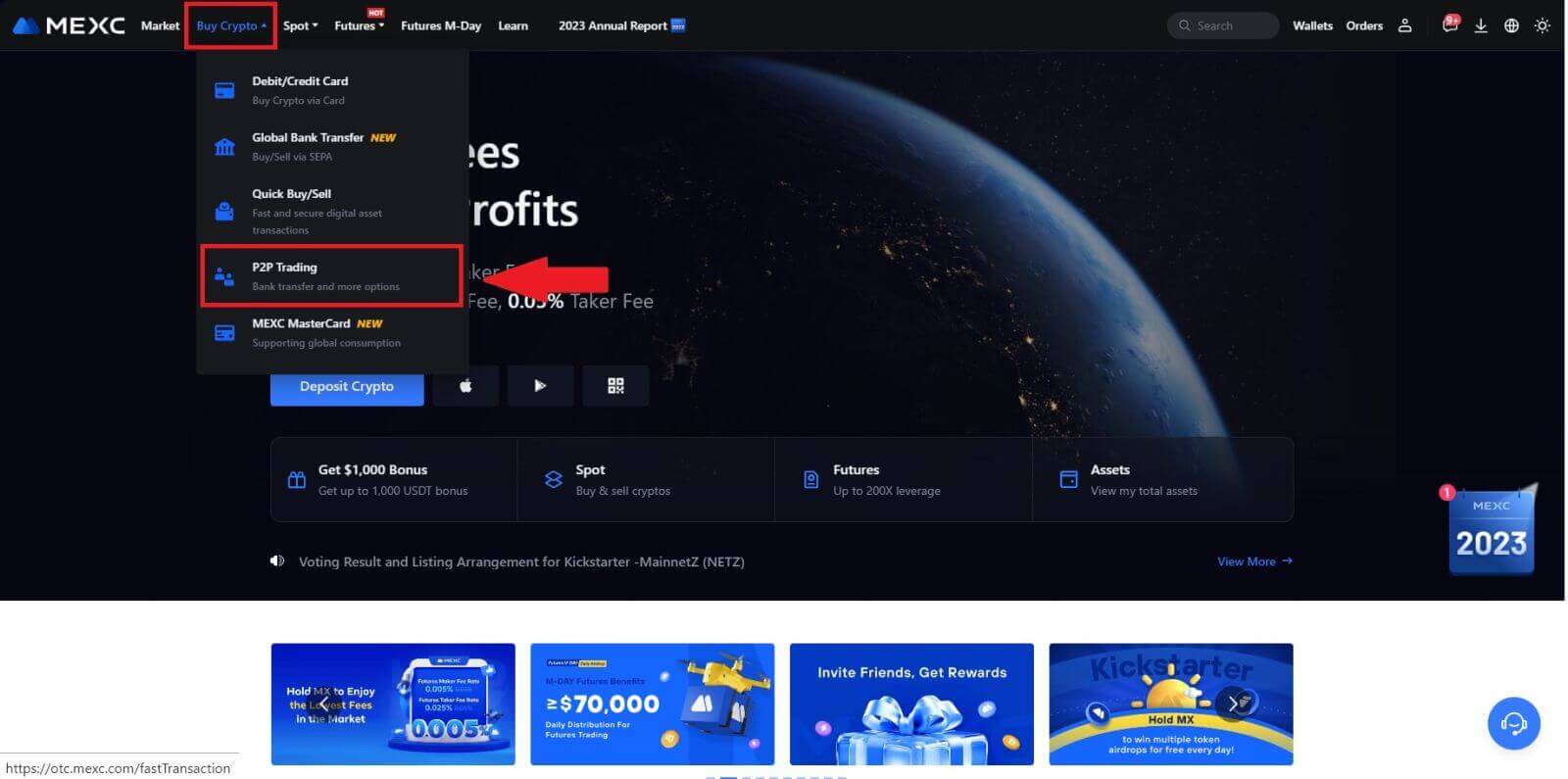
2. பரிவர்த்தனை பக்கத்தில், நீங்கள் வர்த்தகம் செய்ய விரும்பும் வணிகரைத் தேர்ந்தெடுத்து, [USDT வாங்கு] என்பதைக் கிளிக் செய்யவும். 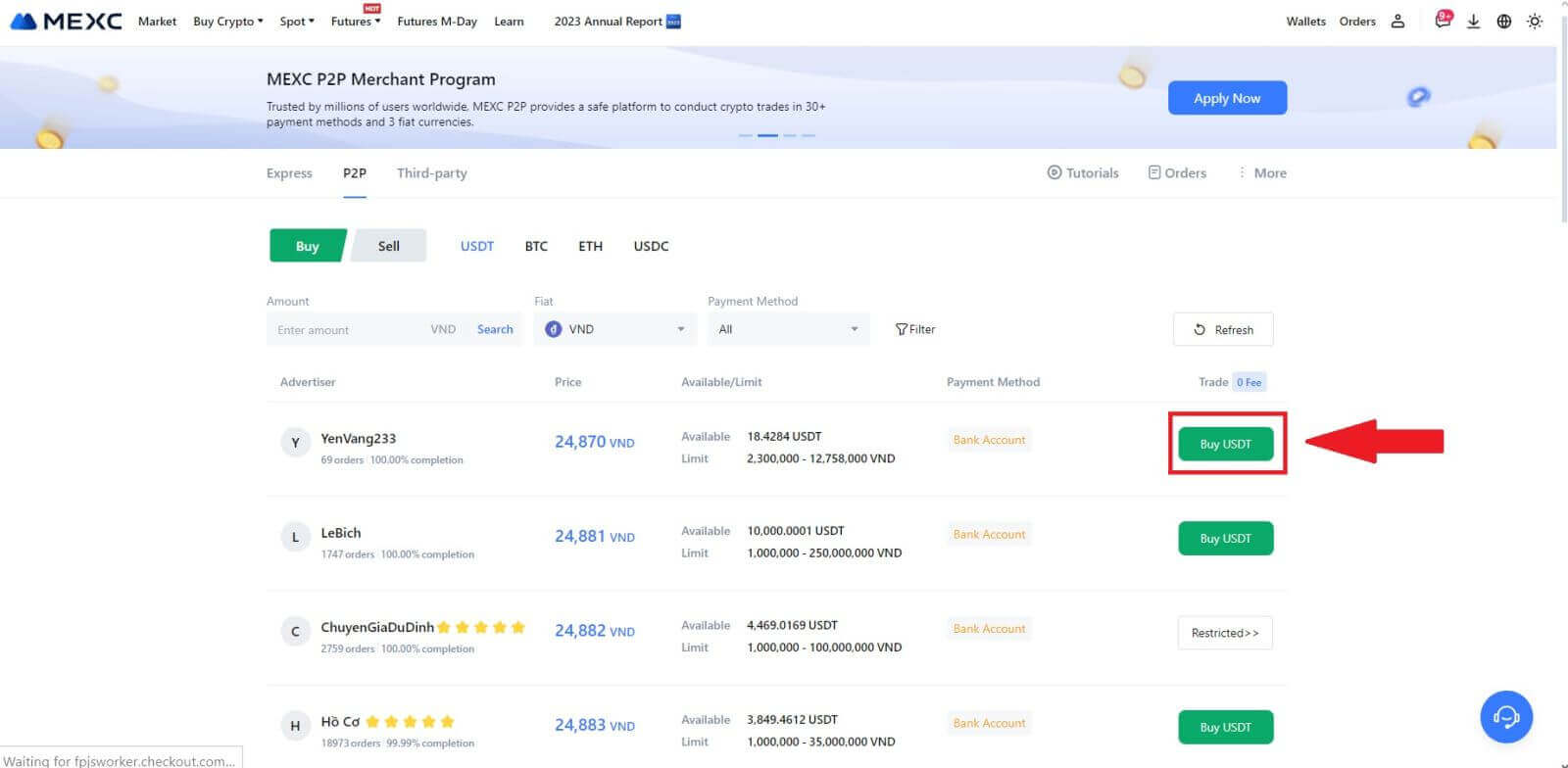
3. நீங்கள் செலுத்த விரும்பும் ஃபியட் நாணயத்தின் அளவை [நான் செலுத்த விரும்புகிறேன்] என்ற நெடுவரிசையில் குறிப்பிடவும். மாற்றாக, நீங்கள் பெற விரும்பும் USDTயின் அளவை [நான் பெறுவேன்] என்ற நெடுவரிசையில் உள்ளிடுவதற்கான விருப்பம் உங்களுக்கு உள்ளது. ஃபியட் நாணயத்தில் தொடர்புடைய கட்டணத் தொகை தானாகவே கணக்கிடப்படும் அல்லது அதற்கு மாறாக, உங்கள் உள்ளீட்டின் அடிப்படையில் கணக்கிடப்படும்.
மேற்கூறிய படிகளைப் பின்பற்றிய பிறகு, [MEXC Peer-to-Peer (P2P) சேவை ஒப்பந்தத்தை நான் படித்து ஒப்புக்கொண்டேன்] என்பதைக் குறிக்கும் பெட்டியை சரிபார்க்கவும் . [Buy USDT] என்பதைக் கிளிக் செய்யவும் , பின்னர், நீங்கள் ஆர்டர் பக்கத்திற்குத் திருப்பி விடப்படுவீர்கள்.
குறிப்பு: [வரம்பு] மற்றும் [கிடைக்கக்கூடிய] நெடுவரிசைகளின் கீழ் , P2P வணிகர்கள் வாங்குவதற்கு கிடைக்கும் கிரிப்டோகரன்சிகள் குறித்த விவரங்களை வழங்கியுள்ளனர். கூடுதலாக, P2P ஆர்டருக்கான குறைந்தபட்ச மற்றும் அதிகபட்ச பரிவர்த்தனை வரம்புகள், ஒவ்வொரு விளம்பரத்திற்கும் ஃபியட் விதிமுறைகளில் வழங்கப்படுகின்றன.
4. ஆர்டர் பக்கத்தை அடைந்ததும், P2P வணிகரின் வங்கிக் கணக்கிற்கு நிதியை மாற்ற 15 நிமிட சாளரம் உங்களுக்கு வழங்கப்படுகிறது. கொள்முதல் உங்கள் பரிவர்த்தனை தேவைகளுடன் ஒத்துப்போகிறது என்பதை உறுதிப்படுத்த, ஆர்டர் விவரங்களை மதிப்பாய்வு செய்வதற்கு முன்னுரிமை கொடுங்கள் .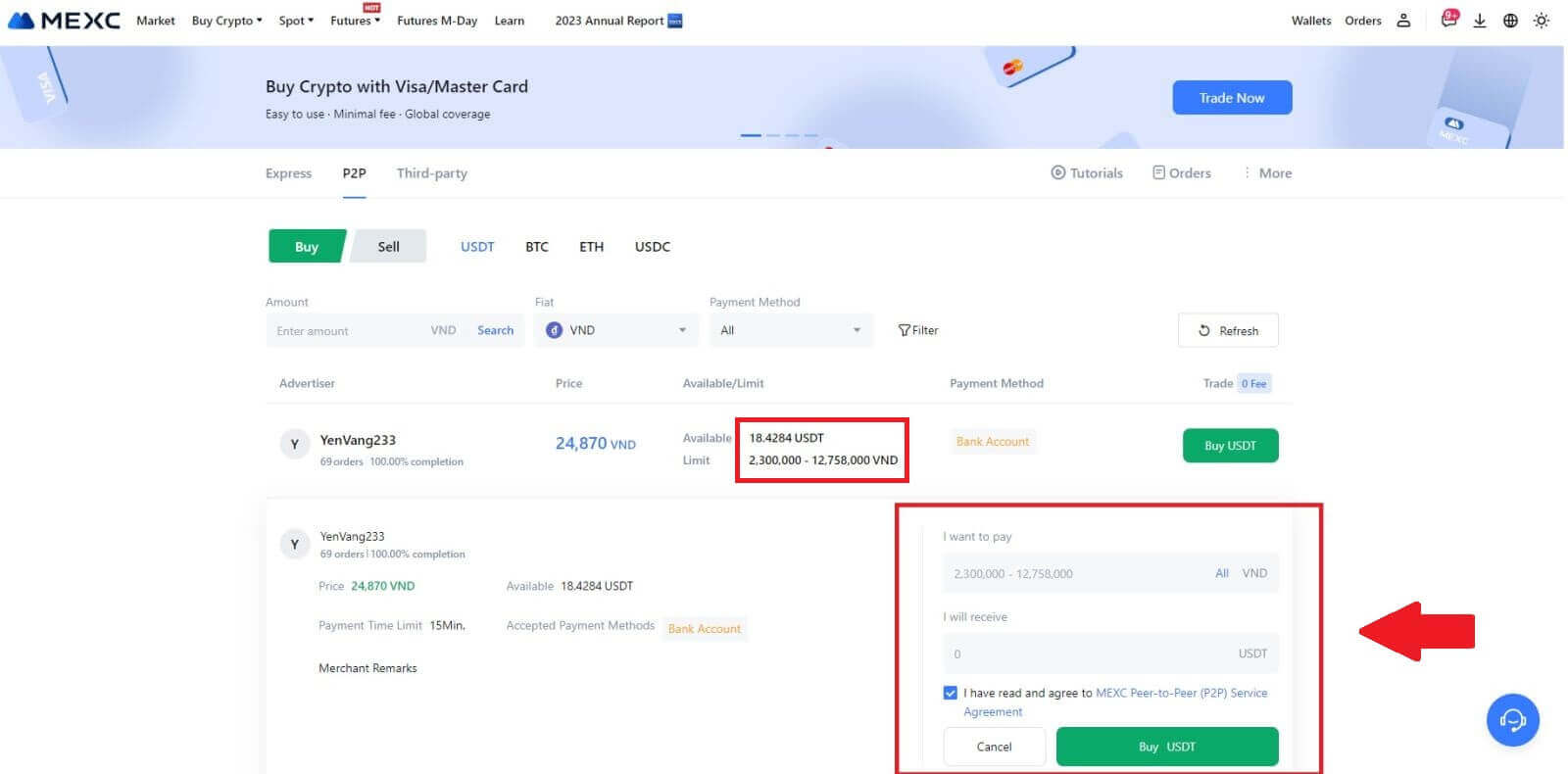
- ஆர்டர் பக்கத்தில் காட்டப்பட்டுள்ள கட்டணத் தகவலைச் சரிபார்த்து , P2P வணிகரின் வங்கிக் கணக்கிற்கு மாற்றுவதை இறுதி செய்ய தொடரவும்.
- P2P வணிகர்களுடன் நிகழ்நேரத் தொடர்புக்கு நேரடி அரட்டைப் பெட்டியைப் பயன்படுத்தி, தடையற்ற தொடர்புகளை உறுதிசெய்யவும்.
- நிதி பரிமாற்றத்தை முடித்த பிறகு, [பரிமாற்றம் முடிந்தது, விற்பனையாளருக்கு அறிவிக்கவும்] என்று பெயரிடப்பட்ட பெட்டியை தயவுசெய்து சரிபார்க்கவும்.
குறிப்பு: MEXC P2P ஆனது, தானாக பணம் செலுத்துவது ஆதரிக்கப்படாததால், ஆர்டர் உறுதிப்படுத்தப்பட்ட பிறகு, பயனர்கள் தங்கள் ஆன்லைன் பேங்கிங் அல்லது பேமெண்ட் பயன்பாட்டிலிருந்து நியமிக்கப்பட்ட P2P வணிகருக்கு ஃபியட் கரன்சியை கைமுறையாக மாற்ற வேண்டும். 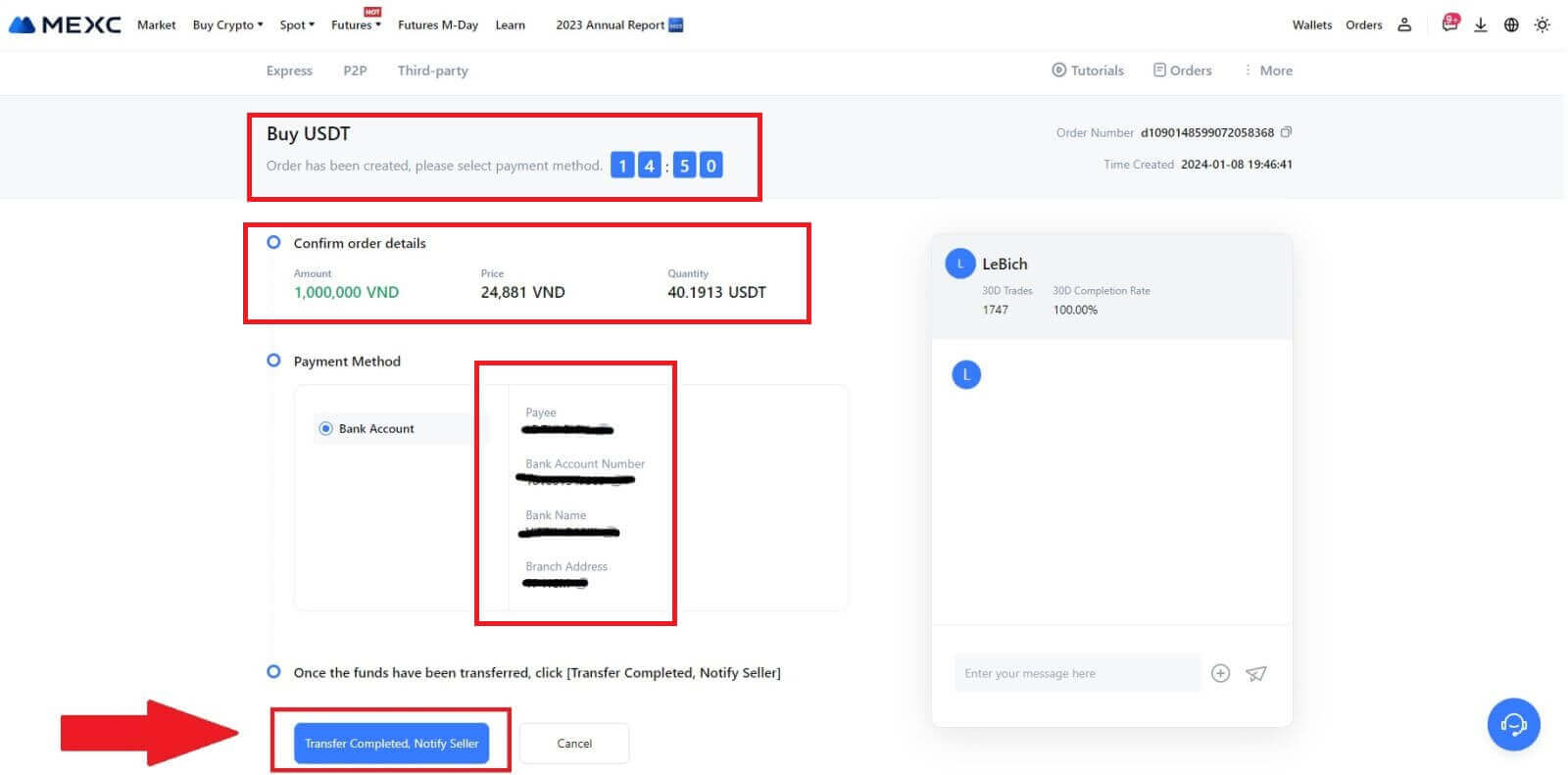
5. P2P வாங்கும் ஆர்டரைத் தொடர, [உறுதிப்படுத்து] என்பதைக் கிளிக் செய்யவும். 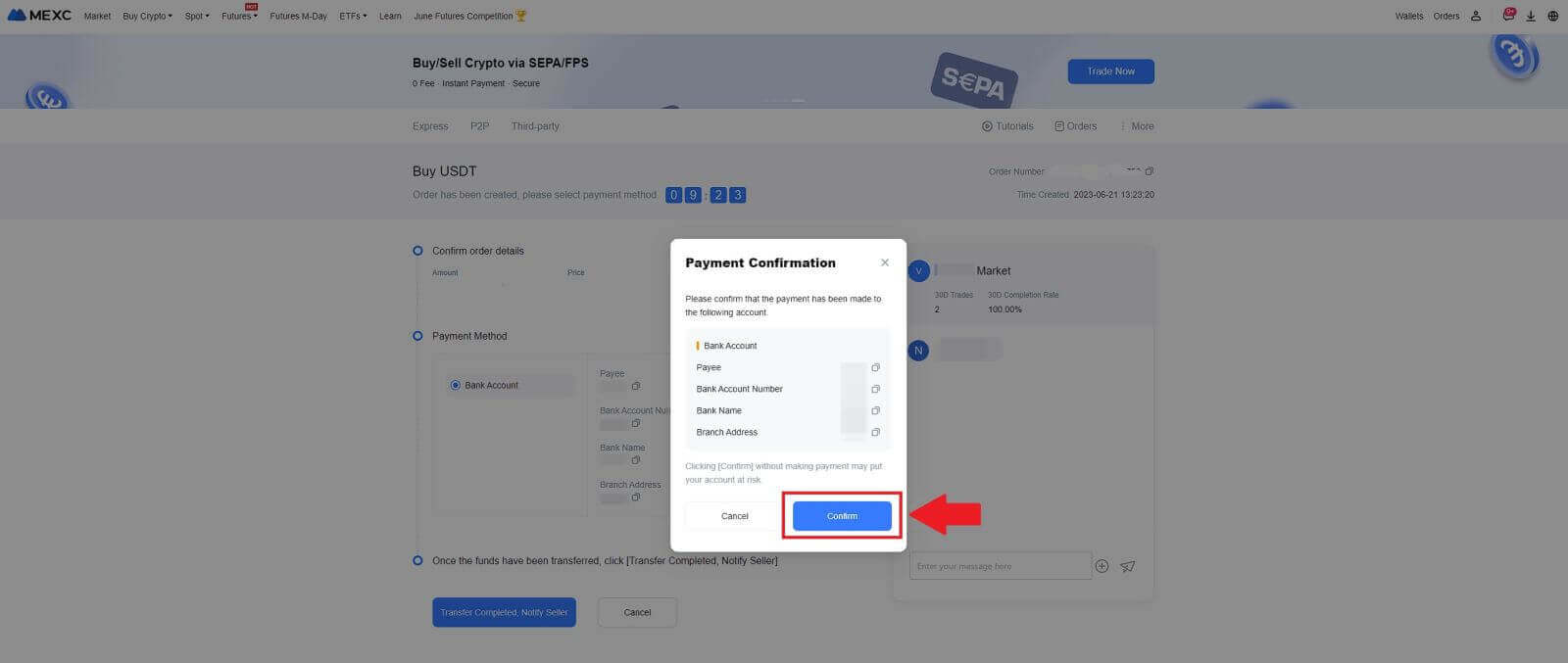
6. P2P வணிகர் USDTயை வெளியிடும் வரை காத்திருந்து ஆர்டரை முடிக்கவும். 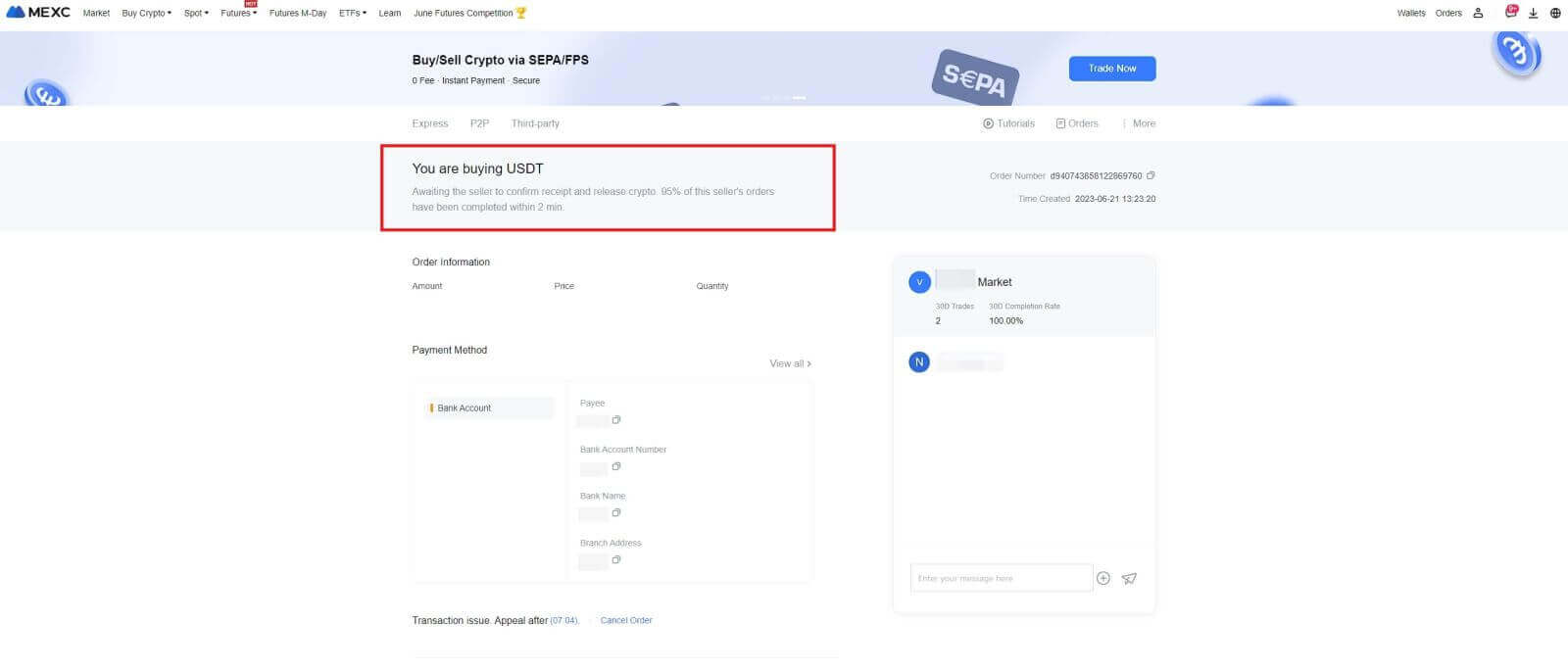
7. வாழ்த்துக்கள்! MEXC P2P மூலம் கிரிப்டோ வாங்குவதை வெற்றிகரமாக முடித்துவிட்டீர்கள். 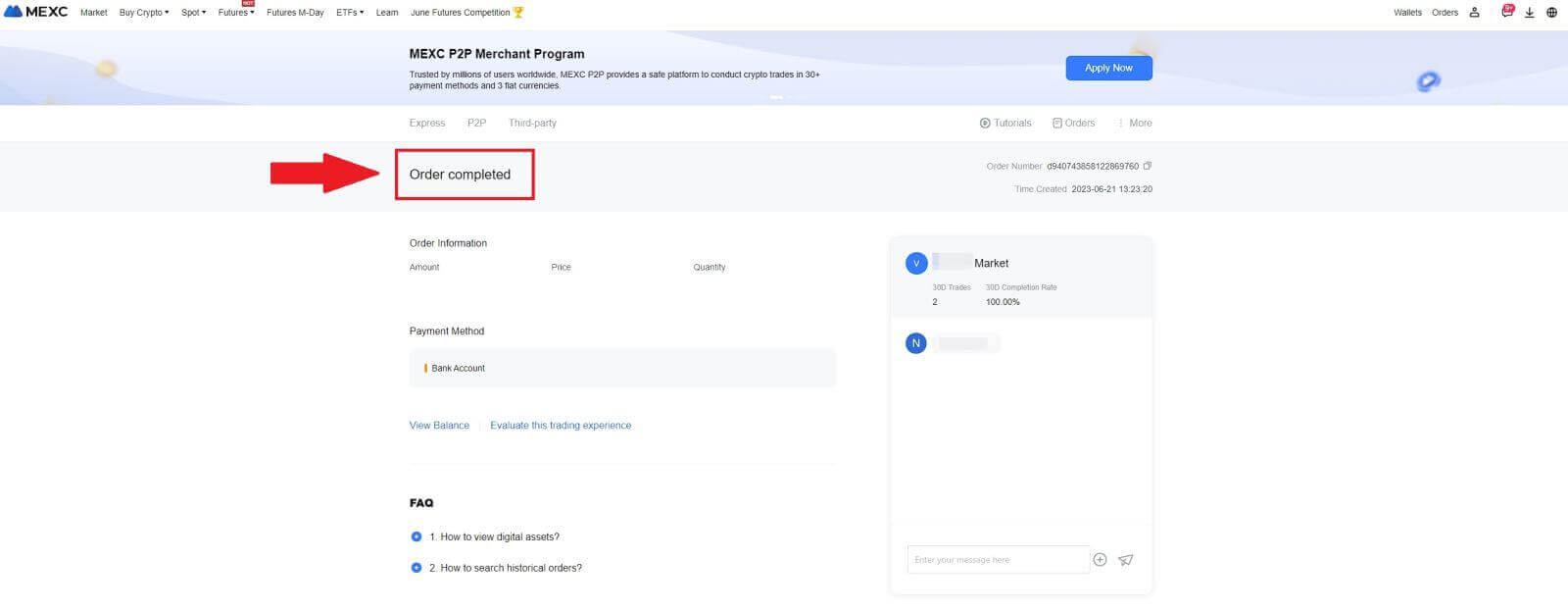
MEXC (ஆப்) இல் P2P வழியாக கிரிப்டோவை வாங்கவும்
1. உங்கள் MEXC பயன்பாட்டைத் திறந்து, முதல் பக்கத்தில், [மேலும்] என்பதைத் தட்டவும்.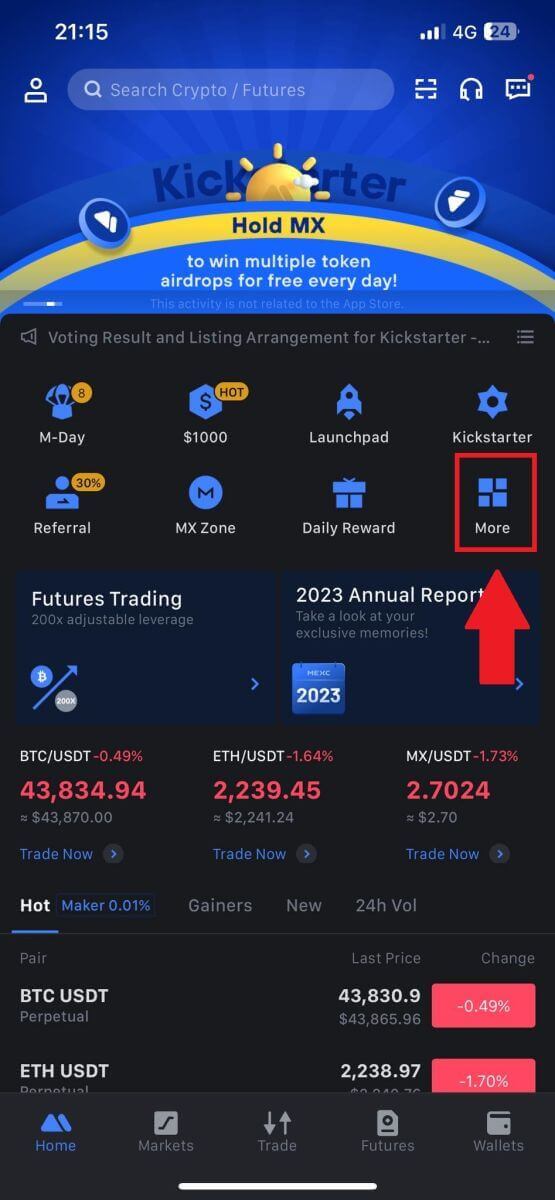 2. தொடர, [Buy Crypto]
2. தொடர, [Buy Crypto]என்பதைத் தட்டவும் . 3. பரிவர்த்தனை பக்கத்தில், நீங்கள் வர்த்தகம் செய்ய விரும்பும் வணிகரைத் தேர்ந்தெடுத்து [Buy USDT] என்பதைக் கிளிக் செய்யவும். 4. நீங்கள் செலுத்த விரும்பும் ஃபியட் நாணயத்தின் அளவை [நான் செலுத்த விரும்புகிறேன்] என்ற நெடுவரிசையில் குறிப்பிடவும். மாற்றாக, நீங்கள் பெற விரும்பும் USDTயின் அளவை [நான் பெறுவேன்] என்ற நெடுவரிசையில் உள்ளிடுவதற்கான விருப்பம் உங்களுக்கு உள்ளது. ஃபியட் நாணயத்தில் தொடர்புடைய கட்டணத் தொகை தானாகவே கணக்கிடப்படும் அல்லது அதற்கு மாறாக, உங்கள் உள்ளீட்டின் அடிப்படையில் கணக்கிடப்படும்.
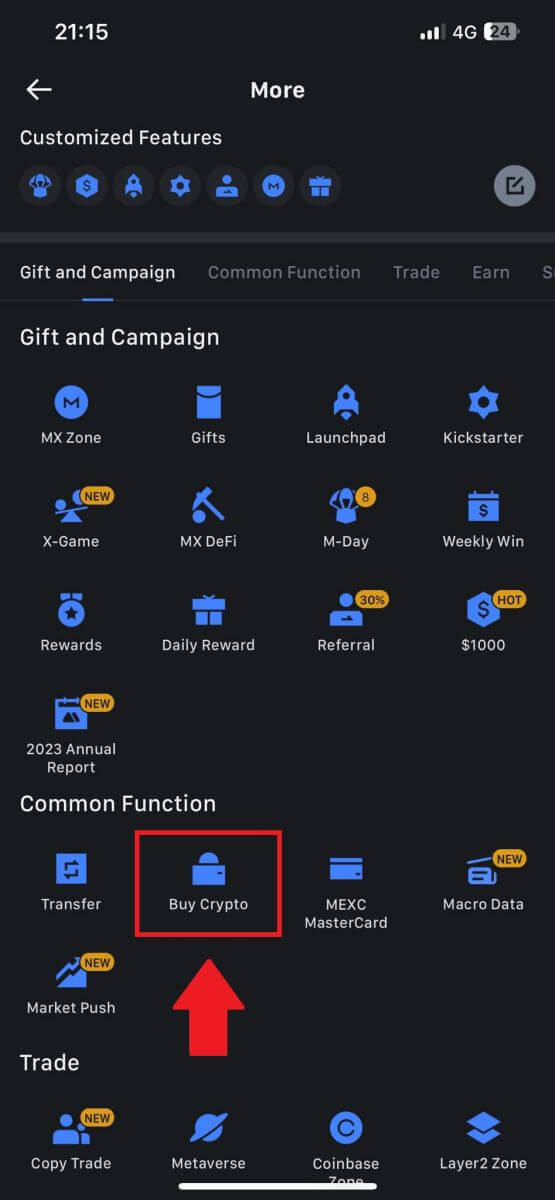
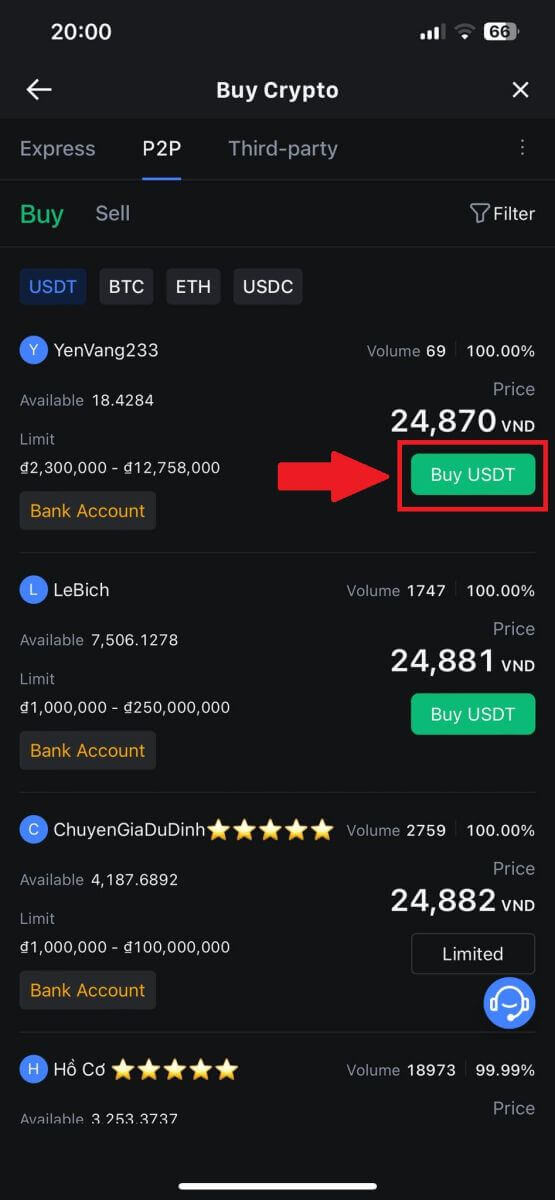
மேற்கூறிய படிகளைப் பின்பற்றிய பிறகு, [MEXC Peer-to-Peer (P2P) சேவை ஒப்பந்தத்தை நான் படித்து ஒப்புக்கொண்டேன்] என்பதைக் குறிக்கும் பெட்டியை சரிபார்க்கவும் . [Buy USDT] என்பதைக் கிளிக் செய்யவும் , பின்னர், நீங்கள் ஆர்டர் பக்கத்திற்குத் திருப்பி விடப்படுவீர்கள்.
குறிப்பு: [வரம்பு] மற்றும் [கிடைக்கக்கூடிய] நெடுவரிசைகளின் கீழ் , P2P வணிகர்கள் வாங்குவதற்கு கிடைக்கும் கிரிப்டோகரன்சிகள் குறித்த விவரங்களை வழங்கியுள்ளனர். கூடுதலாக, P2P ஆர்டருக்கான குறைந்தபட்ச மற்றும் அதிகபட்ச பரிவர்த்தனை வரம்புகள், ஒவ்வொரு விளம்பரத்திற்கும் ஃபியட் விதிமுறைகளில் வழங்கப்படுகின்றன.
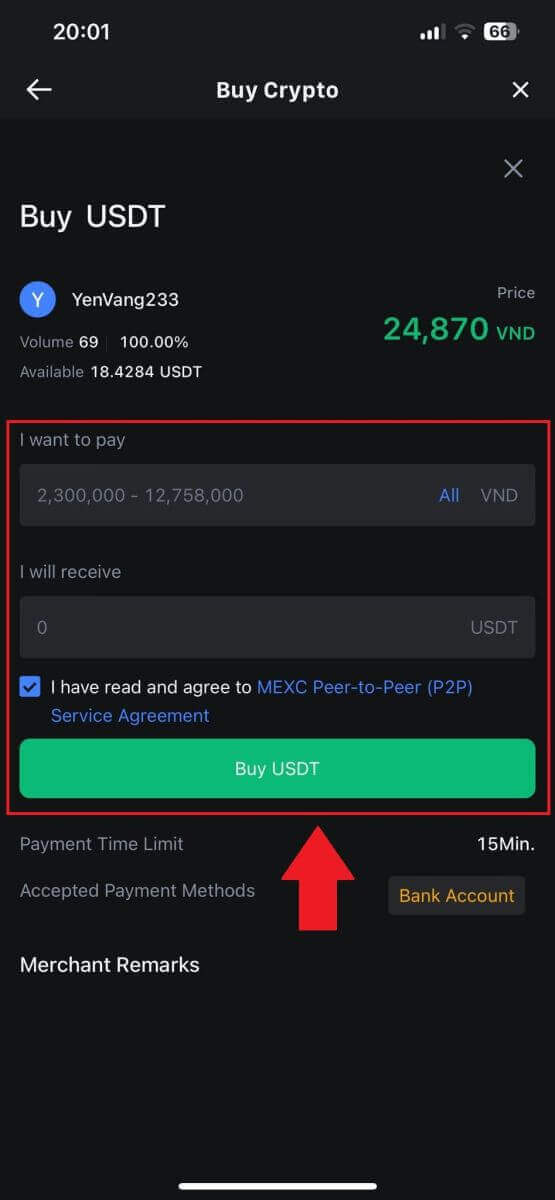
5. வாங்குதல் உங்கள் பரிவர்த்தனை தேவைகளுடன் ஒத்துப்போகிறதா என்பதை உறுதிப்படுத்த [ஆர்டர் விவரங்களை] மதிப்பாய்வு செய்யவும் .
- ஆர்டர் பக்கத்தில் காட்டப்படும் கட்டணத் தகவலைச் சரிபார்த்து , P2P வணிகரின் வங்கிக் கணக்கிற்குப் பரிமாற்றத்தை முடிக்க சிறிது நேரம் ஒதுக்குங்கள்.
- P2P வணிகர்களுடன் நிகழ்நேரத் தொடர்புக்கு நேரடி அரட்டைப் பெட்டியைப் பயன்படுத்தி, தடையற்ற தொடர்புகளை உறுதிசெய்யவும்
- கட்டணத்தைச் செலுத்திய பிறகு, [பரிமாற்றம் முடிந்தது, விற்பனையாளருக்கு அறிவிக்கவும்] என்பதைக் கிளிக் செய்யவும்.
- வணிகர் விரைவில் கட்டணத்தை உறுதிப்படுத்துவார், மேலும் கிரிப்டோகரன்சி உங்கள் கணக்கிற்கு மாற்றப்படும்.
குறிப்பு: MEXC P2P ஆனது, தானாக பணம் செலுத்துவது ஆதரிக்கப்படாததால், ஆர்டர் உறுதிப்படுத்தப்பட்ட பிறகு, பயனர்கள் தங்கள் ஆன்லைன் பேங்கிங் அல்லது பேமெண்ட் பயன்பாட்டிலிருந்து நியமிக்கப்பட்ட P2P வணிகருக்கு ஃபியட் கரன்சியை கைமுறையாக மாற்ற வேண்டும்.
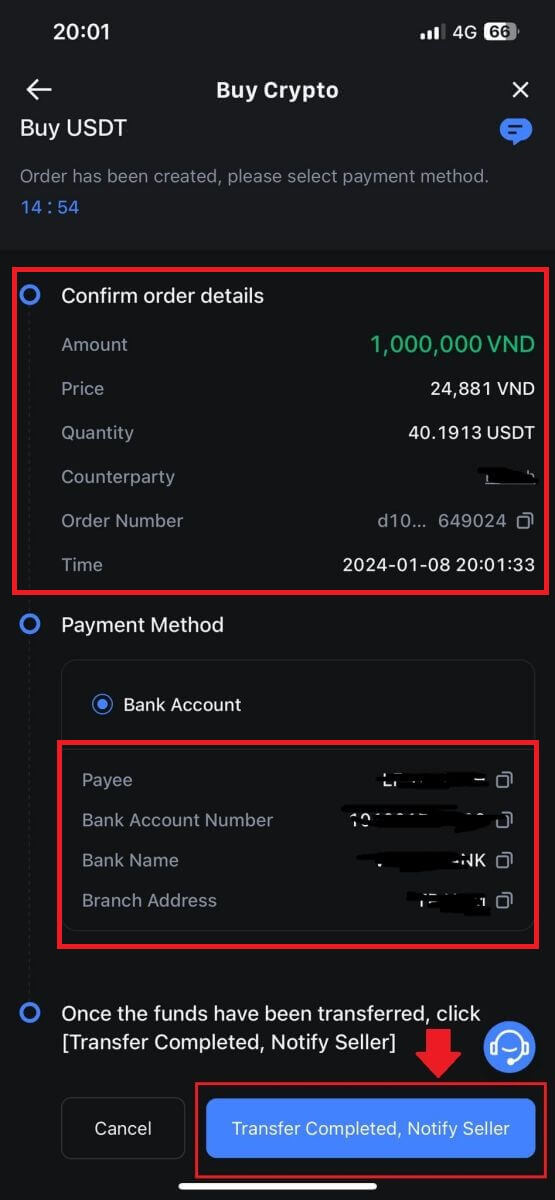
6. P2P வாங்கும் ஆர்டரைத் தொடர, [உறுதிப்படுத்து] என்பதைக் கிளிக் செய்யவும்.
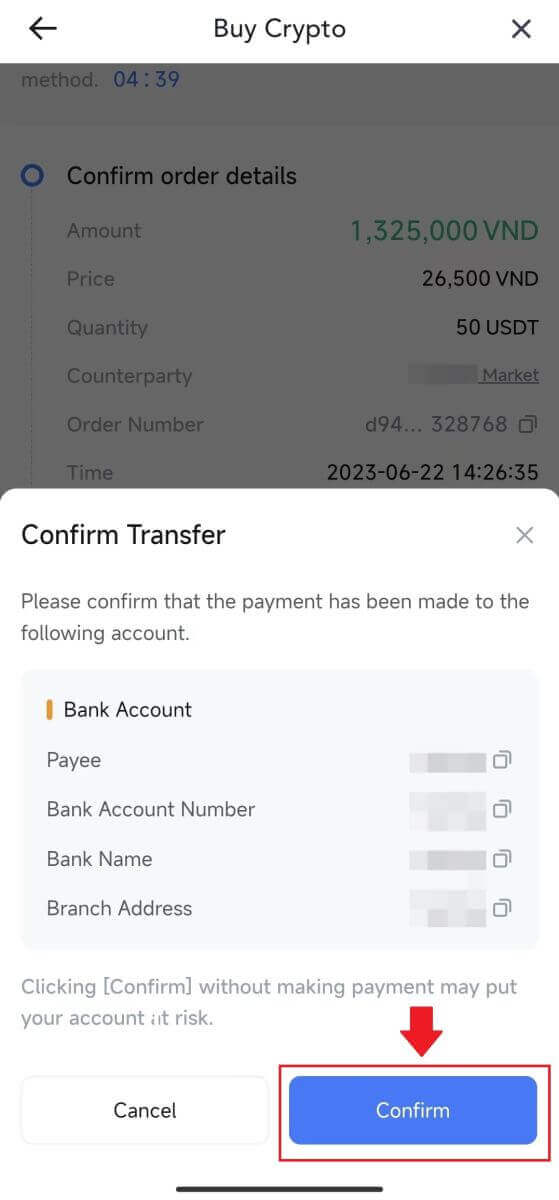
7. P2P வணிகர் USDTயை வெளியிடும் வரை காத்திருந்து ஆர்டரை முடிக்கவும்.
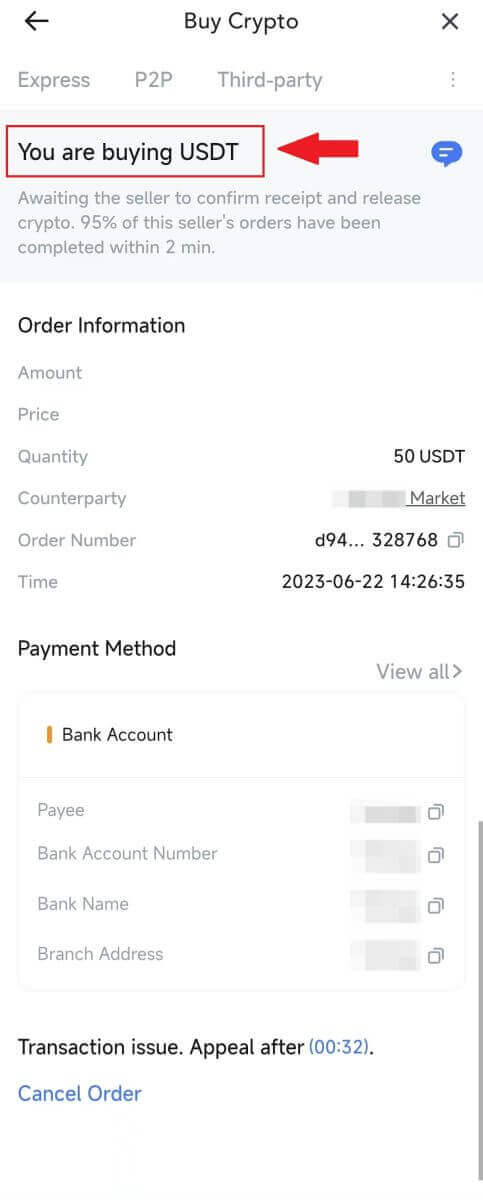
8. வாழ்த்துக்கள்! MEXC P2P மூலம் கிரிப்டோ வாங்குவதை வெற்றிகரமாக முடித்துவிட்டீர்கள்.
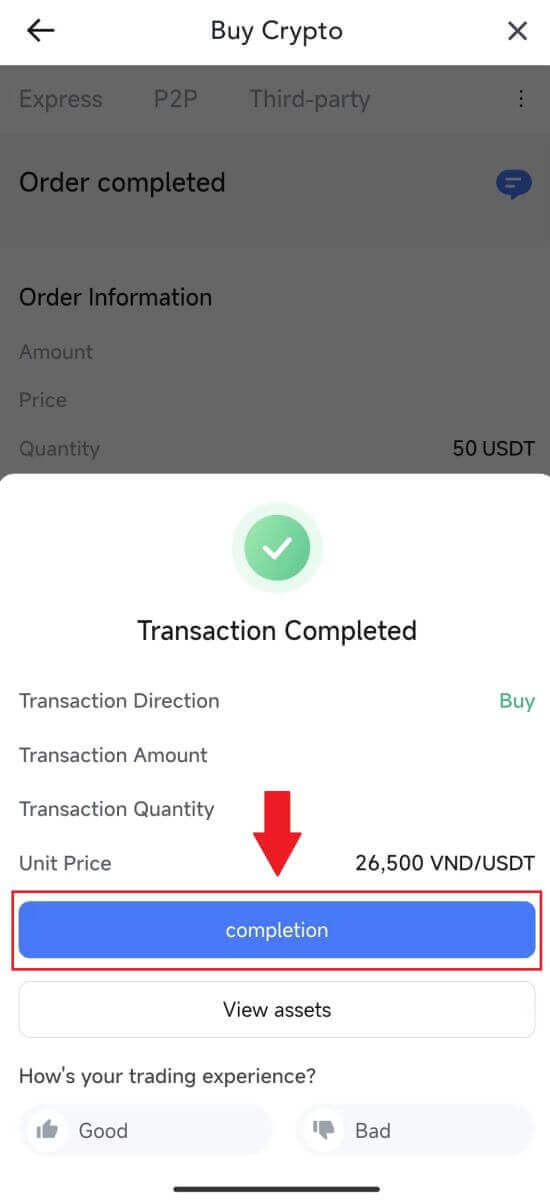
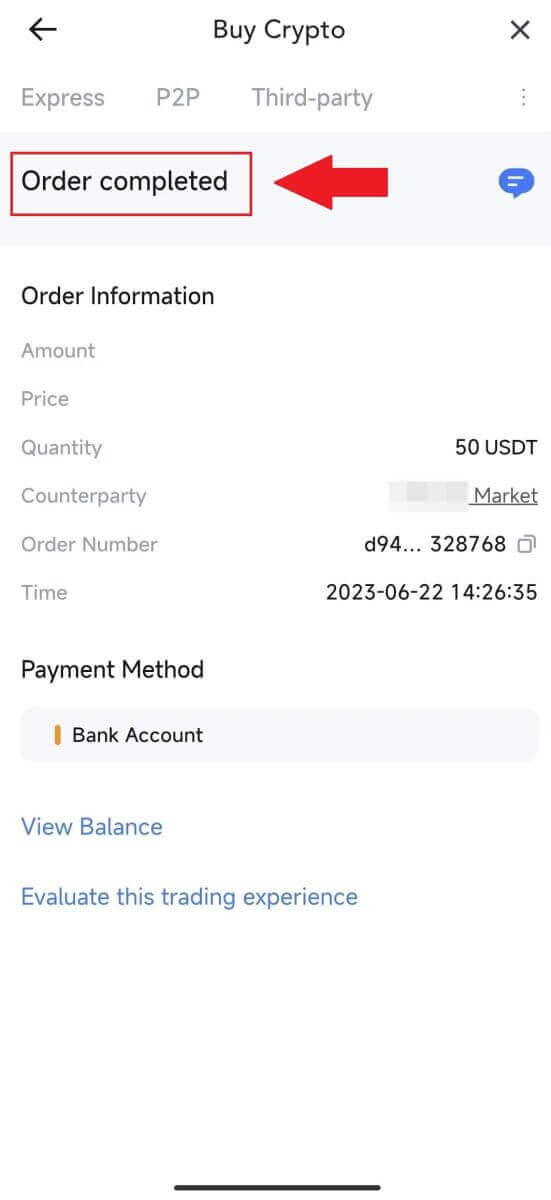
MEXC இல் டெபாசிட் செய்வது எப்படி
MEXC இல் கிரிப்டோவை டெபாசிட் செய்யவும் (இணையதளம்)
1. உங்கள் MEXC இல் உள்நுழைந்து , [Wallets] என்பதைக் கிளிக் செய்து [Deposit] என்பதைத் தேர்ந்தெடுக்கவும் . 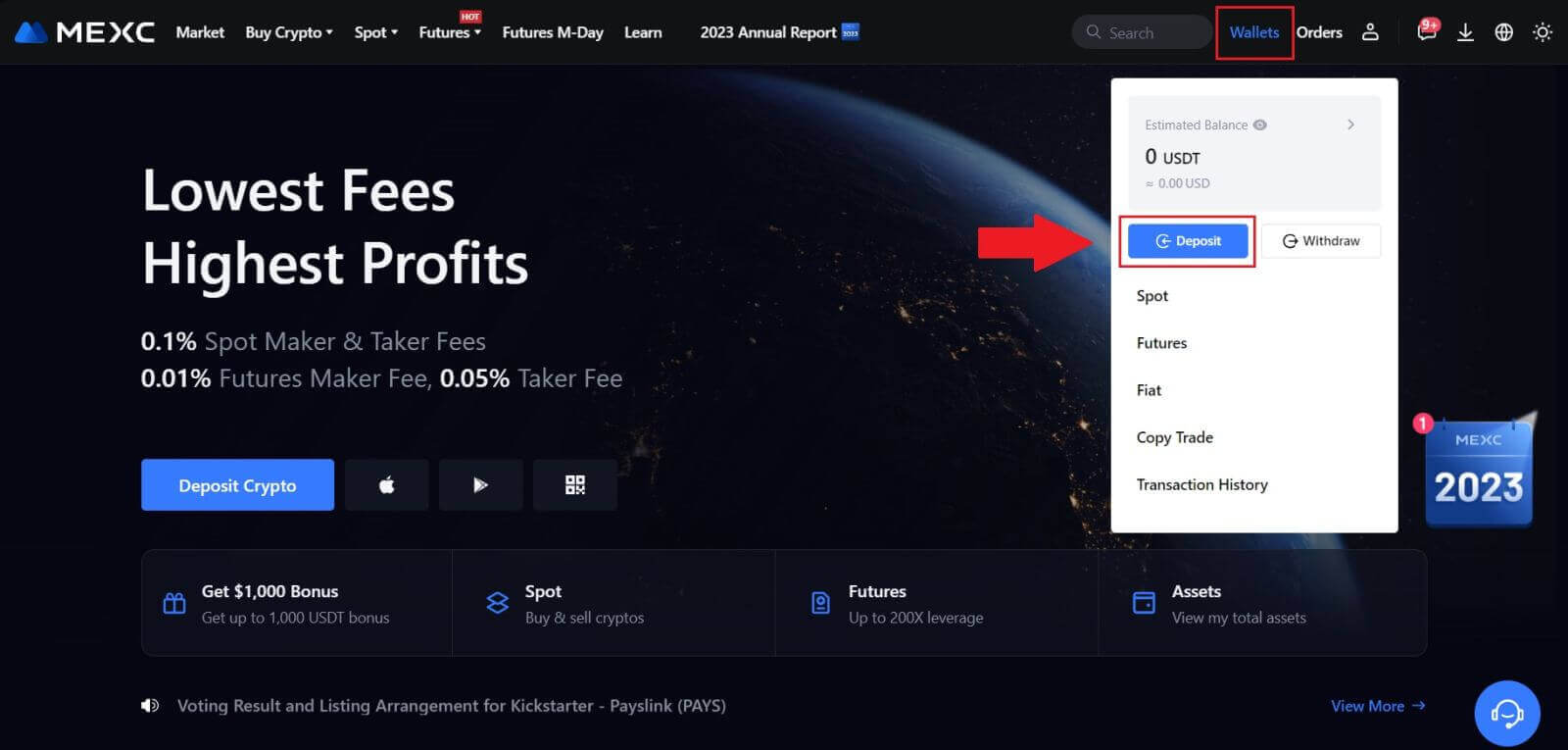
2. நீங்கள் டெபாசிட் செய்ய விரும்பும் கிரிப்டோகரன்சியைத் தேர்ந்தெடுத்து உங்கள் நெட்வொர்க்கைத் தேர்ந்தெடுக்கவும். இங்கே, நாம் MX ஐ உதாரணமாகப் பயன்படுத்துகிறோம்.
குறிப்பு: வெவ்வேறு நெட்வொர்க்குகள் வெவ்வேறு பரிவர்த்தனை கட்டணங்களைக் கொண்டுள்ளன. நீங்கள் திரும்பப் பெறுவதற்கு குறைந்த கட்டணத்துடன் நெட்வொர்க்கைத் தேர்ந்தெடுக்கலாம். 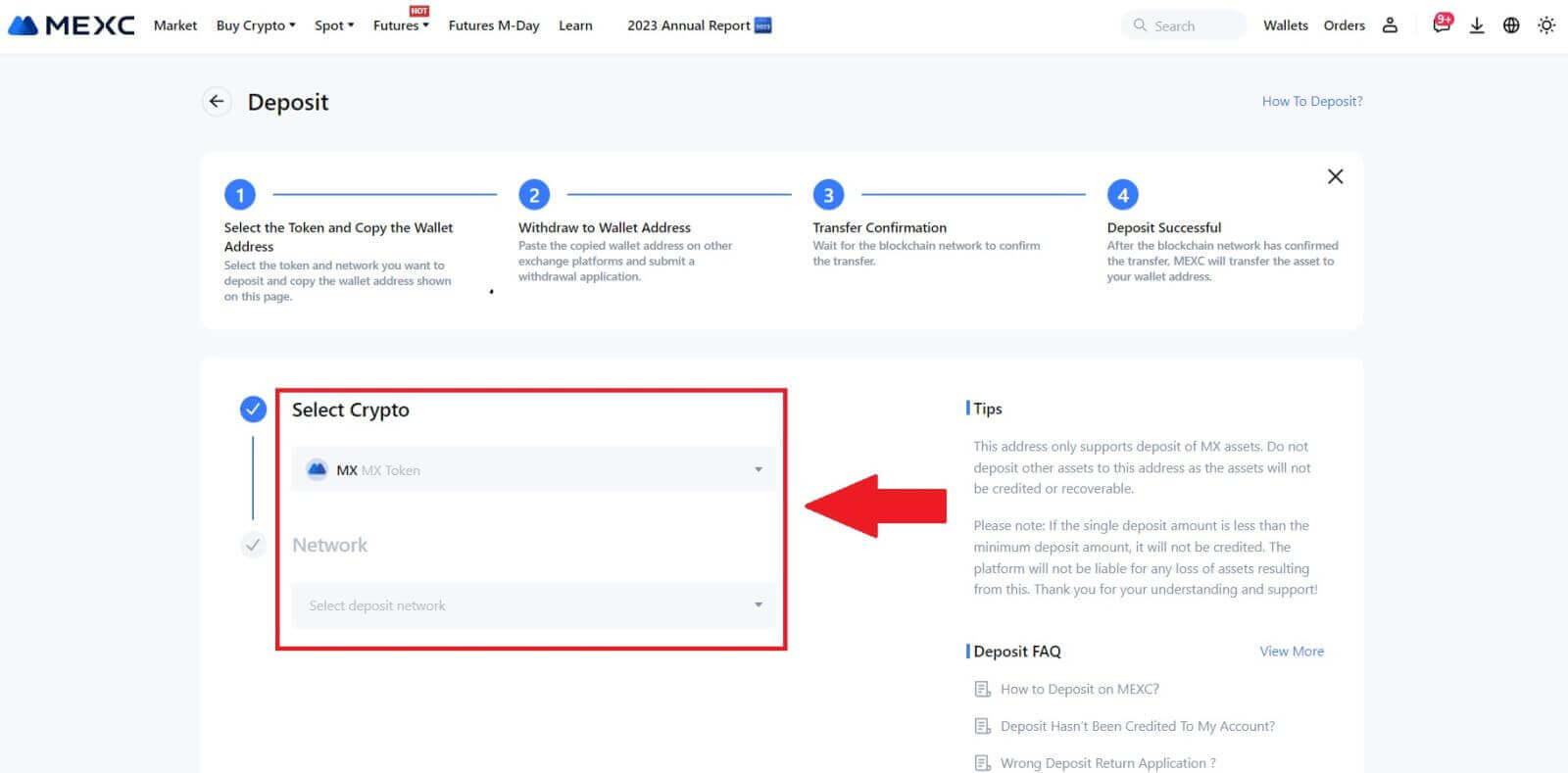
3. டெபாசிட் முகவரியைப் பெற நகல் பொத்தானைக் கிளிக் செய்யவும் அல்லது QR குறியீட்டை ஸ்கேன் செய்யவும். இந்த முகவரியை திரும்பப் பெறும் தளத்தின் முகவரி புலத்தில் ஒட்டவும். திரும்பப் பெறும் கோரிக்கையைத் தொடங்க, திரும்பப் பெறும் தளத்தில் வழங்கப்பட்ட வழிமுறைகளைப் பின்பற்றவும்.
EOS போன்ற சில நெட்வொர்க்குகளுக்கு, டெபாசிட் செய்யும் போது முகவரியுடன் ஒரு மெமோவைச் சேர்க்கவும். மெமோ இல்லாமல், உங்கள் முகவரி கண்டறியப்படாமல் போகலாம். 4. MEXC இயங்குதளத்திற்கு MX டோக்கனை எவ்வாறு திரும்பப் பெறுவது என்பதை விளக்குவதற்கு MetaMask வாலட்டை உதாரணமாகப் பயன்படுத்துவோம்.
உங்கள் மெட்டாமாஸ்க் வாலட்டில், [அனுப்பு] என்பதைத் தேர்ந்தெடுக்கவும். 5. டெபாசிட் முகவரியை நகலெடுத்து, MetaMask இல் திரும்பப் பெறும் முகவரி புலத்தில் ஒட்டவும். உங்கள் டெபாசிட் முகவரியின் அதே நெட்வொர்க்கைத் தேர்ந்தெடுக்கவும்.
6. நீங்கள் திரும்பப் பெற விரும்பும் தொகையை உள்ளிட்டு, [அடுத்து] என்பதைக் கிளிக் செய்யவும். 7. MX டோக்கனுக்கான திரும்பப் பெறும் தொகையை மதிப்பாய்வு செய்து, தற்போதைய நெட்வொர்க் பரிவர்த்தனை கட்டணத்தைச் சரிபார்த்து, அனைத்துத் தகவல்களும் துல்லியமானவை என்பதை உறுதிப்படுத்தவும், பின்னர் MEXC இயங்குதளத்தில் திரும்பப் பெறுவதை இறுதி செய்ய [உறுதிப்படுத்து] என்பதைக் கிளிக் செய்யவும். விரைவில் உங்கள் MEXC கணக்கில் உங்கள் நிதி டெபாசிட் செய்யப்படும். 8. நீங்கள் திரும்பப் பெறக் கோரிய பிறகு, டோக்கன் டெபாசிட்டுக்கு பிளாக்செயினில் இருந்து உறுதிப்படுத்தல் தேவை. உறுதிசெய்யப்பட்டதும், வைப்புத்தொகை உங்கள் ஸ்பாட் கணக்கில் சேர்க்கப்படும்.
கிரெடிட் செய்யப்பட்ட தொகையைப் பார்க்க உங்கள் [Spot] கணக்கைச் சரிபார்க்கவும். டெபாசிட் பக்கத்தின் கீழே சமீபத்திய வைப்புகளை நீங்கள் காணலாம் அல்லது [வரலாறு] கீழ் அனைத்து கடந்த டெபாசிட்களையும் பார்க்கலாம்.
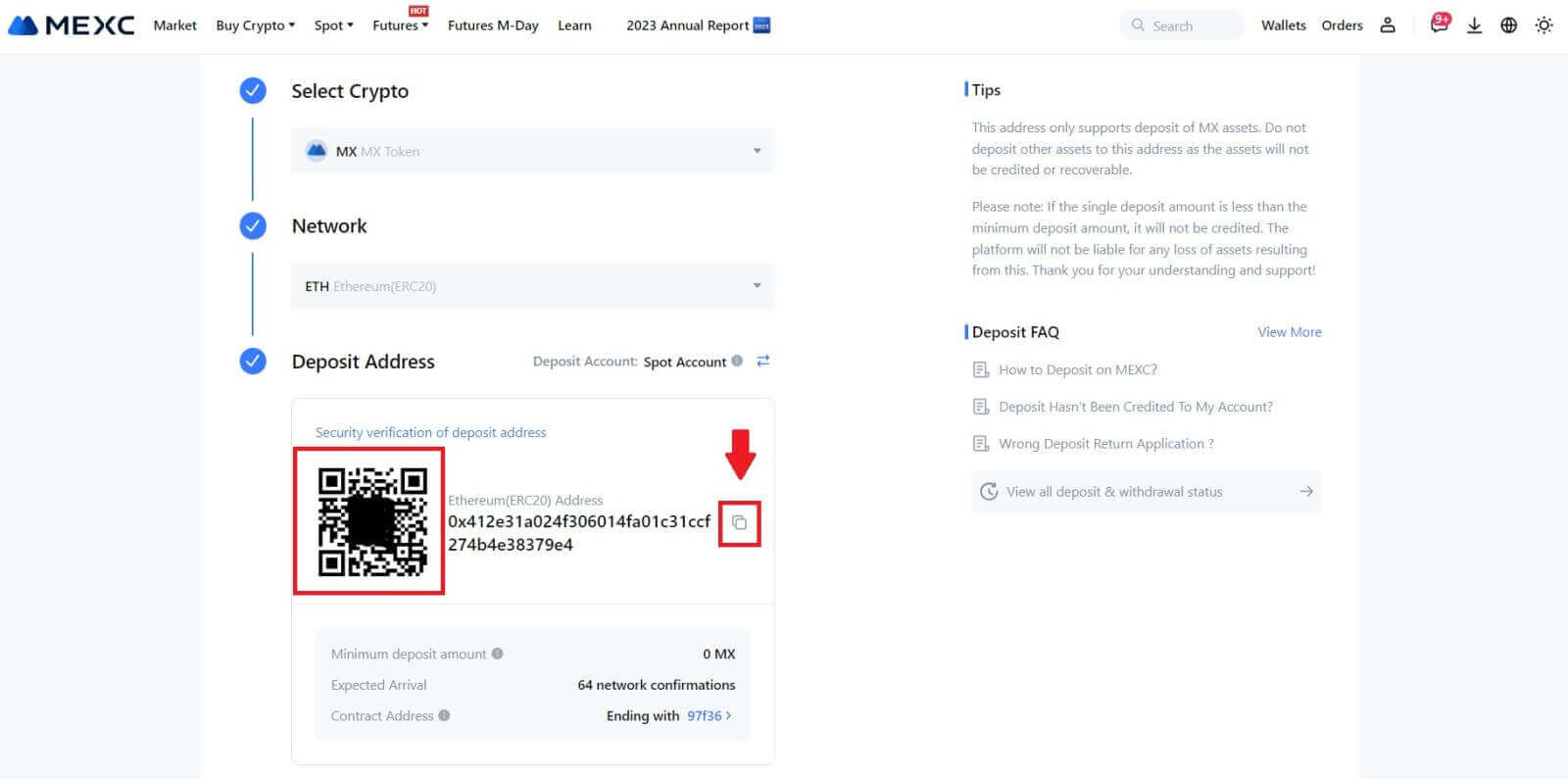
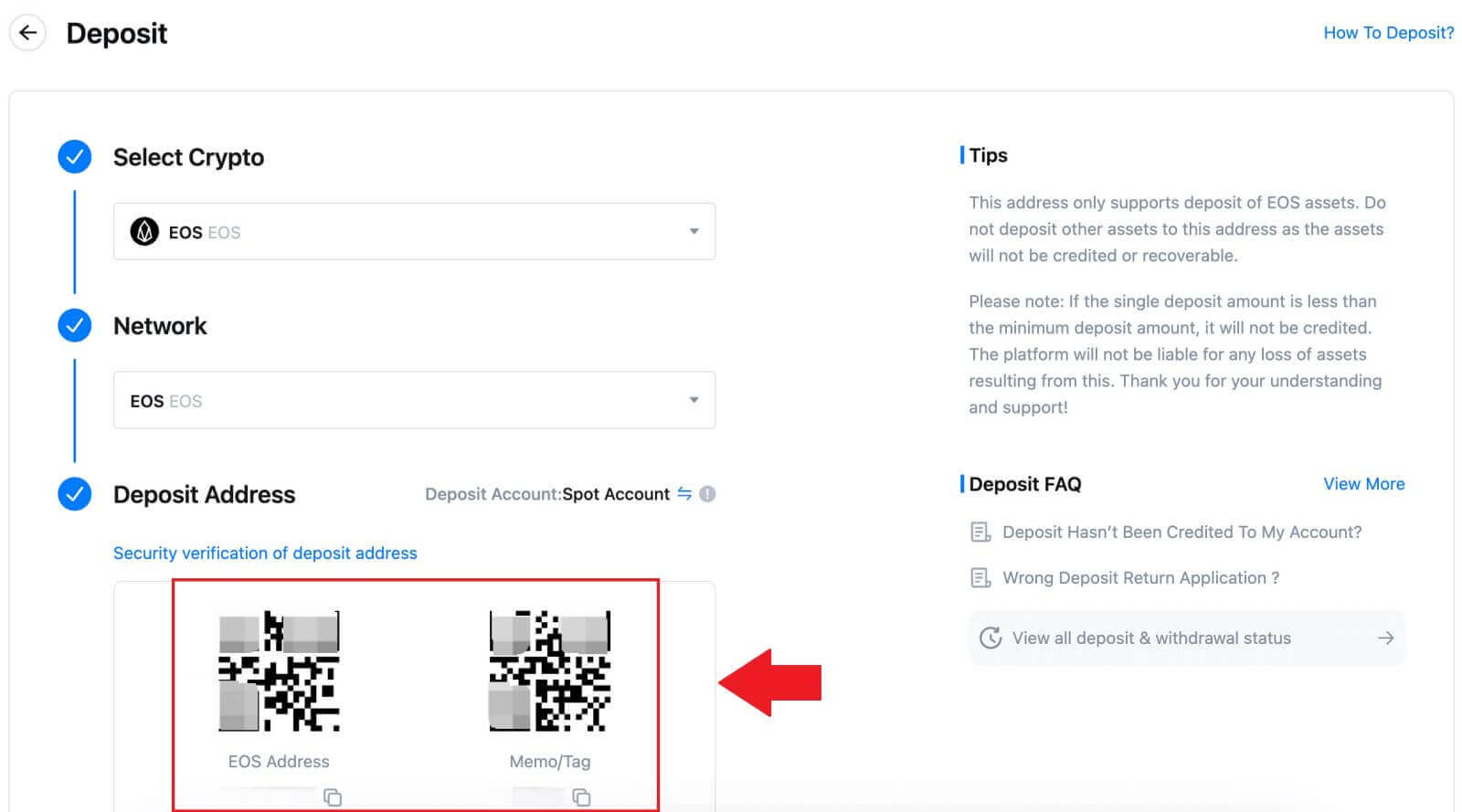
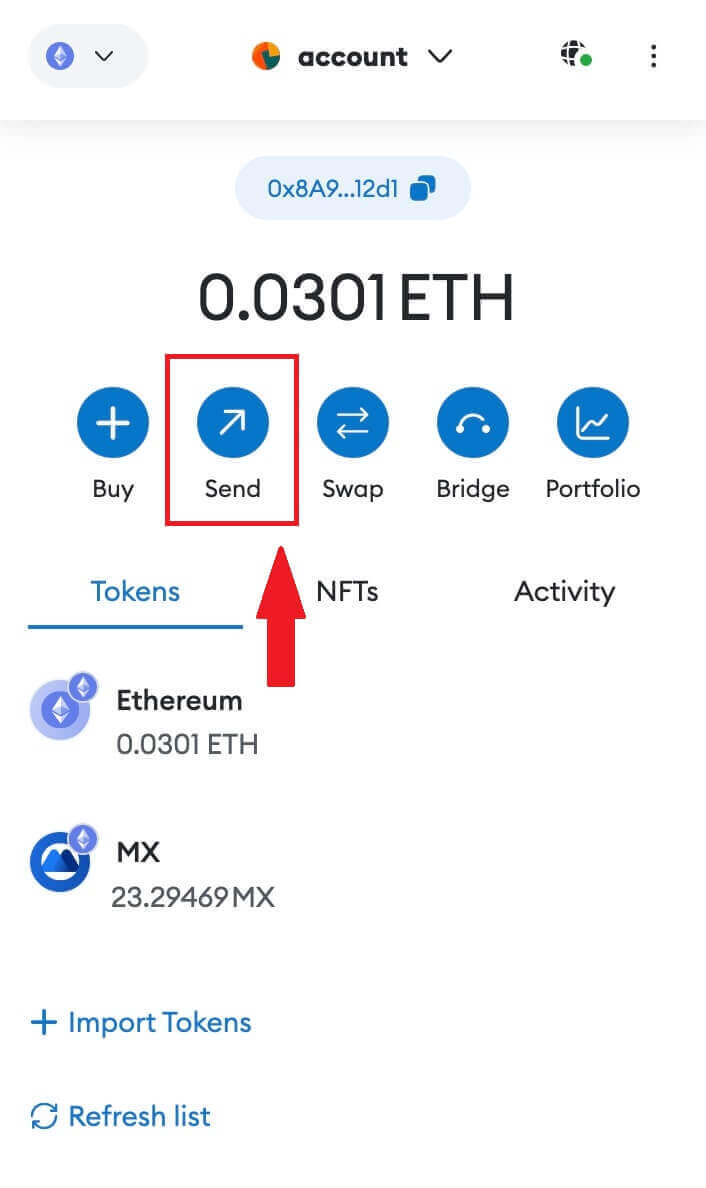
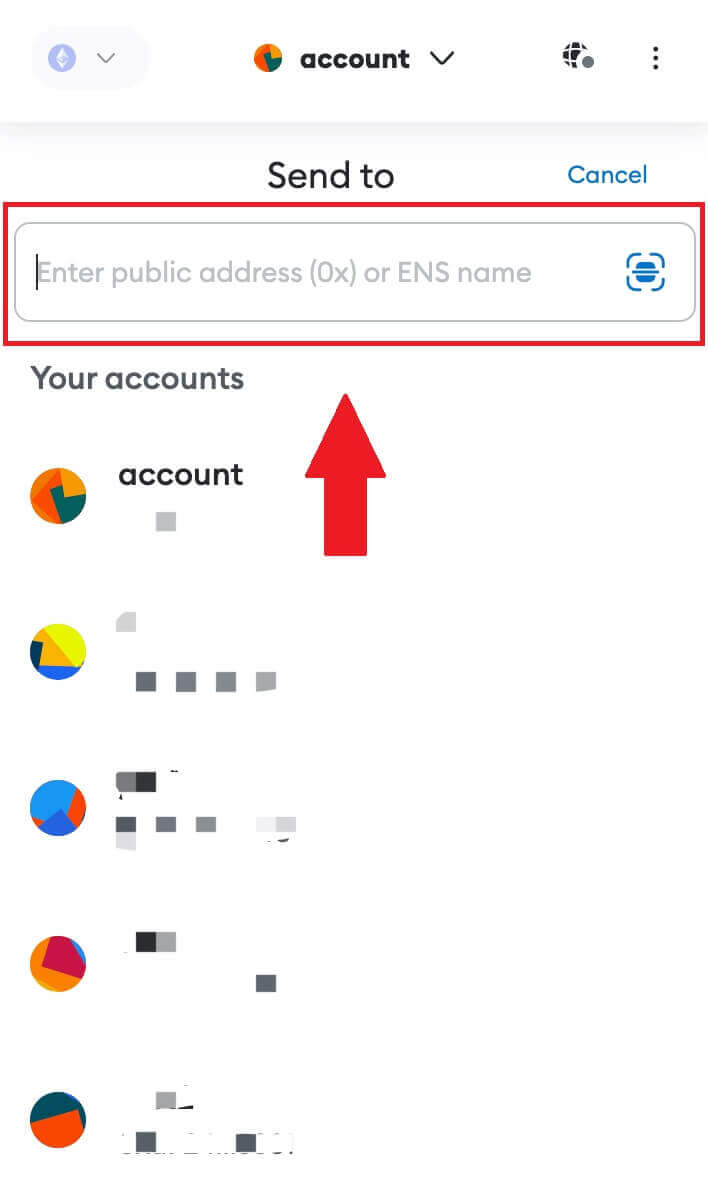
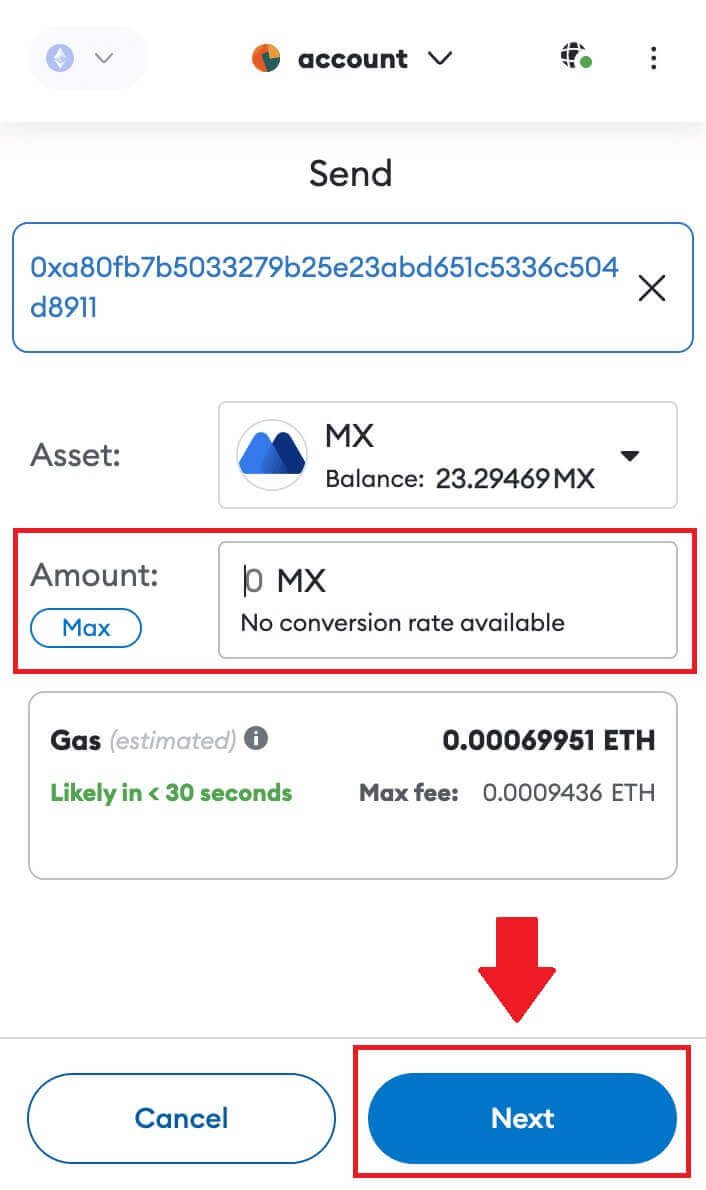
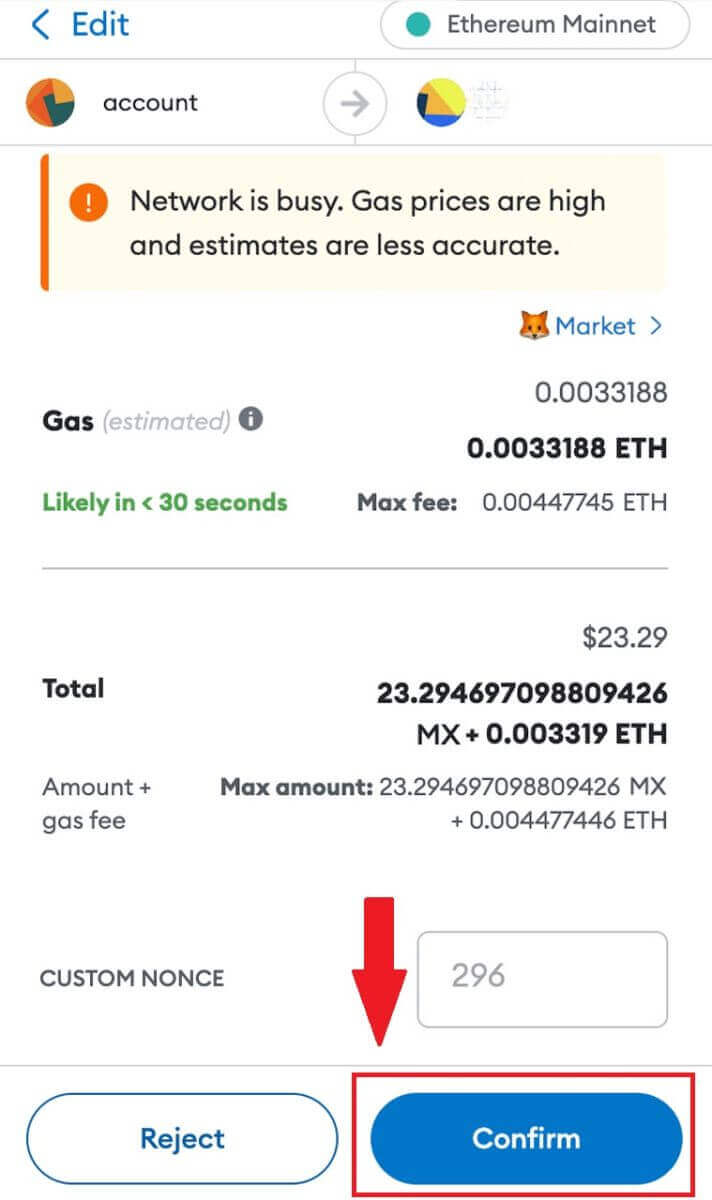
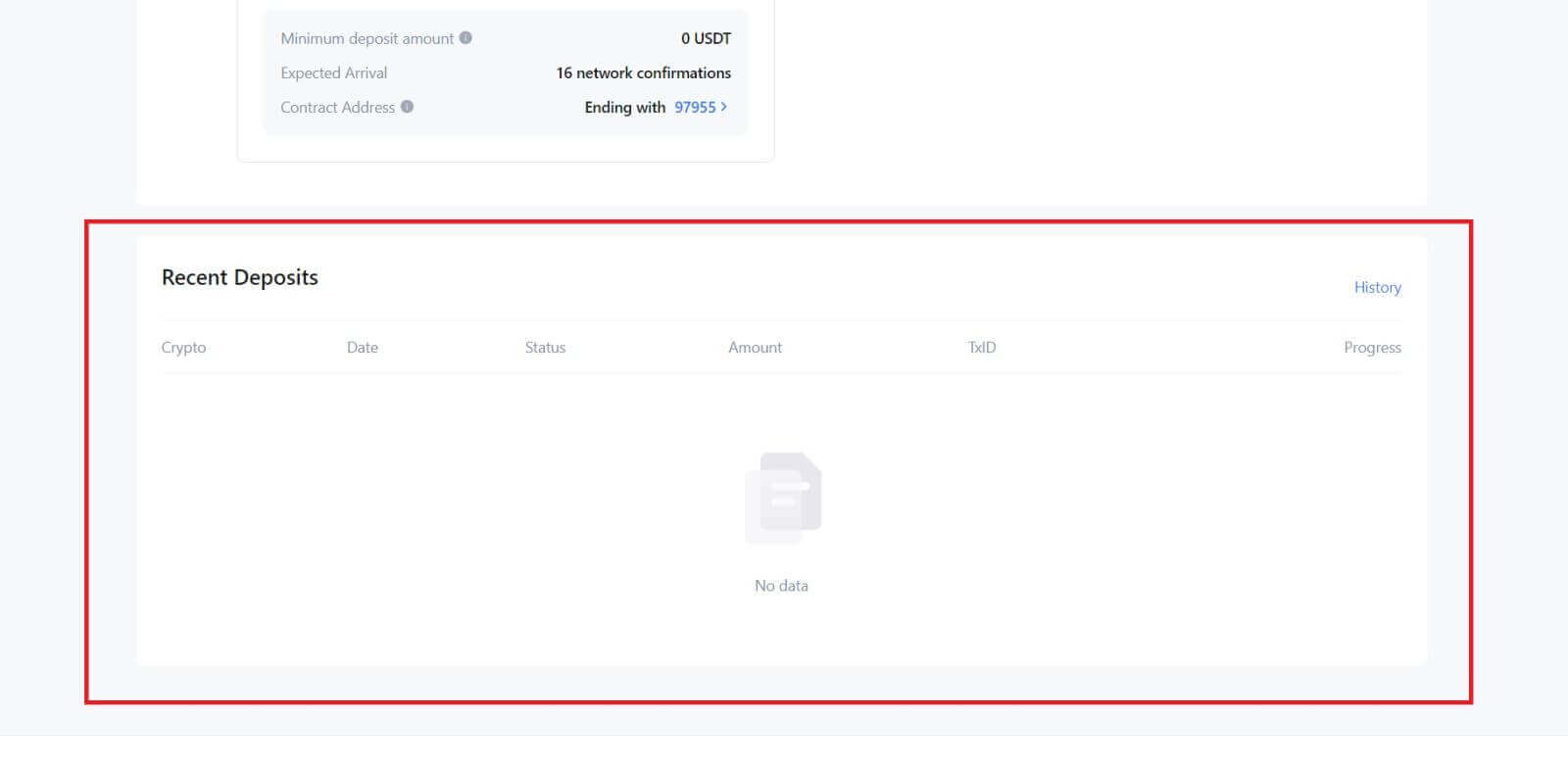
MEXC (ஆப்) இல் கிரிப்டோவை டெபாசிட் செய்யவும்
1. உங்கள் MEXC பயன்பாட்டைத் திறந்து, முதல் பக்கத்தில், [Wallets] என்பதைத் தட்டவும். 2. தொடர [டெபாசிட்]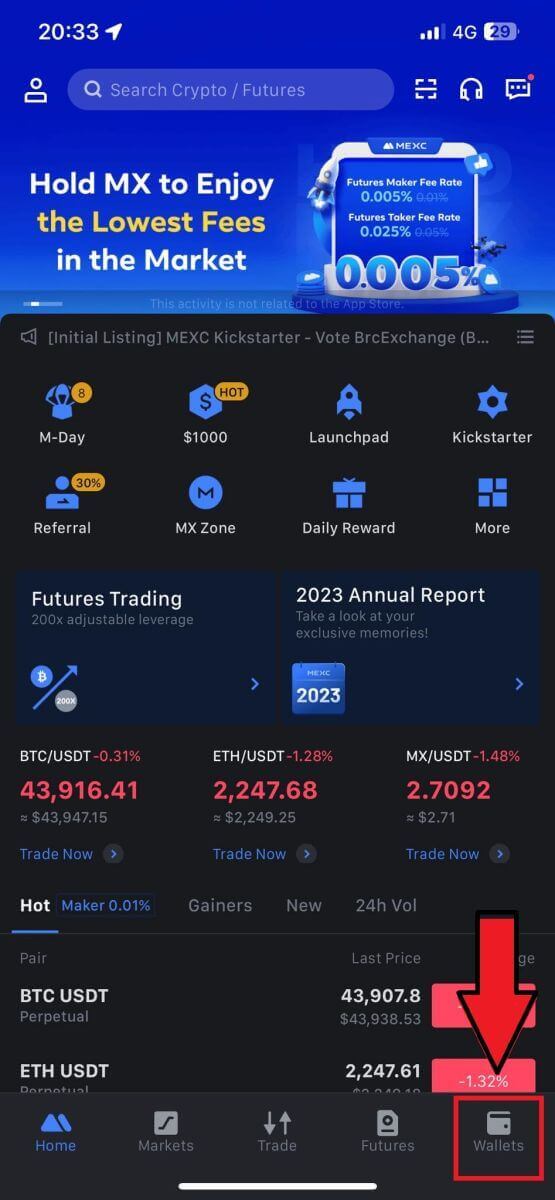
என்பதைத் தட்டவும் . 3. அடுத்த பக்கத்திற்குச் சென்றதும், நீங்கள் டெபாசிட் செய்ய விரும்பும் கிரிப்டோவைத் தேர்ந்தெடுக்கவும். கிரிப்டோ தேடலில் தட்டுவதன் மூலம் நீங்கள் அவ்வாறு செய்யலாம். இங்கே, நாங்கள் MX ஐ உதாரணமாகப் பயன்படுத்துகிறோம். 4. டெபாசிட் பக்கத்தில், நெட்வொர்க்கைத் தேர்ந்தெடுக்கவும். 5. நீங்கள் ஒரு நெட்வொர்க்கைத் தேர்ந்தெடுத்ததும், டெபாசிட் முகவரி மற்றும் QR குறியீடு காட்டப்படும். EOS போன்ற சில நெட்வொர்க்குகளுக்கு, டெபாசிட் செய்யும் போது முகவரியுடன் ஒரு மெமோவைச் சேர்க்கவும். மெமோ இல்லாமல், உங்கள் முகவரி கண்டறியப்படாமல் போகலாம். 6. MEXC இயங்குதளத்திற்கு MX டோக்கனை எவ்வாறு திரும்பப் பெறுவது என்பதை விளக்குவதற்கு MetaMask வாலட்டை உதாரணமாகப் பயன்படுத்துவோம். டெபாசிட் முகவரியை நகலெடுத்து, MetaMask இல் திரும்பப் பெறும் முகவரி புலத்தில் ஒட்டவும். உங்கள் டெபாசிட் முகவரியின் அதே நெட்வொர்க்கைத் தேர்ந்தெடுக்கவும். தொடர [அடுத்து] தட்டவும் . 7. நீங்கள் திரும்பப் பெற விரும்பும் தொகையை உள்ளிட்டு, [அடுத்து] என்பதைக் கிளிக் செய்யவும். 7. MX டோக்கனுக்கான திரும்பப் பெறும் தொகையை மதிப்பாய்வு செய்து, தற்போதைய நெட்வொர்க் பரிவர்த்தனை கட்டணத்தைச் சரிபார்த்து, அனைத்து தகவல்களும் துல்லியமானவை என்பதை உறுதிசெய்து, பின்னர் MEXC இயங்குதளத்திற்கு திரும்பப் பெறுவதை இறுதி செய்ய [அனுப்பு] என்பதைக் கிளிக் செய்யவும். விரைவில் உங்கள் MEXC கணக்கில் உங்கள் நிதி டெபாசிட் செய்யப்படும்.
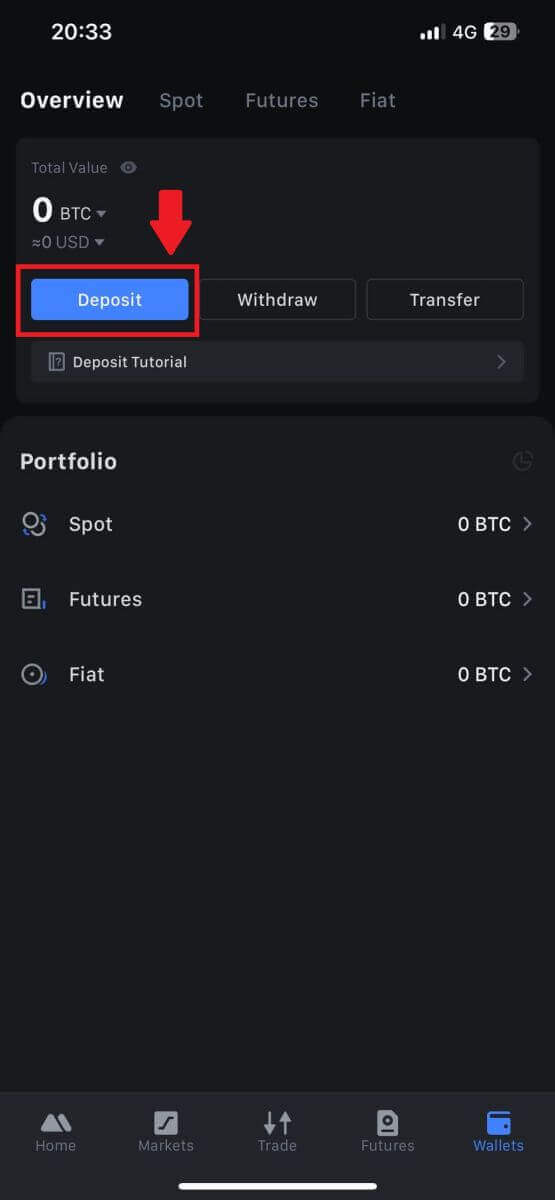
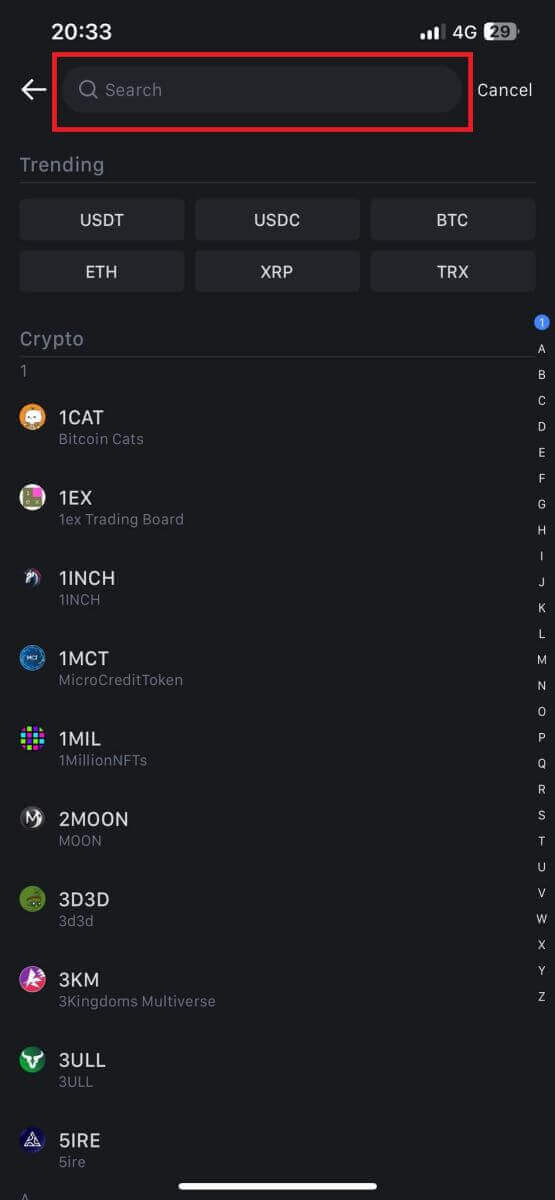
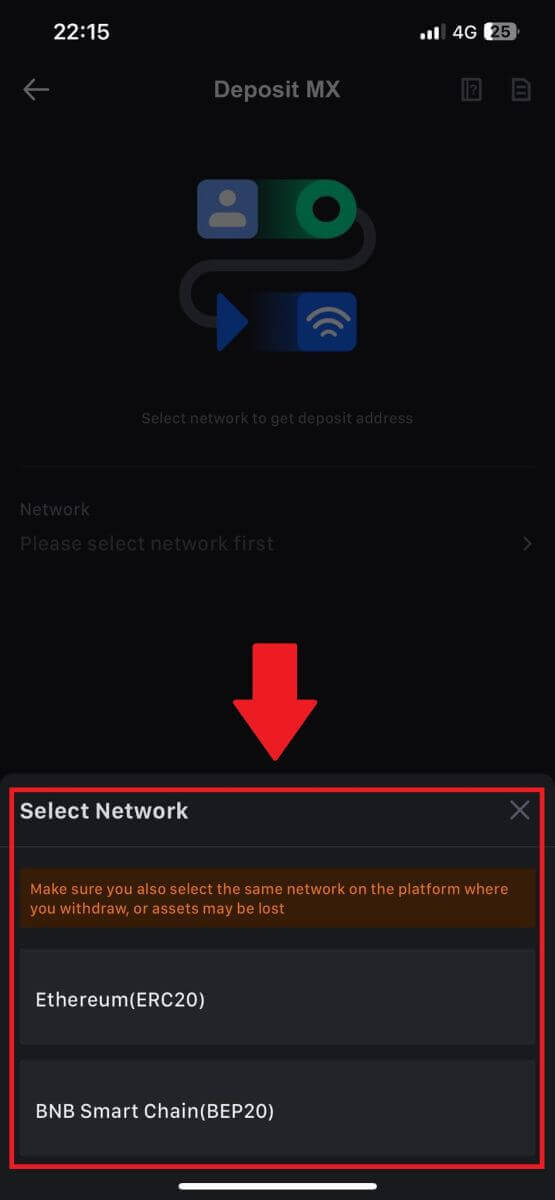
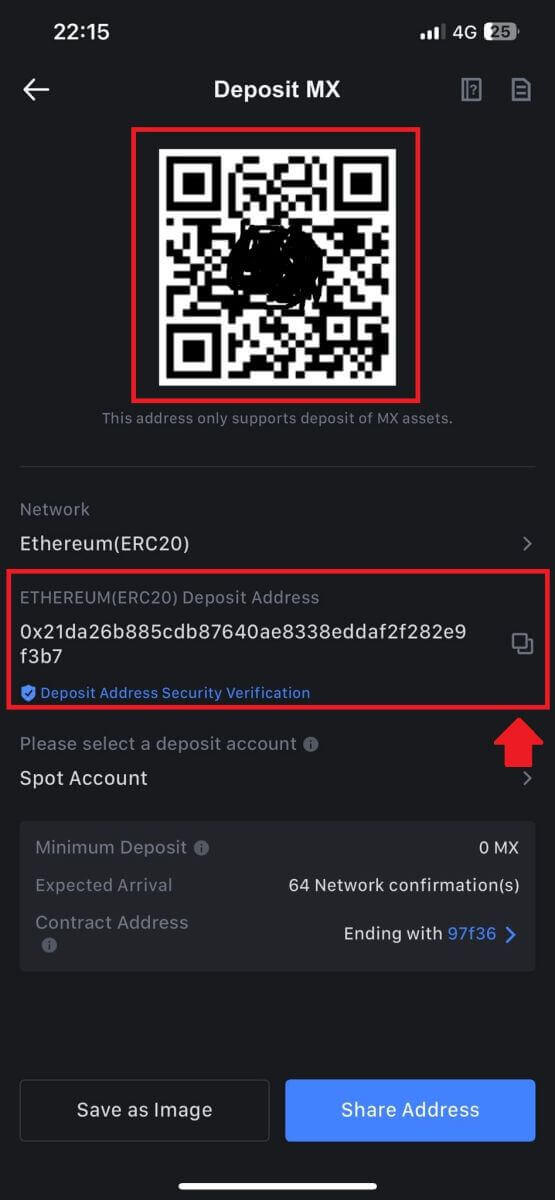
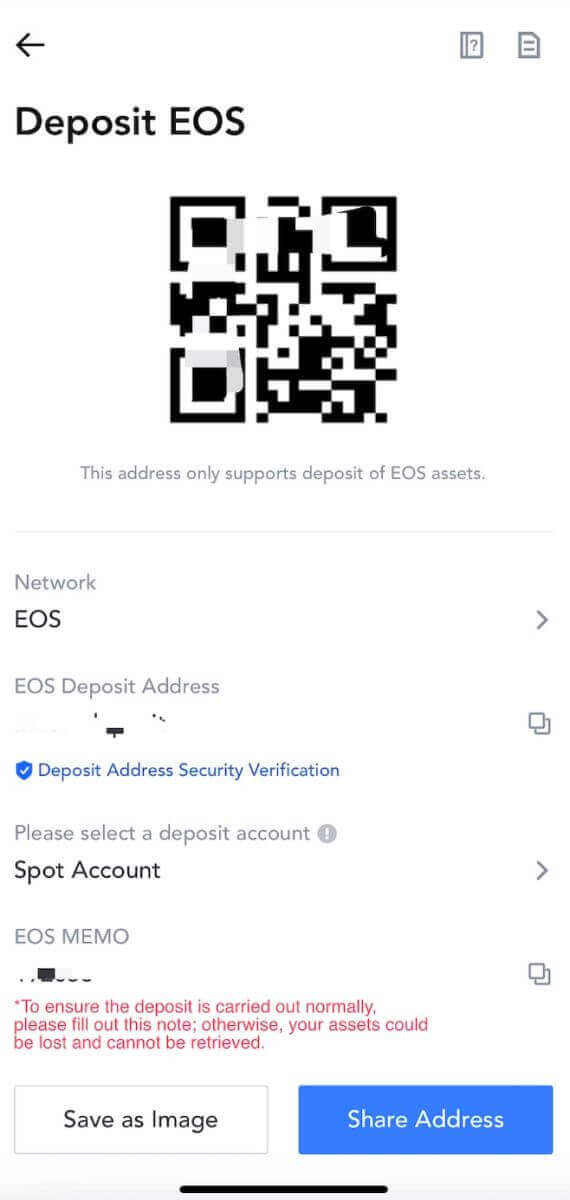
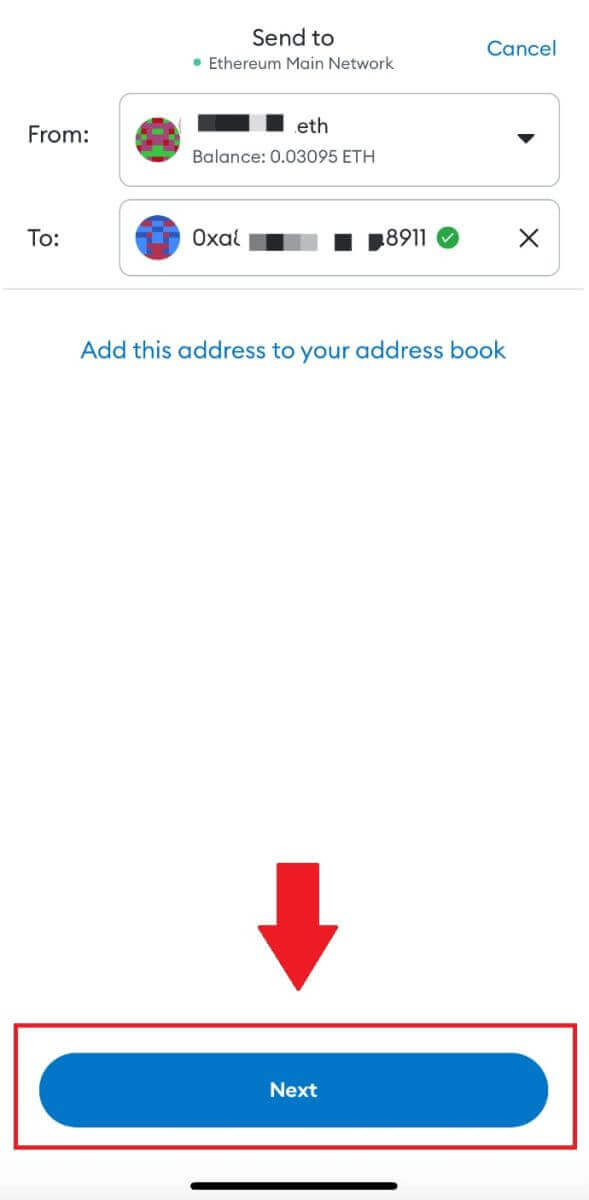
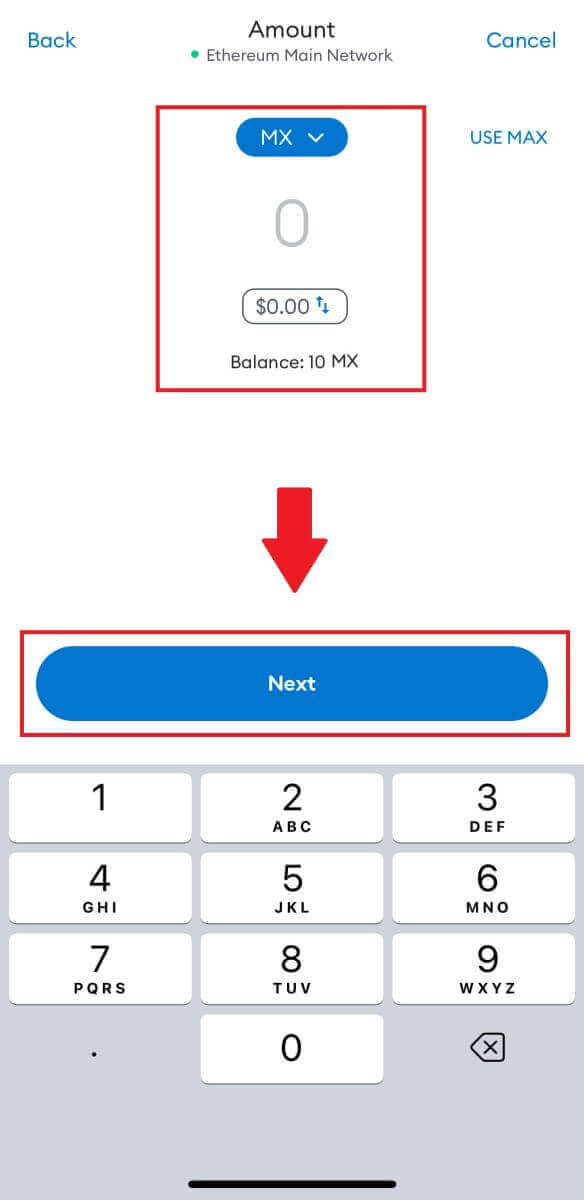
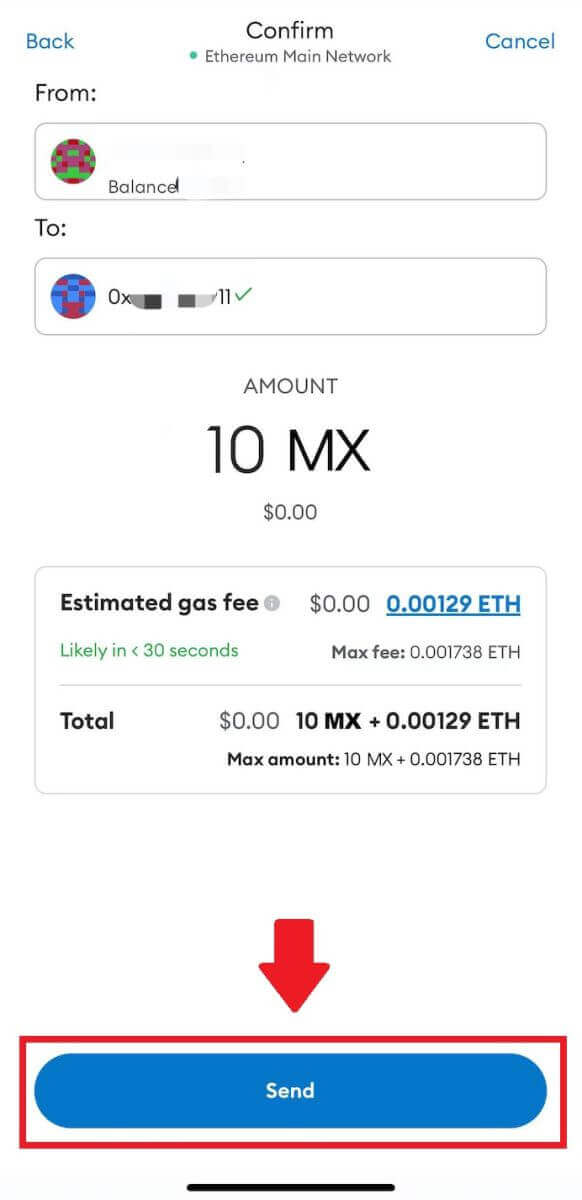
அடிக்கடி கேட்கப்படும் கேள்விகள் (FAQ)
டேக் அல்லது மீம் என்றால் என்ன, கிரிப்டோவை டெபாசிட் செய்யும் போது அதை ஏன் உள்ளிட வேண்டும்?
ஒரு டேக் அல்லது மெமோ என்பது ஒரு டெபாசிட்டைக் கண்டறிந்து அதற்கான கணக்கை வரவு வைப்பதற்காக ஒவ்வொரு கணக்கிற்கும் ஒதுக்கப்படும் தனித்துவமான அடையாளங்காட்டியாகும். BNB, XEM, XLM, XRP, KAVA, ATOM, BAND, EOS, போன்ற குறிப்பிட்ட கிரிப்டோவை டெபாசிட் செய்யும் போது, அது வெற்றிகரமாக வரவு வைக்கப்படுவதற்கு, தொடர்புடைய குறிச்சொல் அல்லது குறிப்பை உள்ளிட வேண்டும்.எனது பரிவர்த்தனை வரலாற்றை எவ்வாறு சரிபார்க்கலாம்?
1. உங்கள் MEXC கணக்கில் உள்நுழைந்து, [Wallets] என்பதைக் கிளிக் செய்து, [பரிவர்த்தனை வரலாறு] என்பதைத் தேர்ந்தெடுக்கவும் .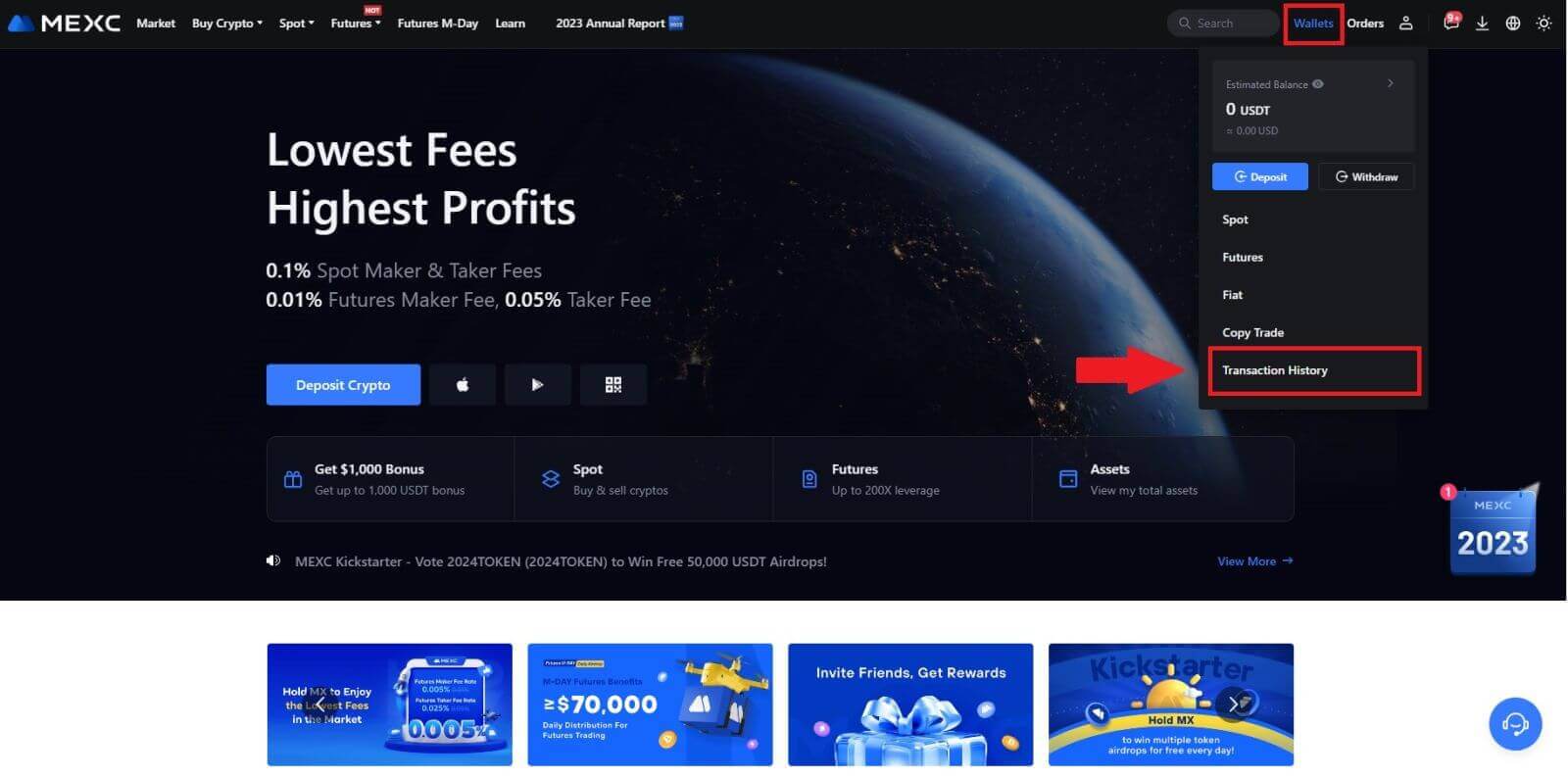
2. இங்கிருந்து உங்கள் டெபாசிட் அல்லது திரும்பப் பெறும் நிலையை நீங்கள் பார்க்கலாம்.
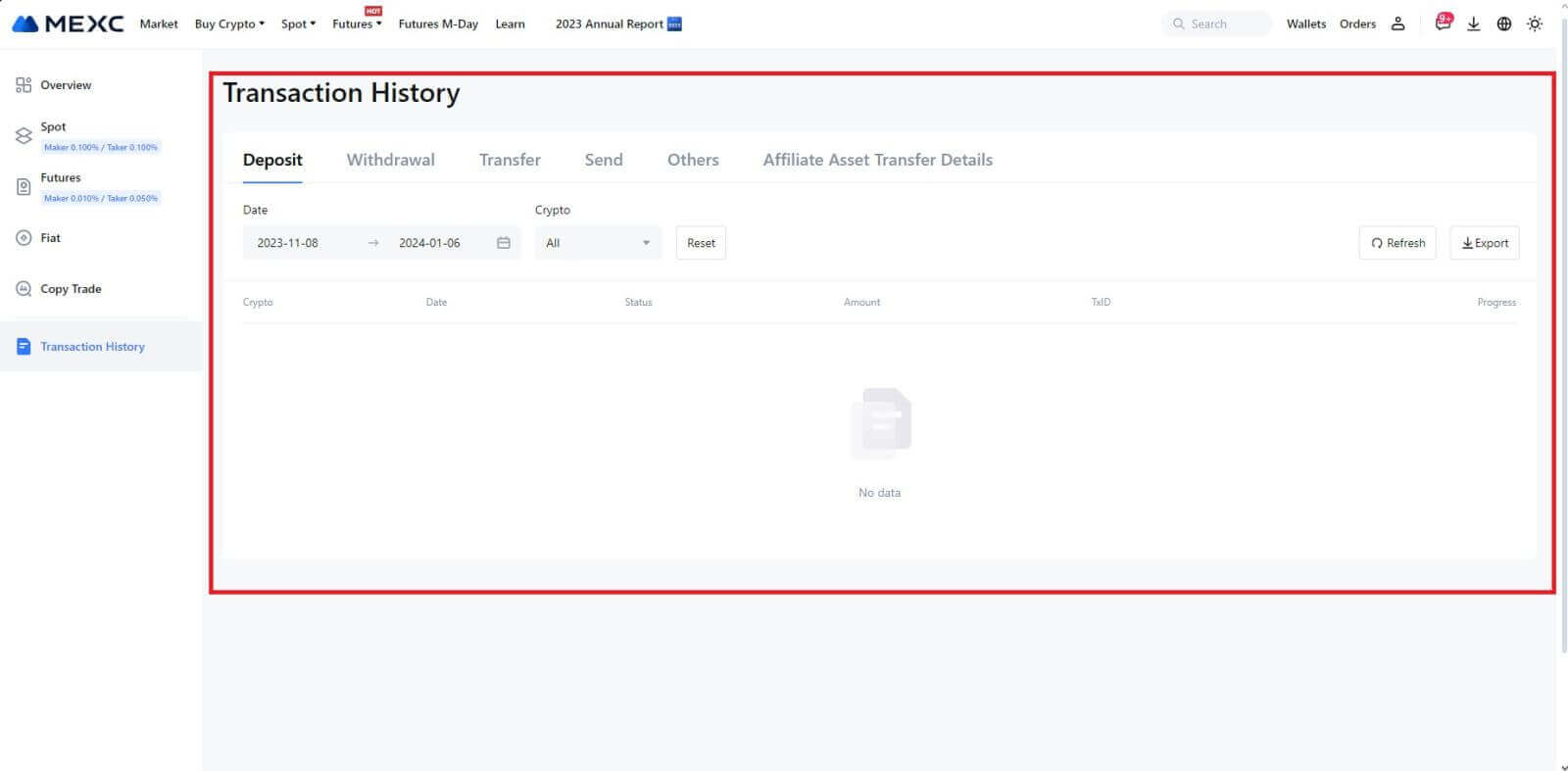
வரவு வைக்கப்படாத வைப்புகளுக்கான காரணங்கள்
1. ஒரு சாதாரண வைப்புத்தொகைக்கான போதுமான எண்ணிக்கையிலான தொகுதி உறுதிப்படுத்தல்கள்
சாதாரண சூழ்நிலையில், உங்கள் MEXC கணக்கில் பரிமாற்றத் தொகையை டெபாசிட் செய்வதற்கு முன், ஒவ்வொரு கிரிப்டோவிற்கும் குறிப்பிட்ட எண்ணிக்கையிலான பிளாக் உறுதிப்படுத்தல்கள் தேவைப்படுகின்றன. பிளாக் உறுதிப்படுத்தல்களின் தேவையான எண்ணிக்கையைச் சரிபார்க்க, தொடர்புடைய கிரிப்டோவின் வைப்புப் பக்கத்திற்குச் செல்லவும்.
MEXC பிளாட்ஃபார்மில் நீங்கள் டெபாசிட் செய்ய உத்தேசித்துள்ள கிரிப்டோகரன்சி ஆதரிக்கப்படும் கிரிப்டோகரன்சிகளுடன் பொருந்துகிறதா என்பதை உறுதிப்படுத்தவும். கிரிப்டோவின் முழுப் பெயர் அல்லது அதன் ஒப்பந்த முகவரியைச் சரிபார்க்கவும். முரண்பாடுகள் கண்டறியப்பட்டால், வைப்புத்தொகை உங்கள் கணக்கில் வரவு வைக்கப்படாமல் போகலாம். இதுபோன்ற சந்தர்ப்பங்களில், வருவாயைச் செயலாக்குவதில் தொழில்நுட்பக் குழுவின் உதவிக்காக தவறான வைப்பு மீட்பு விண்ணப்பத்தைச் சமர்ப்பிக்கவும்.
3. ஆதரிக்கப்படாத ஸ்மார்ட் ஒப்பந்த முறை மூலம் டெபாசிட் செய்தல்தற்போது, ஸ்மார்ட் ஒப்பந்த முறையைப் பயன்படுத்தி சில கிரிப்டோகரன்சிகளை MEXC தளத்தில் டெபாசிட் செய்ய முடியாது. ஸ்மார்ட் ஒப்பந்தங்கள் மூலம் செய்யப்படும் டெபாசிட்கள் உங்கள் MEXC கணக்கில் பிரதிபலிக்காது. சில ஸ்மார்ட் ஒப்பந்த இடமாற்றங்களுக்கு கைமுறை செயலாக்கம் தேவைப்படுவதால், உதவிக்கான உங்கள் கோரிக்கையைச் சமர்ப்பிக்க, உடனடியாக ஆன்லைன் வாடிக்கையாளர் சேவையைத் தொடர்பு கொள்ளவும்.
4. தவறான கிரிப்டோ முகவரிக்கு டெபாசிட் செய்தல் அல்லது தவறான டெபாசிட் நெட்வொர்க்கைத் தேர்ந்தெடுப்பது
டெபாசிட் முகவரியைத் துல்லியமாக உள்ளிட்டு, டெபாசிட் தொடங்கும் முன் சரியான டெபாசிட் நெட்வொர்க்கைத் தேர்ந்தெடுத்துள்ளீர்கள் என்பதை உறுதிப்படுத்திக் கொள்ளுங்கள். அவ்வாறு செய்யத் தவறினால் சொத்துக்கள் வரவு வைக்கப்படாமல் போகலாம். அத்தகைய சூழ்நிலையில், திரும்பச் செயலாக்கத்தை எளிதாக்க தொழில்நுட்பக் குழுவிற்கு [தவறான வைப்புத்தொகை மீட்பு விண்ணப்பத்தை] சமர்ப்பிக்கவும்.


